Page 1
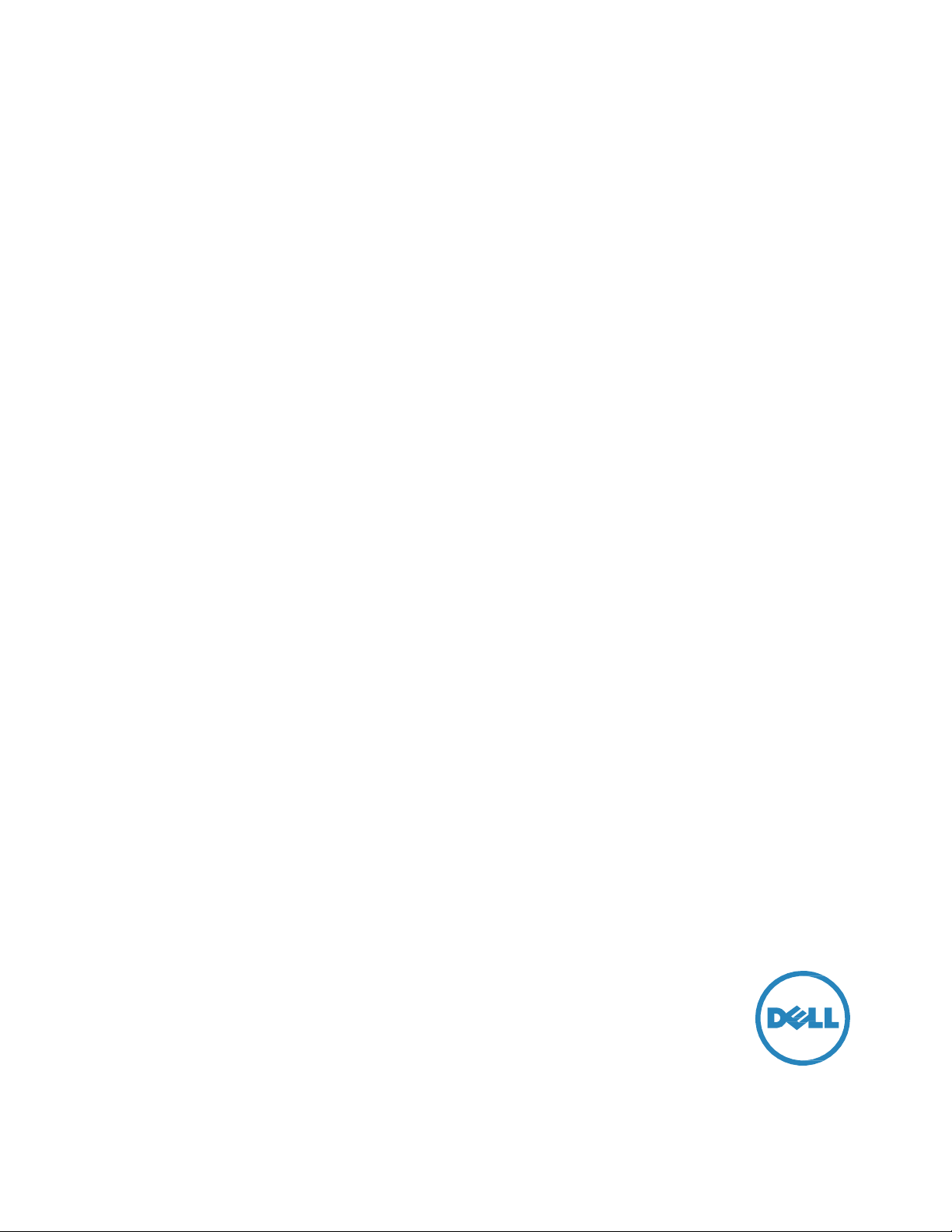
Dell Printer | E310dw
Uživatelský návod
Regulatory Model: Dell E130dw
Page 2
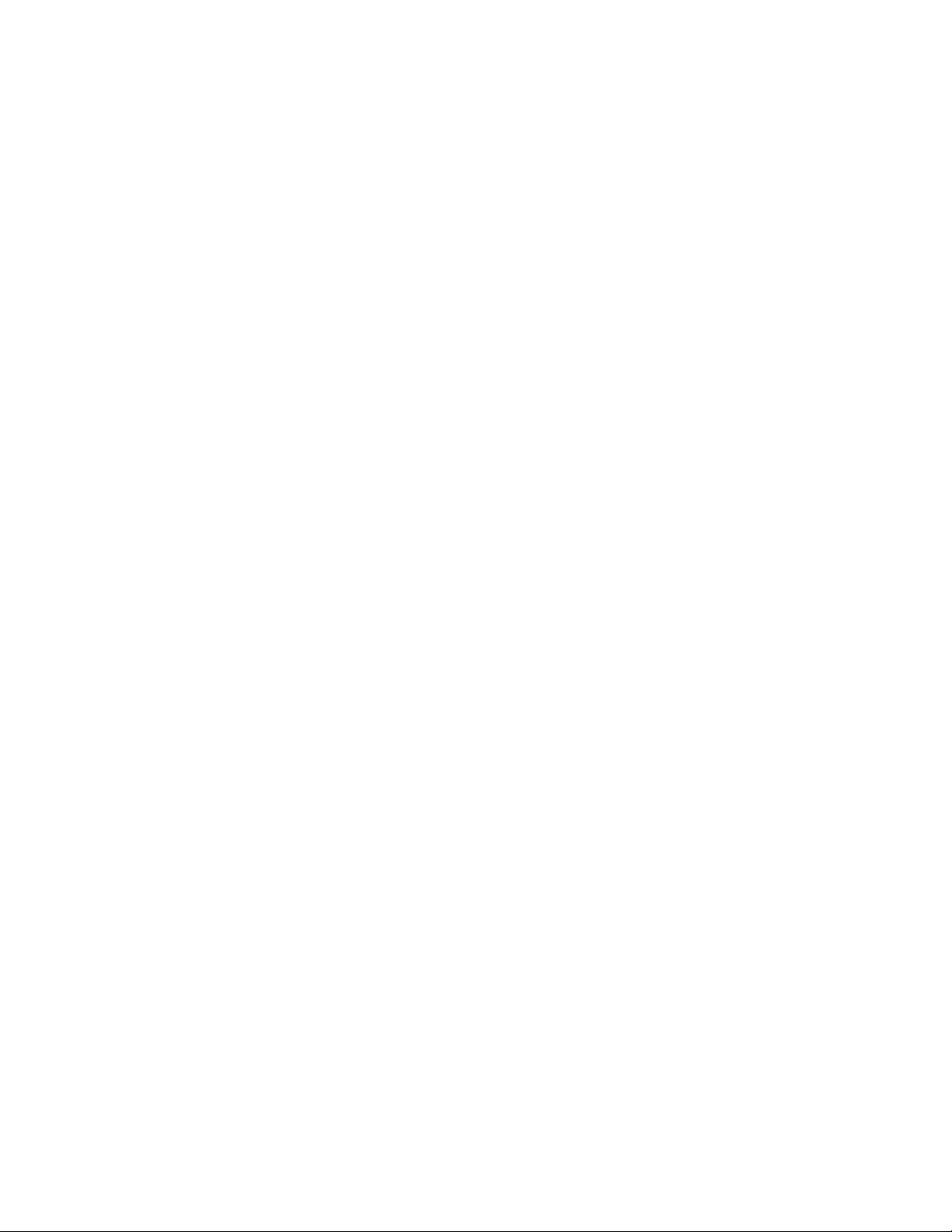
Page 3
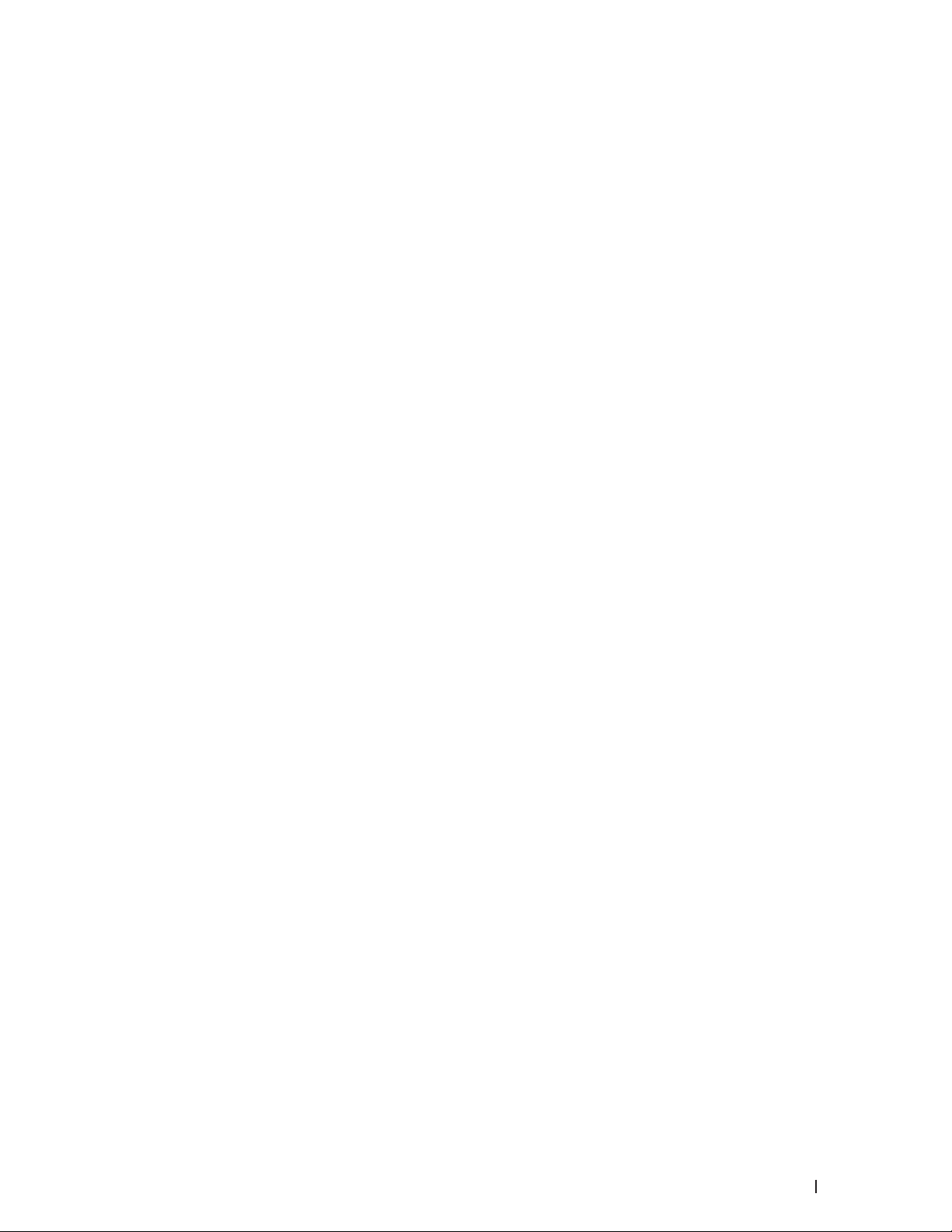
Obsah
3
Obsah
Než začnete používat stroj Dell ............................................................................... 15
DEFINICE POZNÁMEK .................................................................................................................. 15
DŮLEŽITÁ POZNÁMKA ................................................................................................................ 15
Úvod ke stroji Dell .................................................................................................. 19
PŘEDNÍ POHLED A ZADNÍ POHLED ............................................................................................... 19
PŘEHLED OVLÁDACÍHO PANELU ................................................................................................. 20
STAVOVÁ HLÁŠENÍ ..................................................................................................................... 21
ROZBOČOVAČ TISKÁRNY DELL (JEN WINDOWS®) ...................................................................... 21
Manipulace s papírem ............................................................................................. 25
NAKLÁDÁNÍ A TISK S POUŽITÍM ZÁSOBNÍKU PAPÍRU ................................................................... 25
NAKLÁDÁNÍ PAPÍRU A TISK VE ŠTĚRBINĚ PRO RUČNÍ PODÁVÁNÍ ................................................. 28
Nakládání a tisk na tlustý papír a etikety ve štěrbině pro ruční podávání .......................................... 30
Nakládání a tisk na obálky ve štěrbině pro ruční podávání ................................................................ 31
Nastavení kontroly velikosti ............................................................................................................... 33
Netisknutelná oblast ........................................................................................................................... 34
Použití speciálního papíru .................................................................................................................. 34
Tisk .......................................................................................................................... 39
PŘED TISKEM .............................................................................................................................. 39
TISK Z POČÍTAČE (WINDOWS®) ................................................................................................... 39
®
Základní metody tisku (Windows
Tisk dokumentu (Windows
®
Náhled tisku (Windows
) ................................................................................................................ 41
Změna velikosti papíru (Windows
Změna orientace tisku (na výšku nebo na šířku) (Windows
Tisk více kopií stejného dokumentu (Windows
Změna typu média (Windows
Změna rozlišení (Windows
Změna nastavení tisku (Windows
) ................................................................................................... 39
®
) .......................................................................................................... 40
®
) ............................................................................................... 41
®
) ....................................................... 42
®
) ........................................................................... 43
®
) ...................................................................................................... 43
®
) .......................................................................................................... 44
®
) ................................................................................................ 44
Page 4
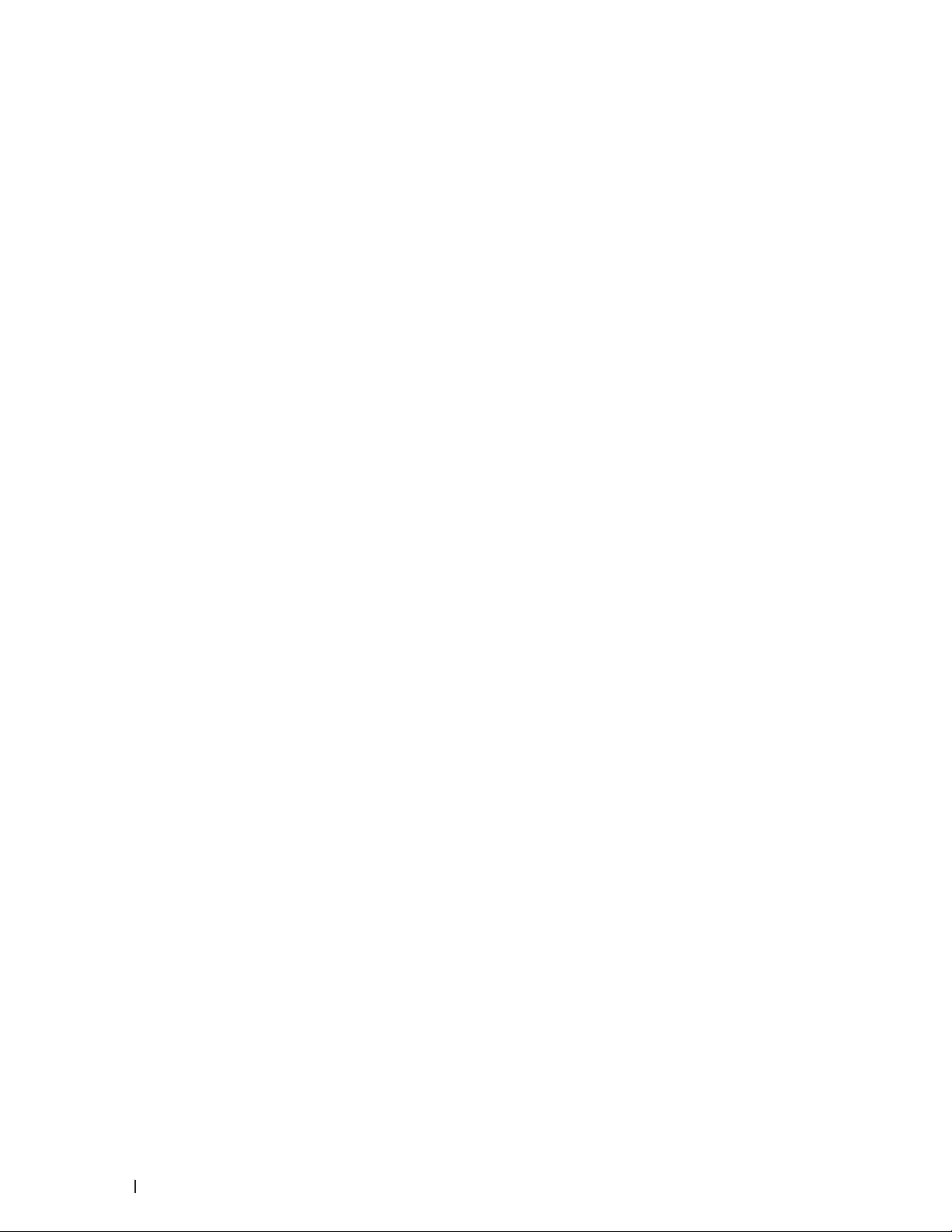
4
Obsah
Zlepšení tisku šedé (Windows®) ...................................................................................................... 45
®
Zlepšení tisku vzorů (Windows
Zlepšení tenké čáry (Windows
Tisk více než jedné stránky na jeden list papíru (N v 1) (Windows
Tisk jako plakát (Windows
Oboustranný tisk (Windows
Tisk jako brožura (Windows
Změna zdroje papíru (Windows
Pokročilé metody tisku (Windows
Tisk v režimu úspory toneru (Windows
Tisk v měřítku (Windows
Obrácenný tisk (Windows
®
®
Přidání vodoznaku na vytištěný dokument (Windows
) ................................................................................................... 46
®
) ..................................................................................................... 46
®
)............................................. 47
®
) .......................................................................................................... 47
®
) ......................................................................................................... 48
®
) ........................................................................................................ 51
®
) ................................................................................................... 53
®
) .................................................................................................. 54
®
) ....................................................................................... 55
) ............................................................................................................. 55
) ............................................................................................................ 56
®
) ................................................................. 56
Tisk data, času a PC přihlašovacího uživatelského jména na dokument (tisk záhlaví-zápatí)
®
(Windows
Použití makra z počítače (Windows
Nastavení hustoty tisku (Windows
Redukce zvlnění papíru (Windows
Zlepšení fixace toneru (Windows
Přeskočení prázdné stránky (Windows
Tisk textu v černé barvě (Windows
Uložení archivního souboru tiskových dat (Windows
Volba profilu tisku (Windows
) ..................................................................................................................................... 57
®
) ............................................................................................. 58
®
) ............................................................................................... 58
®
) .............................................................................................. 59
®)
................................................................................................. 60
®
) ........................................................................................ 60
®
) .............................................................................................. 61
®
) ................................................................. 61
®
) ......................................................................................................... 62
Přidání profilu tisku ......................................................................................................................... 62
Vymazání profilu tisku .................................................................................................................... 62
®
Změna výchozích nastavení tisku (Windows
) .................................................................................. 63
TISK Z POČÍTAČE (MACINTOSH) .................................................................................................. 63
Tisk dokumentu (Macintosh) ............................................................................................................. 64
Nastavení možností tisku (Macintosh) ............................................................................................... 64
Tisk v režimu úspory toneru (Macintosh) ....................................................................................... 65
Tisk více kopií stejného dokumentu (Macintosh) .......................................................................... 66
Tisk po obou stranách papíru (Macintosh) ...................................................................................... 66
Změna velikosti papíru (Macintosh) ............................................................................................... 67
Změna orientace tisku (na výšku nebo na šířku) (Macintosh) ......................................................... 68
Page 5
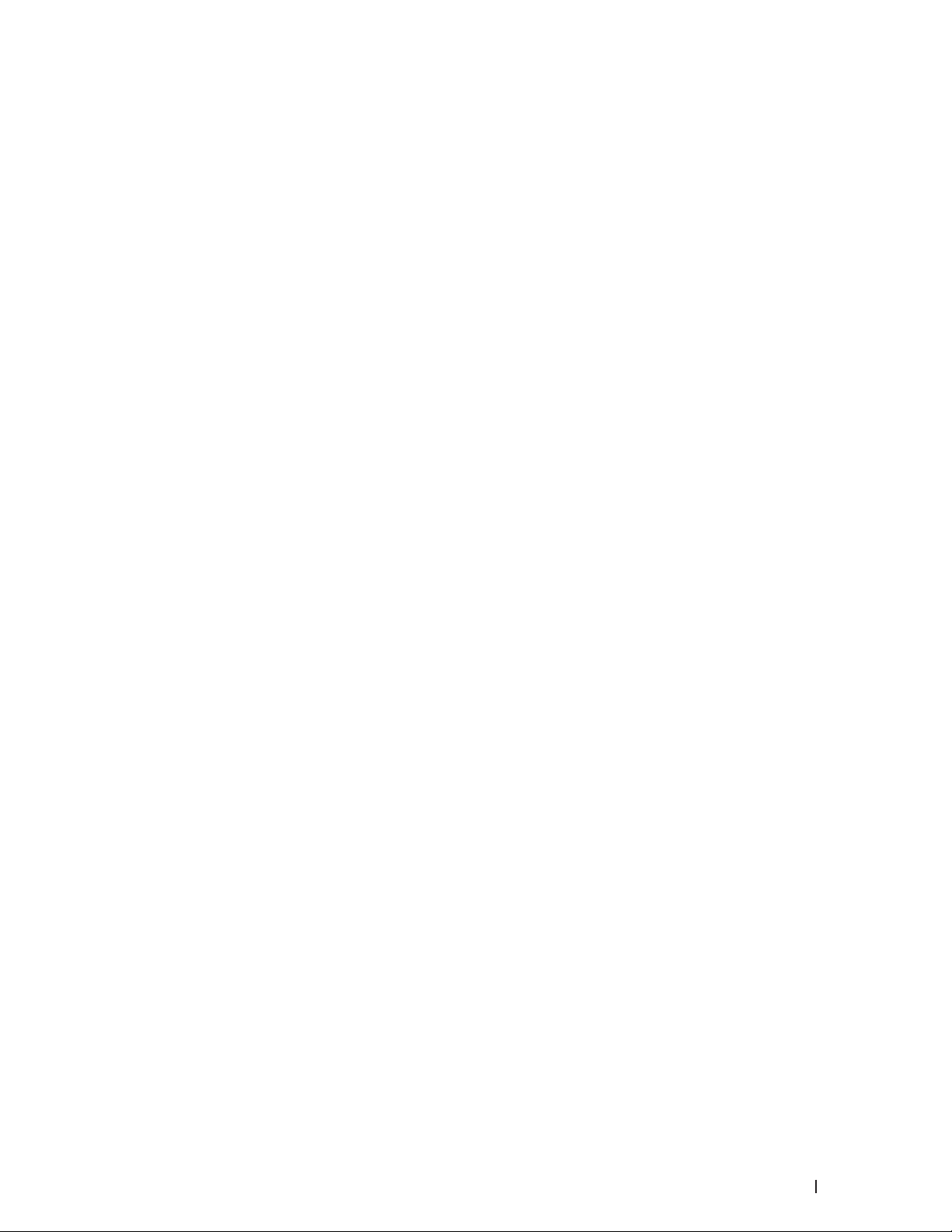
Obsah
5
Tisk více než jedné stránky na jeden list papíru (N in 1) (Macintosh) ............................................ 68
Obrácený tisk (Macintosh) .............................................................................................................. 69
Horizontální převrácení (Macintosh)............................................................................................... 69
Tisk v měřítku (Macintosh) ............................................................................................................. 70
Změna typu média (Macintosh) ....................................................................................................... 70
Změna rozlišení (Macintosh) ........................................................................................................... 71
Zmenšení nebo zvětšení formátu dokumentu (Macintosh) ............................................................. 71
Změna zdroje papíru (Macintosh) ................................................................................................... 72
Změna grafické kvality (Macintosh) ............................................................................................... 72
Redukce zvlnění papíru (Macintosh) ............................................................................................... 73
Zlepšení fixace toneru (Macintosh) ................................................................................................. 73
Nastavení hustoty tisku (Macintosh) ............................................................................................... 74
Přeskočení prázdné stránky (Macintosh) ......................................................................................... 74
Monitorování stavu stroje z počítače (Macintosh) ............................................................................. 74
ÚPRAVA NASTAVENÍ TISKU Z OVLÁDACÍHO PANELU S T ROJE ....................................................... 75
Zrušení tiskové úlohy ......................................................................................................................... 75
Změna nastavení oboustranného tisku ................................................................................................ 75
Auto Continue .................................................................................................................................... 76
Obnovení nastavení tiskárny od výrobce ........................................................................................... 76
Tisk interního seznamu fontů ............................................................................................................. 76
Tisk seznamu nastavení tiskárny ........................................................................................................ 76
Zkušební tisk ...................................................................................................................................... 76
Síť ............................................................................................................................ 79
ZAČÍNÁME .................................................................................................................................. 79
Podporované základní síťové funkce ................................................................................................. 79
VOLBA TYPU PŘIPOJENÍ SÍTĚ ....................................................................................................... 80
Příklady připojení pevné sítě .............................................................................................................. 80
Tisk Peer-to-Peer s použitím TCP/IP .............................................................................................. 80
Sdílený síťový tisk ........................................................................................................................... 81
Příklady připojení bezdrátové sítě ...................................................................................................... 82
Připojeno k počítači s bezdrátovým přístupovým bodem/routerem LAN v síti (režim
infrastruktury) .................................................................................................................................. 83
Připojeno k bezdrátovému počítači bez bezdrátového routeru v přístupovém bodě LAN v síti
Page 6
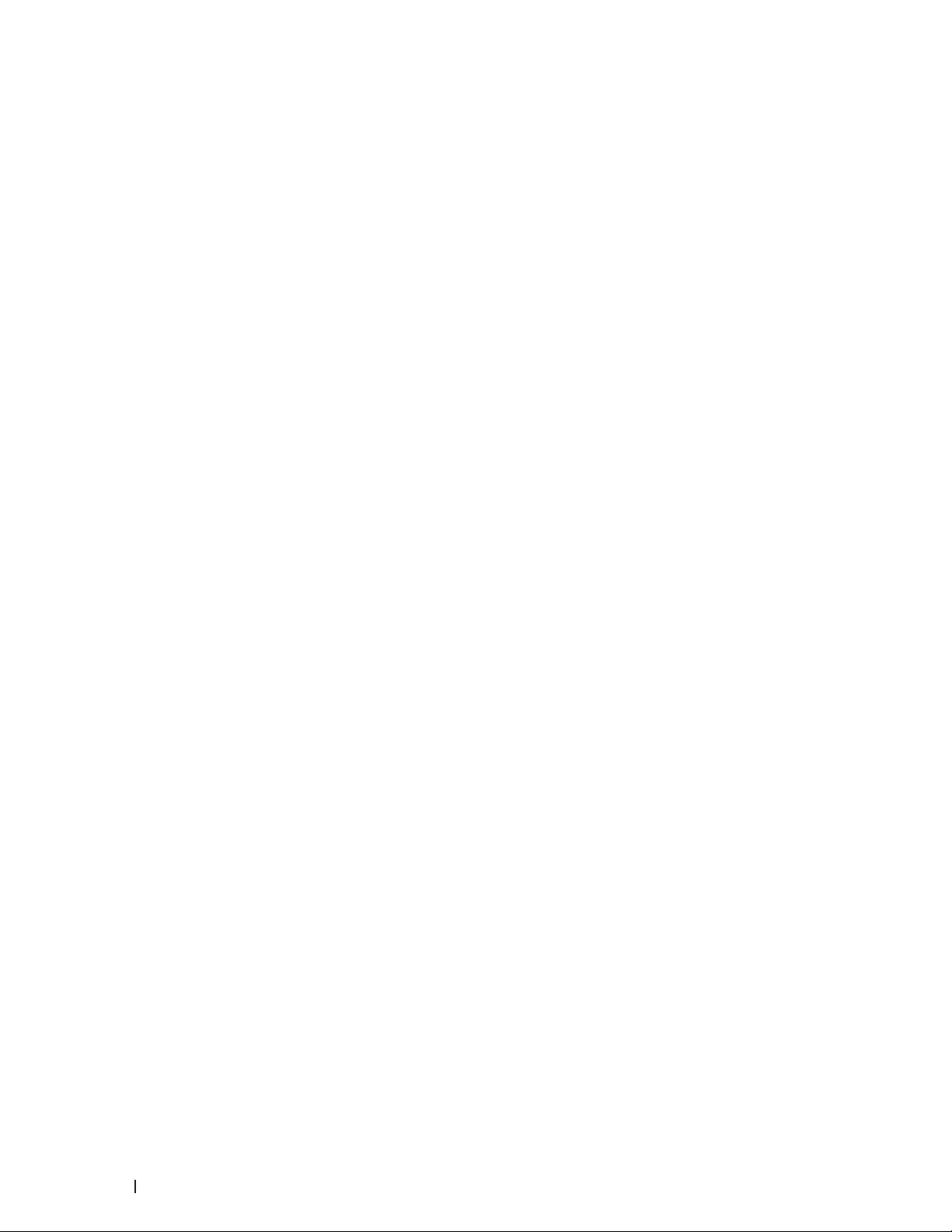
6
Obsah
(režim Ad-Hoc) ............................................................................................................................... 83
INFORMACE O POUŽÍVÁNÍ PROGRAMŮ SÍŤOVÉHO MANAGEMENTU .............................................. 84
Informace o programech síťového managementu .............................................................................. 84
Co je webový management (Web Based Management)? ................................................................ 84
Přístup k softwaru a programům síťového managementu .................................................................. 85
Přístup k webovému managementu (Web Based Management) ..................................................... 85
HLEDÁNÍ NASTAVENÍ STROJE ...................................................................................................... 86
Hledání nastavení sítě při použití ovládacího panelu Dell ................................................................. 86
Hledání nastavení sítě při použití webového managementu (Web Based Management) ................... 86
Než zkonfigurujete stroj Dell pro bezdrátovou síť ............................................................................. 87
Konfigurace stroje pro bezdrátovou síť s použitím metody jednoho tlačítka (One Push) pro Wi-Fi
Protected Setup™ (WPS) nebo AOSS™ .......................................................................................... 87
Jak zkonfigurovat bezdrátovou síť s použitím metody jednoho tlačítka (One Push) WPS nebo
AOSS™ ........................................................................................................................................... 88
Konfigurace stroje pro bezdrátovou síť s použitím metody PIN pro Wi-Fi Protected Setup™ (WPS)
............................................................................................................................................................ 88
Dva typy připojení bezdrátové sítě s použitím metody PIN pro Wi-Fi Protected Setup™ (WPS) . 89
Jak zkonfigurovat bezdrátovou síť s použitím metody PIN pro Wi-Fi Protected™ (WPS)............ 90
Konfigurace stroje pro bezdrátovou síť v režimu Ad-Hoc (pro IEEE 802.11b/g/n) .......................... 91
Konfigurace stroje pro bezdrátovou síť v režimu Ad-Hoc s použitím nového SSID ...................... 91
Konfigurace stroje pro bezdrátovou síť v režimu Ad-Hoc s použitím existujícího SSID ............... 92
Konfigurace stroje pro bezdrátovou síť s použitím průvodce nastavením na ovládacím panelu stroje
............................................................................................................................................................ 93
Konfigurace stroje pro bezdrátovou síť, když není vysíláno SSID .................................................... 96
Použití Wi-Fi Direct™ ....................................................................................................................... 97
Tisk z mobilního zařízení s použitím Wi-Fi Direct ......................................................................... 97
Mobilní tisk ..................................................................................................................................... 98
Konfigurace sítě Wi-Fi Direct ......................................................................................................... 99
POKROČILÉ SÍŤOVÉ FUNKCE ..................................................................................................... 102
Tisk zprávy o konfiguraci sítě .......................................................................................................... 102
TECHNICKÉ INFORMACE PRO POKROČILÉ UŽIVATELE ............................................................... 103
®
Další nastavení sítě pro Windows
.................................................................................................. 103
Než zkonfigurujete další nastavení sítě ......................................................................................... 104
®
Používání Web Services při instalaci ovladačů používaných pro tisk (Windows Vista
,
Page 7
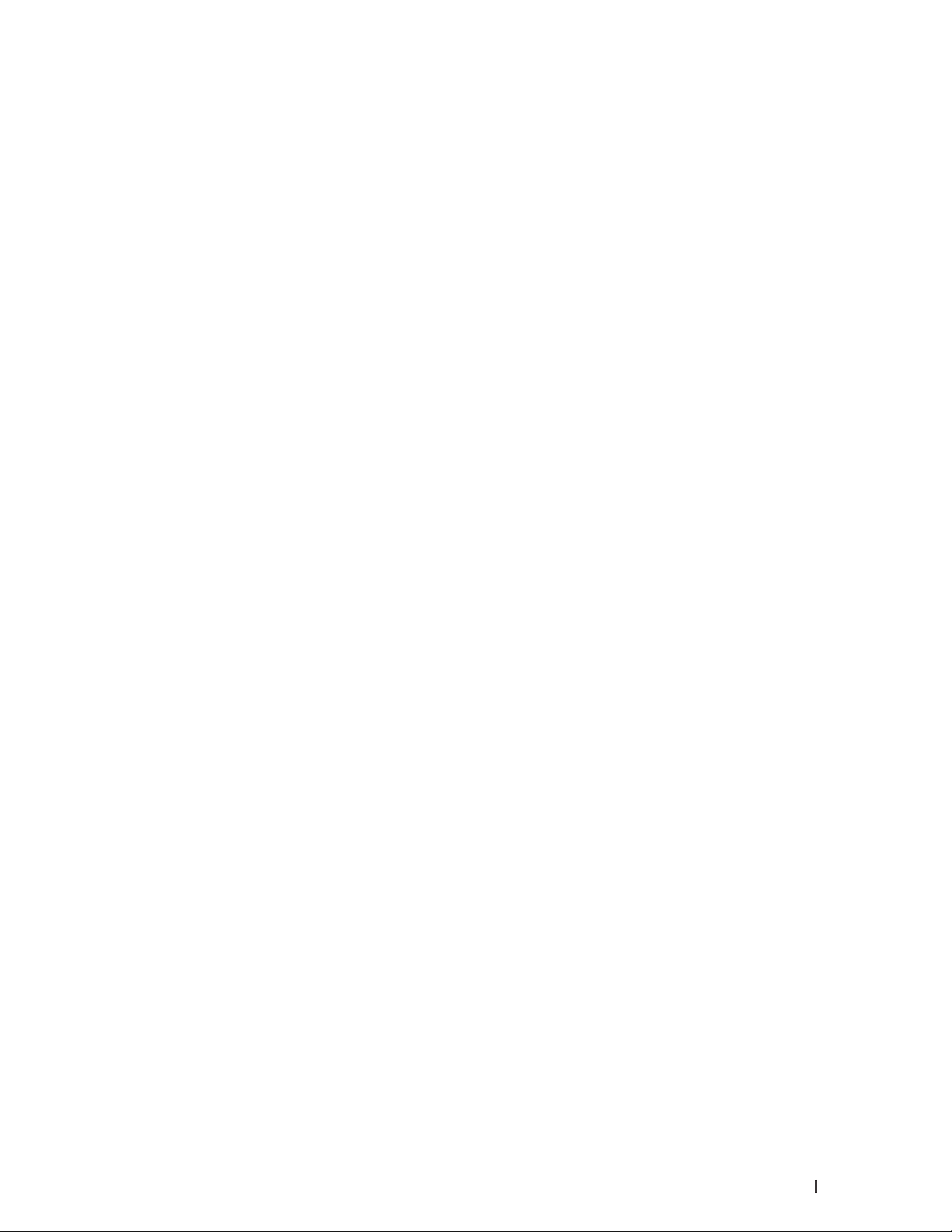
Obsah
7
Windows®7 a ................................................................................................................................. 104
®
Windows
Používání Web Services při odinstalaci ovladačů používaných pro tisk (Windows Vista
Windows
8) .................................................................................................................................. 104
®
,
®
7 a Windows®8) ........................................................................................................... 105
Instalace ovladačů používaných pro tisk v režimu infrastruktury při použití vertikálního párování
®
(Windows
7 a Windows®8) .......................................................................................................... 105
Instalace ovladačů používaných při tisku pro síť Wi-Fi Direct při použití Vertical Pairing
®
(Windows
8.1) .............................................................................................................................. 106
Dostupné služby ............................................................................................................................... 107
Další způsoby konfigurace IP adresy ............................................................................................... 107
Konfigurace IP adresy s použitím DHCP ...................................................................................... 108
Konfigurace IP adresy s použitím BOOTP ................................................................................... 108
Konfigurace IP adresy s použitím RARP ...................................................................................... 108
Konfigurace IP adresy s použitím APIPA ..................................................................................... 109
Konfigurace IP adresy s použitím ARP ......................................................................................... 109
Reset nastavení sítě na hodnoty od výrobce ..................................................................................... 109
Tisk zprávy o WLAN ....................................................................................................................... 110
Chybové kódy ve zprávě o bezdrátové síti LAN ........................................................................... 110
MENU NETWORK NA OVLÁDACÍM PANELU DELL ...................................................................... 111
TCP/IP .............................................................................................................................................. 111
Ethernet (jen pevná síť) .................................................................................................................... 112
Stav pevného zapojení ...................................................................................................................... 112
Adresa MAC .................................................................................................................................... 112
WLAN Assistant (jen bezdrátová síť) .............................................................................................. 112
Průvodce nastavením (jen bezdrátová síť) ....................................................................................... 112
WPS/AOSS™ (jen bezdrátová síť) .................................................................................................. 112
WPS s kódem PIN (jen bezdrátová síť)............................................................................................ 113
Stav WLAN (jen bezdrátová síť) ..................................................................................................... 113
Nastavení jako výchozí .................................................................................................................... 113
Aktivace pevného zapojení (jen pevná síť) ...................................................................................... 113
Aktivace WLAN (jen bezdrátová síť) .............................................................................................. 113
Wi-Fi Direct ..................................................................................................................................... 113
Reset sítě .......................................................................................................................................... 113
Zabezpečení ........................................................................................................... 117
Page 8
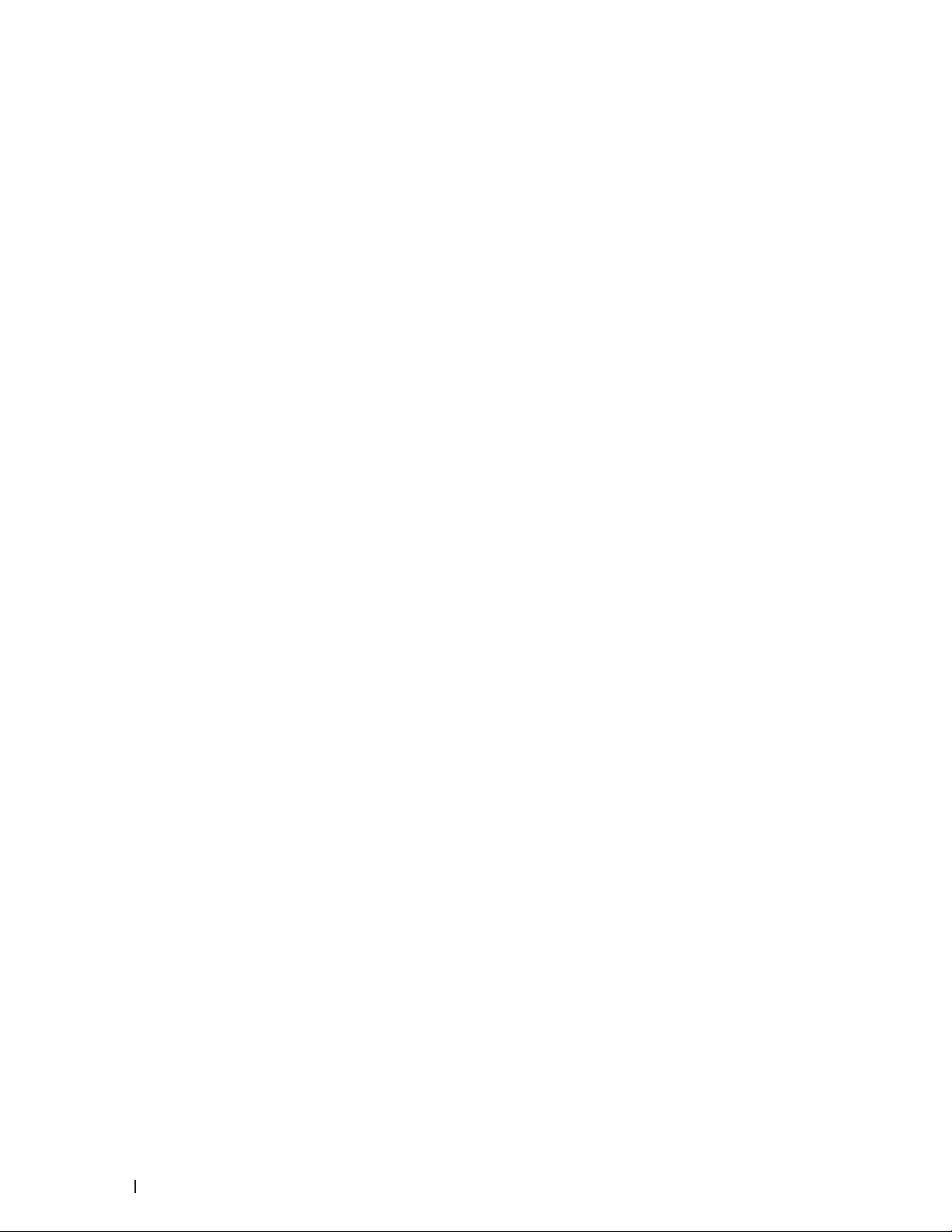
8
Obsah
ZAMČENÍ NASTAVENÍ STROJE ................................................................................................... 117
O používání zámku nastavení ........................................................................................................... 117
Stanovení hesla zámku nastavení .................................................................................................. 117
Změna hesla zámku nastavení ....................................................................................................... 117
Zapnutí nebo vypnutí zámku nastavení ......................................................................................... 118
NEŽ POUŽIJETE FUNKCE ZABEZPEČENÍ SÍTĚ .............................................................................. 118
PODPOROVANÉ BEZPEČNOSTNÍ PROTOKOLY A FUNKCE............................................................. 118
Metody zabezpečení pro zasílání e-mailů ........................................................................................ 118
Bezpečná správa síťového stroje s použitím Web Based Management (webový prohlížeč) ........... 119
BEZPEČNÉ ODESÍLÁNÍ E-MAILŮ ................................................................................................. 119
Konfigurace odesílání e-mailů s použitím Web Based Management ............................................... 120
Odesílání e-mailů s autentizací uživatele ......................................................................................... 120
Odstraňování závad ............................................................................................... 125
PROBLÉMY S TISKEM ................................................................................................................ 126
PROBLÉMY SE SÍTÍ .................................................................................................................... 127
Chybová hlášení ............................................................................................................................... 128
Kde mohu najít nastavení sítě stroje Dell? ....................................................................................... 128
Nemohu provést konfiguraci nastavení bezdrátové sítě. .................................................................. 128
Stroj Dell není během instalace ovladače tiskárny nalezen na síti. .................................................. 130
Stroj Dell nemůže tisknout přes síť. ................................................................................................. 131
Stroj Dell není ani po úspěšné instalaci nalezen na síti. ................................................................... 133
Má nastavení zabezpečení nefungují správně. ................................................................................. 133
Chci zkontrolovat, jestli má síťová zařízení správně fungují. .......................................................... 133
JINÉ PROBLÉMY ........................................................................................................................ 134
CHYBOVÁ A ÚDRŽBOVÁ HLÁŠENÍ ............................................................................................. 135
UVOLNĚNÍ ZASEKNUTÉHO PAPÍRU ............................................................................................ 137
Papír je zaseknutý v zásobníku papíru. ............................................................................................ 137
Papír je zaseknutý na zadní straně stroje .......................................................................................... 138
Papír je zaseknutý uvnitř stroje ........................................................................................................ 140
Papír je zaseknutý v oboustranném zásobníku ................................................................................. 142
ZLEPŠENÍ KVALITY TISKU ......................................................................................................... 144
INFORMACE O STROJI ................................................................................................................ 150
Page 9
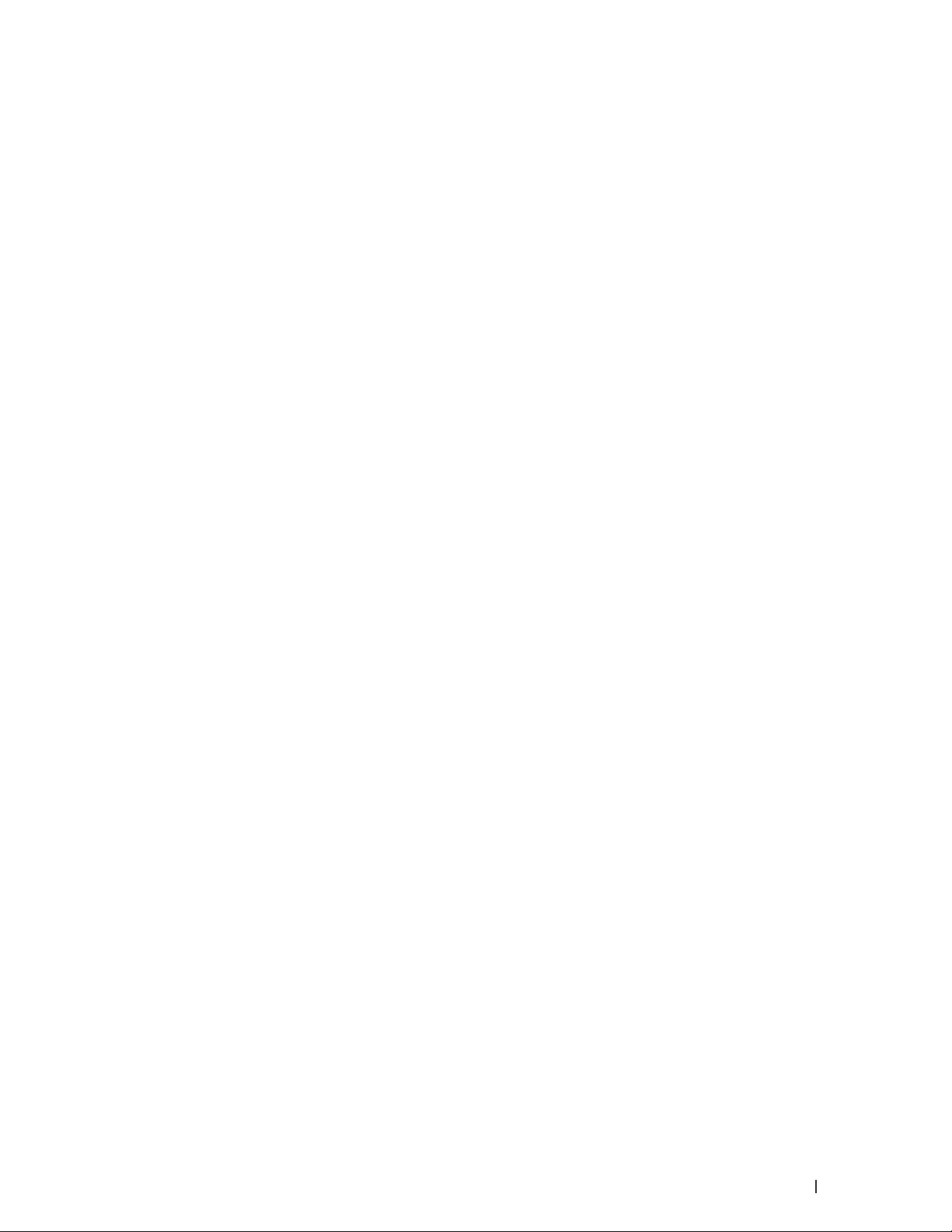
Obsah
9
Kontrola výrobního čísla .................................................................................................................. 150
Kontrola verze firmwaru .................................................................................................................. 150
Resetování funkce ............................................................................................................................ 150
Reset sítě ........................................................................................................................................ 151
Reset na nastavení od výrobce ...................................................................................................... 151
Reset nastavení .............................................................................................................................. 151
Pravidelná údržba .................................................................................................. 155
VÝMĚNA SPOTŘEBNÍCH MATERIÁLŮ ......................................................................................... 155
Informace o cartridgi s tonerem ....................................................................................................... 157
Výměna cartridge s tonerem ............................................................................................................. 157
Informace o jednotce válce ............................................................................................................... 160
Výměna jednotky válce .................................................................................................................... 160
ČIŠTĚNÍ STROJE ........................................................................................................................ 163
Čištění koronového drátu ................................................................................................................. 164
Čištění jednotky válce ...................................................................................................................... 166
Čištění podávacích válečků papíru ................................................................................................... 168
KONTROLA ZBÝVAJÍCÍ ŽIVOTNOSTI DÍLŮ .................................................................................. 170
BALENÍ A ODESLÁNÍ STROJE DELL ............................................................................................ 170
Nastavení stroje ..................................................................................................... 175
VŠEOBECNÁ NASTAVENÍ ........................................................................................................... 175
Nastavení odpočítávání režimu spánku ............................................................................................ 175
O režimu hlubokého spánku ............................................................................................................. 176
Nastavení režimu automatického vypnutí ........................................................................................ 176
Nastavení režimu pokračování ......................................................................................................... 176
Nastavení režimu úspory toneru ....................................................................................................... 177
Nastavení tichého režimu ................................................................................................................. 177
TABULKA MENU ....................................................................................................................... 177
Přístup do menu a změny nastavení stroje ....................................................................................... 177
Tabulka nastavení ............................................................................................................................. 177
Specifikace ............................................................................................................ 185
VŠEOBECNÉ SPECIFIKACE ......................................................................................................... 185
Page 10
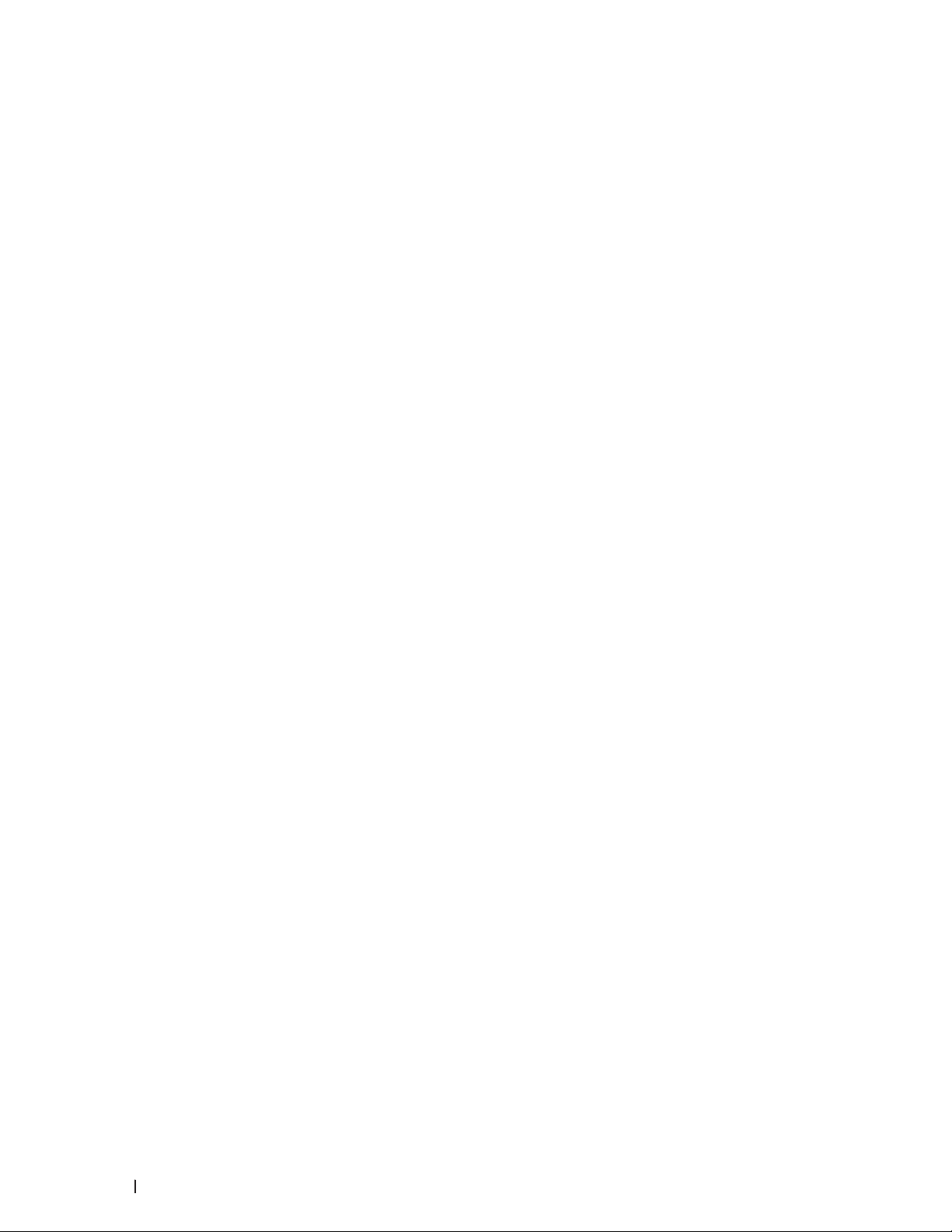
10
Obsah
SPECIFIKACE TISKOVÝCH MÉDIÍ ................................................................................................ 186
SPECIFIKACE TISKÁRNY ............................................................................................................ 186
SPECIFIKACE ROZHRANÍ ............................................................................................................ 187
PODPOROVANÉ PROTOKOLY A BEZPEČNOSTNÍ FUNKCE ............................................................ 187
SPECIFIKACE POŽADAVKŮ NA POČÍTAČ..................................................................................... 187
Jak zadat text na stroji Dell ................................................................................... 191
Upozornění na ekologické informace ................................................................... 195
Příloha .................................................................................................................... 199
ZÁSADY TECHNICKÉ PODPORY DELL™ .................................................................................... 199
ZÁRUKA A ZÁSADY VRÁCENÍ .................................................................................................... 200
KONTAKT NA SPOLEČNOST DELL .............................................................................................. 200
ADDITIONAL DOCUMENTS FOR IMPORTANT INFORMATION ....................................................... 201
SAFETY: Laser Printer .................................................................................................................... 201
SAFETY: General Safety ................................................................................................................. 201
FCC Part68 comment, ...................................................................................................................... 201
Information regarding recycled paper .............................................................................................. 201
Requisite for R&TTE ....................................................................................................................... 201
Additional information for installation ............................................................................................. 202
PRINTING WITH MOPRIA ™ ...................................................................................................... 202
Slovníček ............................................................................................................... 205
A ....................................................................................................................................................... 205
B ....................................................................................................................................................... 205
C ....................................................................................................................................................... 206
D ....................................................................................................................................................... 206
E ....................................................................................................................................................... 206
G ....................................................................................................................................................... 207
H ....................................................................................................................................................... 207
I ......................................................................................................................................................... 207
L ....................................................................................................................................................... 208
M ...................................................................................................................................................... 208
Page 11
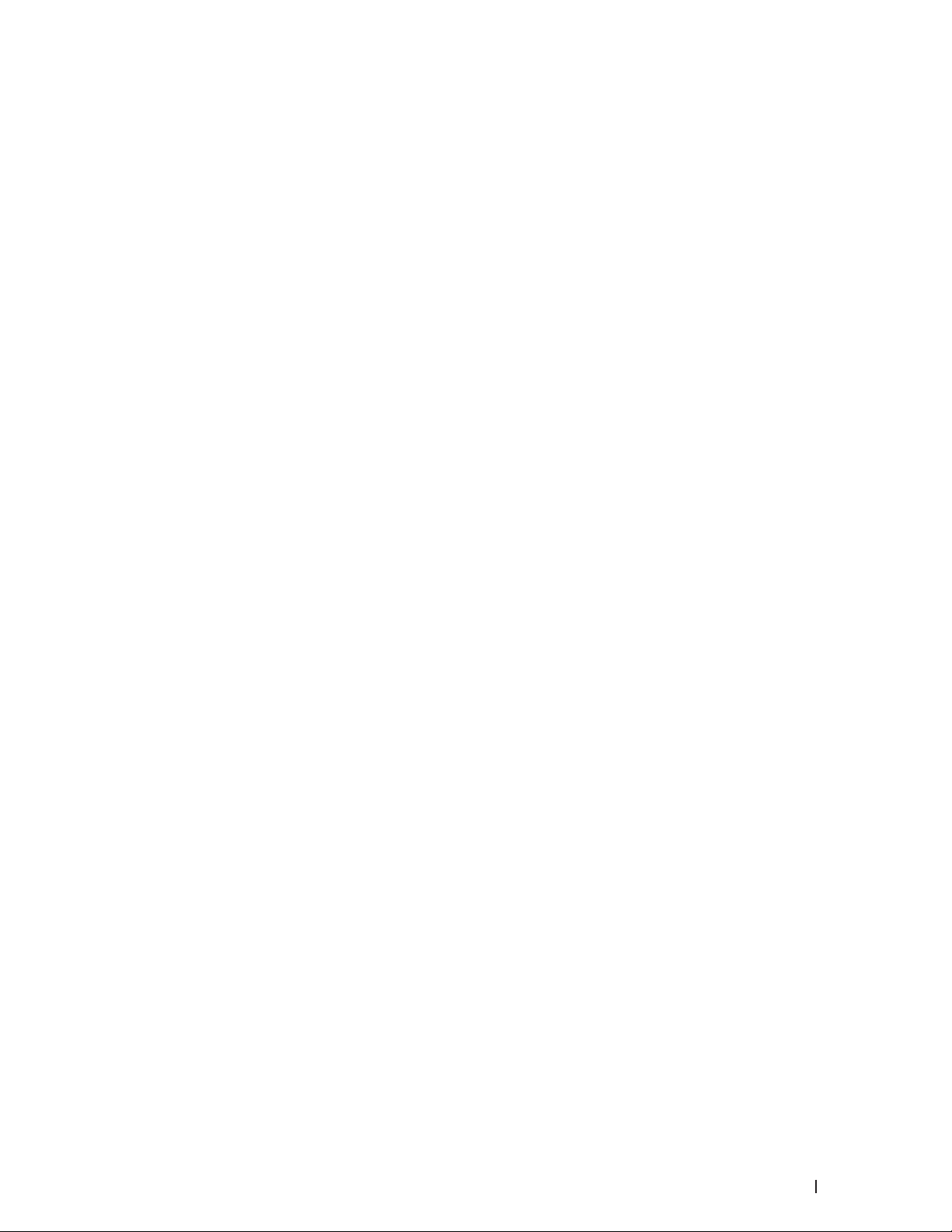
Obsah
11
N ....................................................................................................................................................... 208
O ....................................................................................................................................................... 209
P ........................................................................................................................................................ 209
R ....................................................................................................................................................... 209
S ........................................................................................................................................................ 210
T ....................................................................................................................................................... 211
V ....................................................................................................................................................... 211
W ...................................................................................................................................................... 211
INDEX ................................................................................................................... 213
Page 12
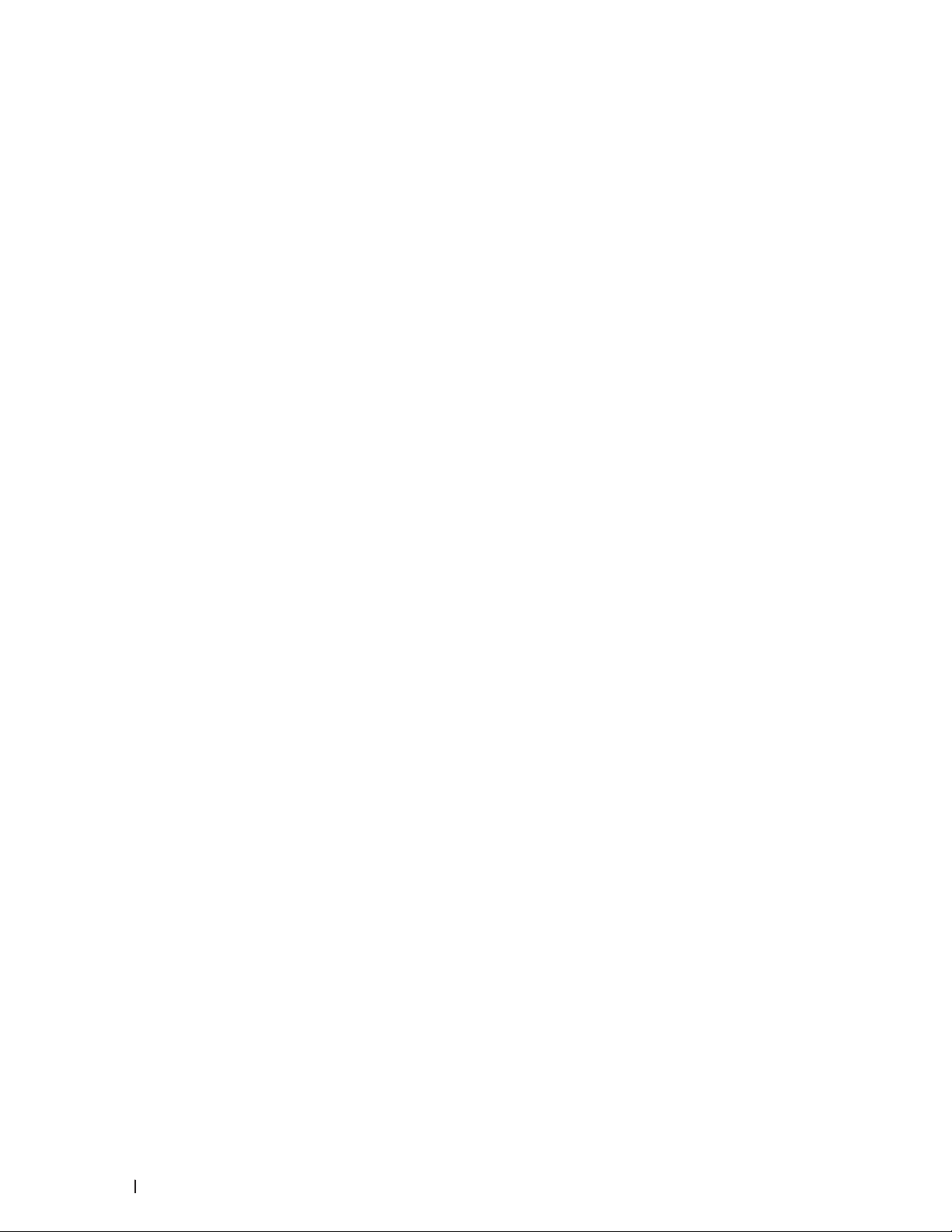
12
Obsah
Page 13
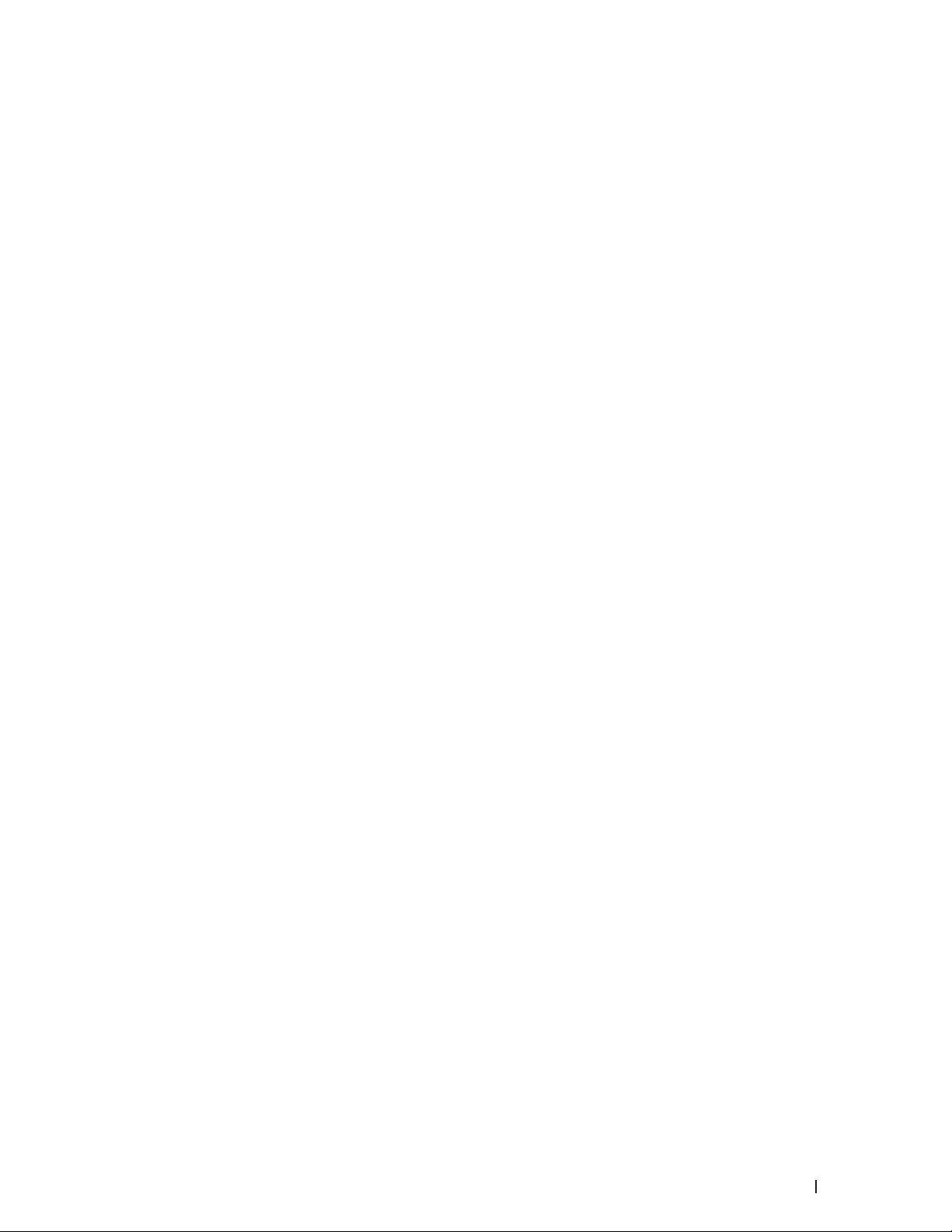
13
Než začnete používat stroj Dell .............................................................................. 15
Definice poznámek ................................................................................................................... 15
Důležitá poznámka ................................................................................................................... 15
Page 14
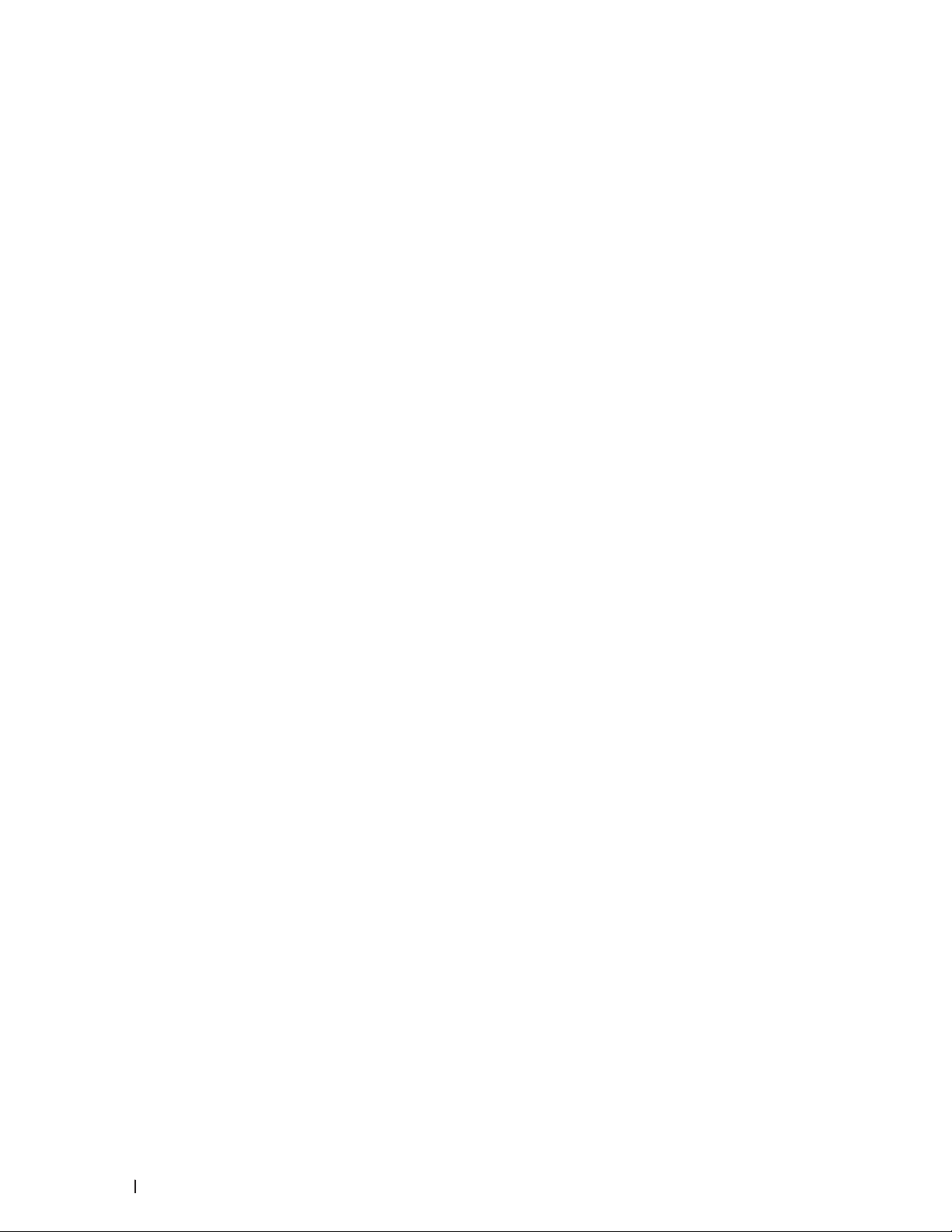
14
Page 15
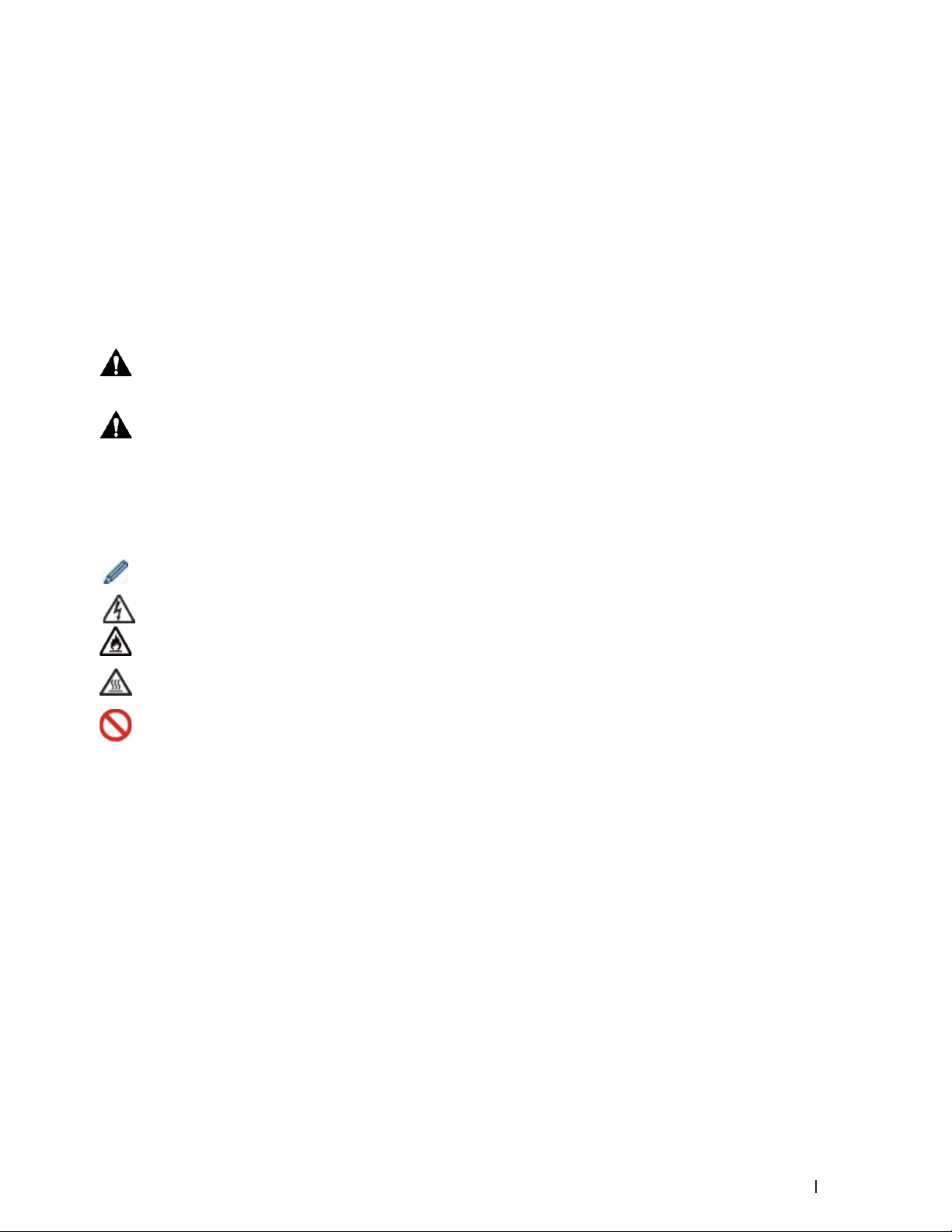
15
Než začnete používat stroj Dell
•
Definice poznámek
•
Důležitá poznámka
Definice poznámek
V tomto návodu k obsluze používáme následující symboly a konvence:
VAROVÁNÍ VAROVÁNÍ označuje potenciálně nebezpečnou situaci, která, pokud není
eliminována, může vést k usmrcení nebo těžkým zraněním.
POZOR POZOR označuje potenciálně nebezpečnou situaci, která, pokud není eliminována, může
vést k lehkým nebo menším zraněním.
DŮLEŽITÉ DŮLEŽITÉ označuje potenciálně nebezpečnou situaci, která, pokud není
eliminována, může vést ke hmotným škodám nebo ztrátě funkčnosti výrobku.
POZNÁMKA POZNÁMKA specifikuje provozní prostředí, podmínky pro instalaci, nebo
speciální podmínky použ í vání.
Ikony tipů nabízejí užitečná doporučení a doplňující informace.
Ikony elektrického nebezpečí varují před možným zasažením elektrickým proudem.
Ikony nebezpečí požáru varují před možností požáru.
Ikony horkého povrchu varují, že se nemáte dotýkat horkých součástí stroje.
Zákazové ikony označují operace, které nesmíte provádět.
Tučné písmo Tučný styl identifikuje tlačítka na ovládacím panelu stroje nebo obrazovce počítače.
Kurziva Kurziva zvýrazňuje důležitý pokyn nebo odkazuje na související téma.
Courier New Písmo Courier New identifikuje hlášení, která se zobrazují na LCD displeji stroje.
Důležitá poznámka
• Tento výrobek je schvál e ný jen k používání v zemi zakoupení. Nepoužívejte te nto výrobek mimo zemi
zakoupení, protože byste tím mohli porušit předpisy o bezdrátových telekomunikacích a elektrické energii v dané
zemi.
• Windows Server® 2003 v tomto dokumentu znamená Windows Server® 2003, Windows Server® 2003 x64
Edition, Windows Server® 2003 R2 a Windows Server® 2003 R2 x64 Edition.
• Windows Server® 2008 v tomto dokumentu znamená Windows Server® 2008 a Windows Server® 2008 R2.
• Pokud není uvedeno jinak, jsou obrazovky v tomt o návodu z Windows® 7 a OS X v10.8. x. Obrazovky na vašem
počítači se mohou lišit v závislosti na vašem operačním systému.
• Umístěte tento výrobek v dobře větraném prostoru. Nezakrývejte větrací otvory výrobku. Udržujte minimální
stanovenou vzdálenost pro větrání a přístup k napájecí zástrčce. Pokud si všimnete abnormálních podmínek,
odpojte výrobek.
• Během delšího provozu nebo hromadného kopírování dobře větrejte. Může docházet k negativním vlivům na
vzduch a prostředí v kanceláři kvůli zápachu (například ozón ve špatně větrané místnosti). Zajistěte správné
větrání, aby bylo zaručeno komfortní a bezpečné prostředí.
Page 16
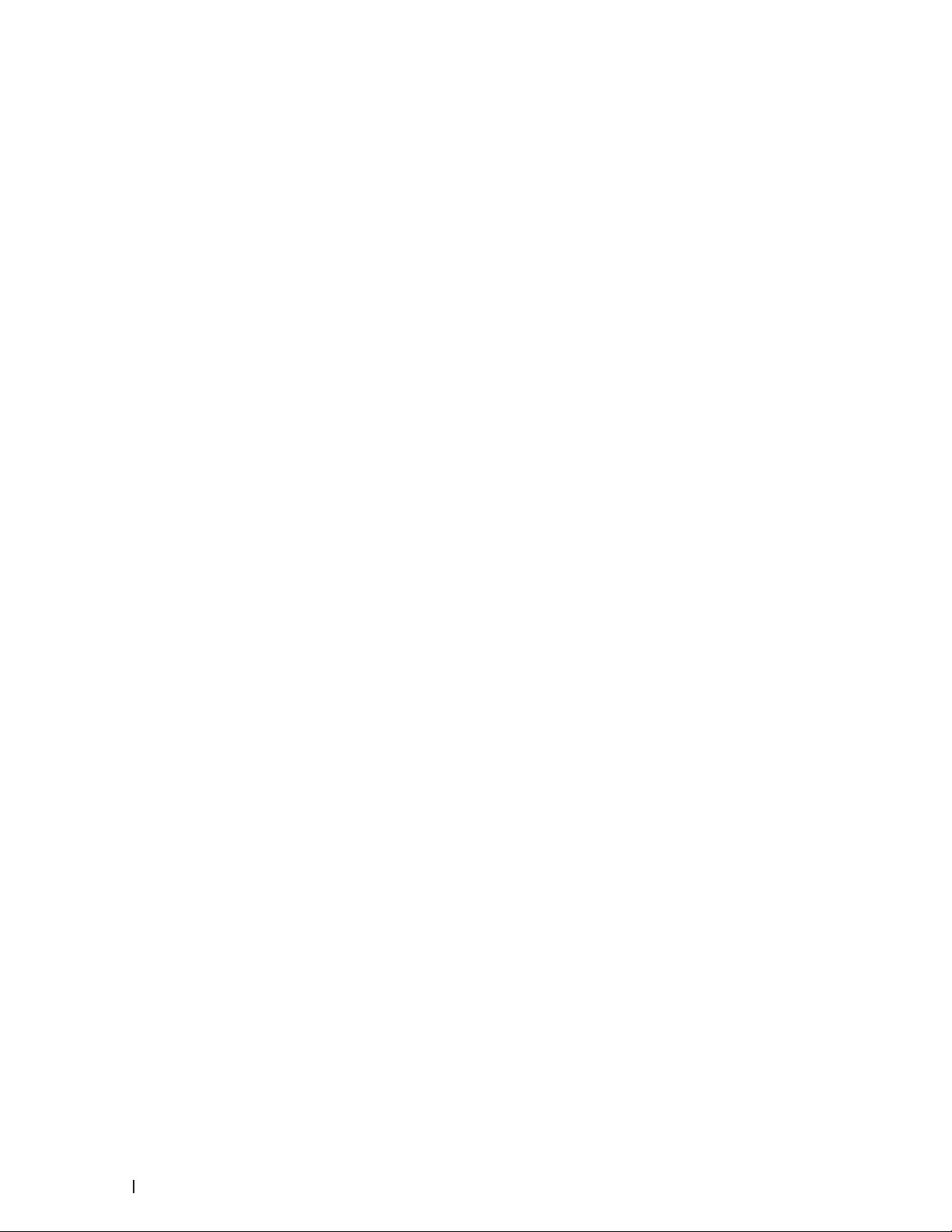
• Připojte tento výrobek k přípojce LAN, v které nedochází k přepětí.
• IT napájecí systém (jen pro Norsko)
Tento výrobek je určený také pro IT napájecí systém se sdruženým napětím 230 V.
16
Page 17
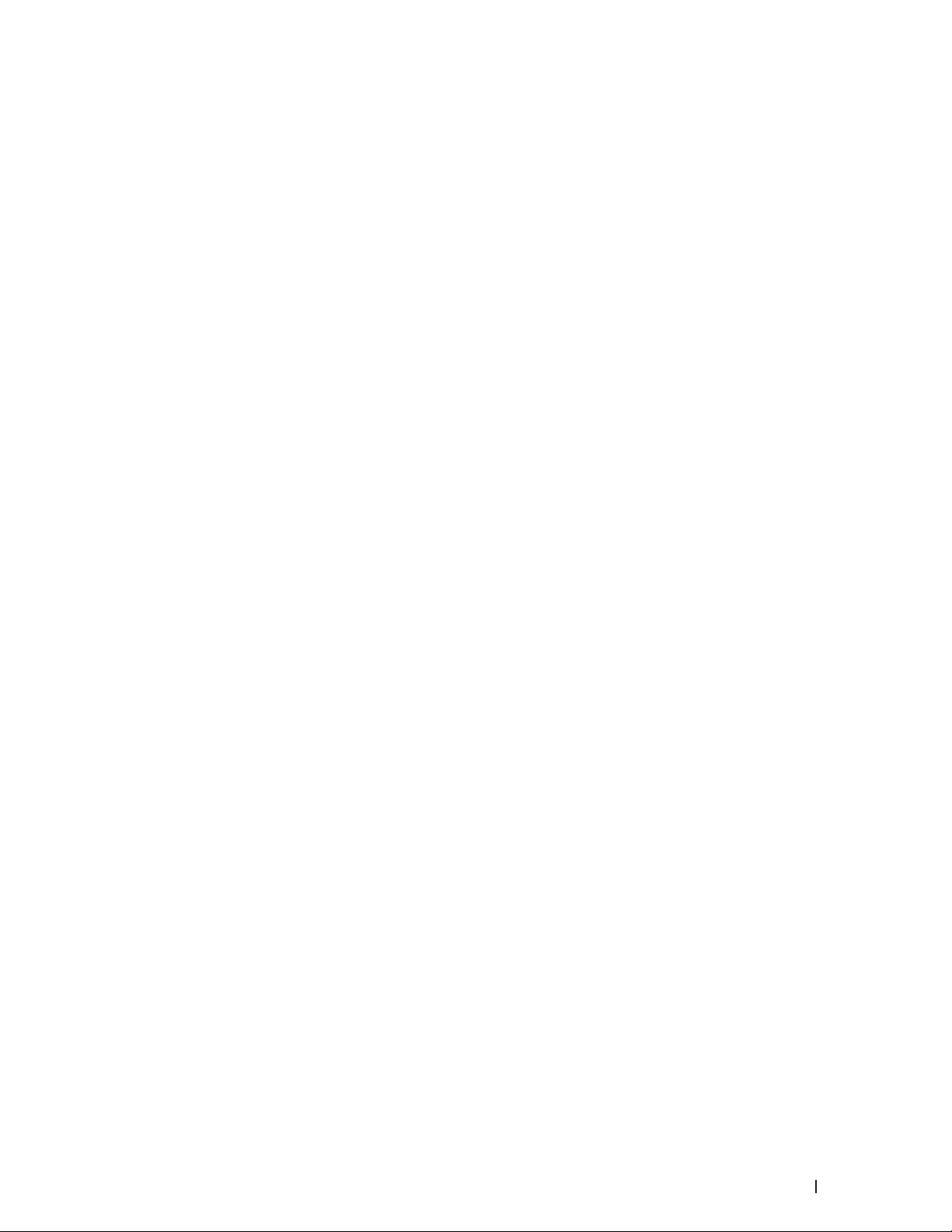
17
Úvod ke stroji Dell ................................................................................................. 19
Přední pohled a zadní pohled ................................................................................................... 19
Přehled ovládacího panelu ....................................................................................................... 20
Stavová hlášení ......................................................................................................................... 21
Rozbočovač tiskárny Dell (jen Windows®) .............................................................................. 21
Page 18
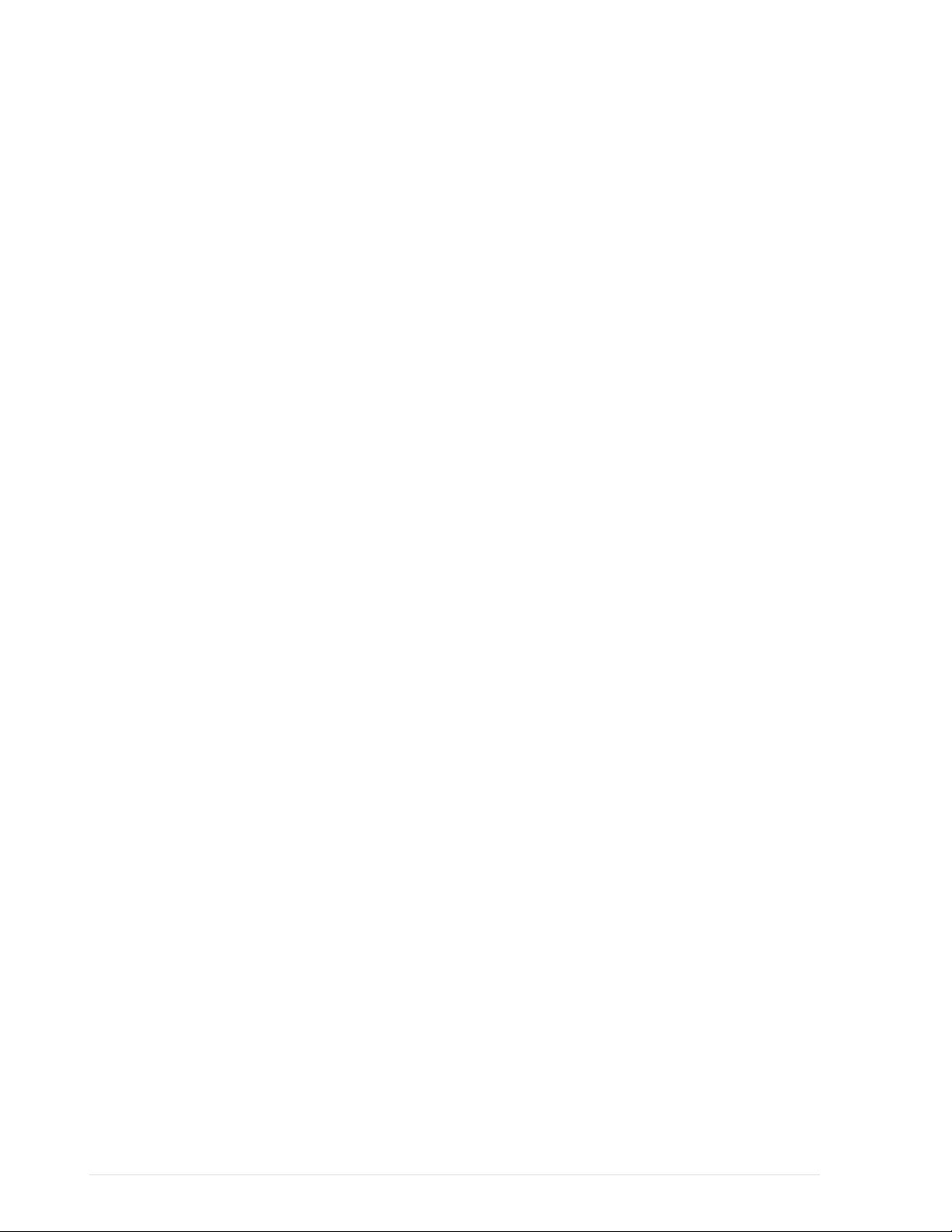
18 |
Page 19
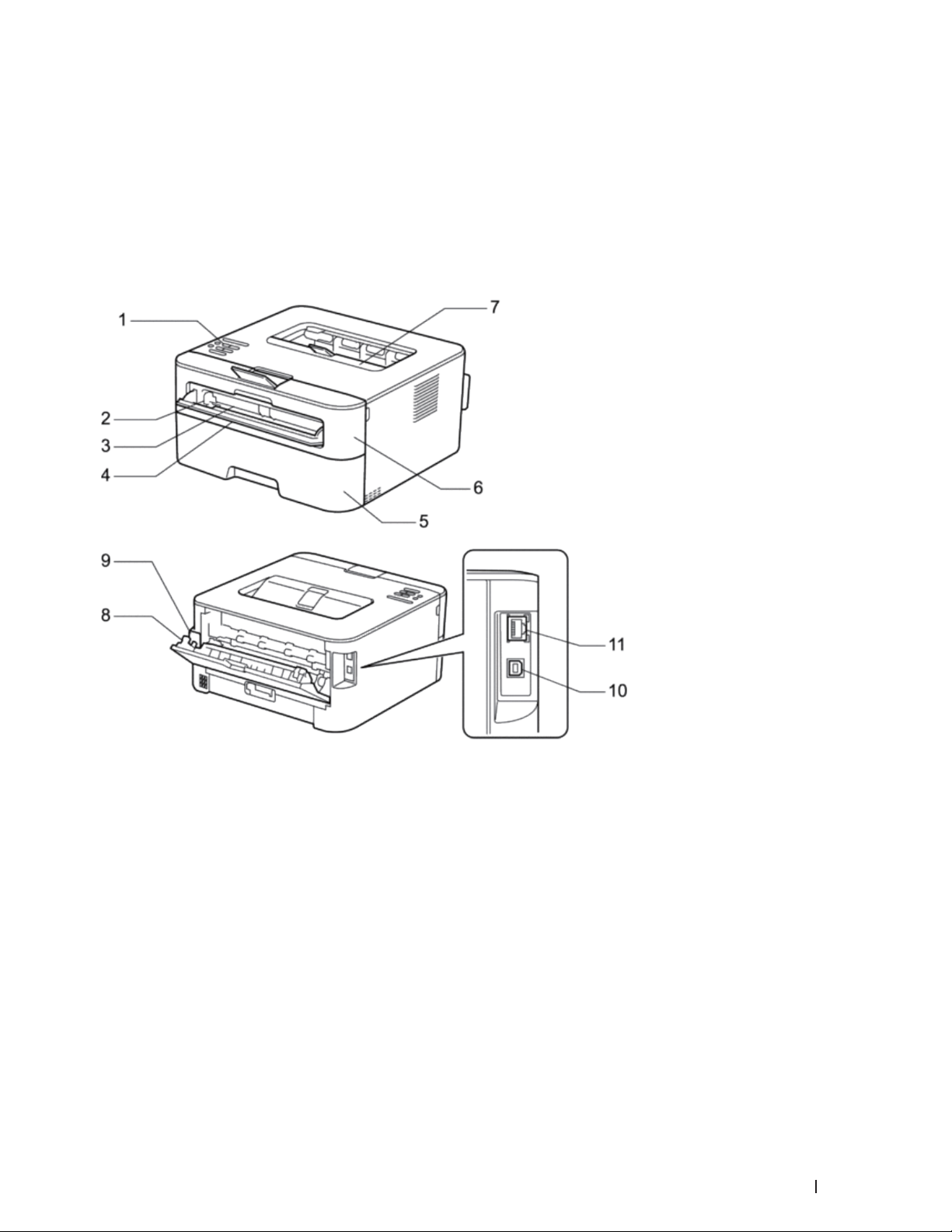
Ú
vod ke stroji Dell
19
1
Úvod ke stroji Dell
•
Přední pohled a zadní pohled
•
Přehled ovládacího panelu
•
Stavová hlášení
•
Rozbočovač tiskárny Dell (pouze Windows®)
Přední pohled a zadní pohled
1. Ovládací panel
2. Vedení pro ruční podávání papíru
3. Štěrbina pro ruční podávání
4. Kryt štěrbiny pro ruční podávání
5. Zásobník papíru
6. Přední kryt
7. Výstupní zásobník otočený dolů
8. Zadní kryt (výstupní zásobník otočený nahoru)
9. Střídavý napájecí konektor
10. Port USB
11. Síťový port
Page 20
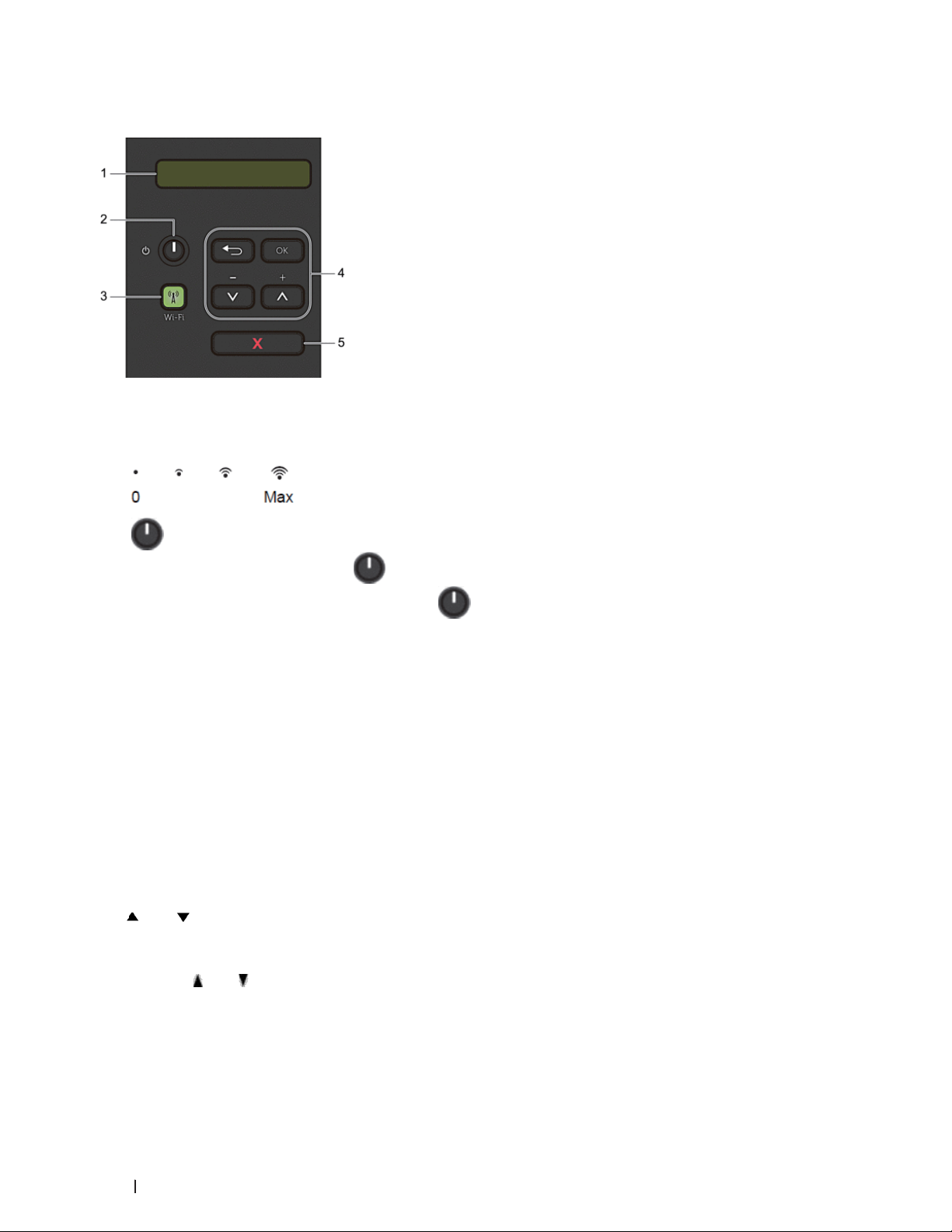
20
Ú
vod ke stroji Dell
Přehled ovládacího panelu
1.
LCD (displej s tekutými krystaly)
Zobrazuje hlášení, která pomáhají nastavit a používat stroj.
Ukazatel se čtyřmi úrovněmi udává intenzitu bezdrátového signálu, pokud používáte bezdrátové připojení.
2. Tlačítko Power On/Off (vypínač)
•
Stroj se zapíná stisknutím tlačítka .
•
Stroj se vypíná stisknutím a přidržením tlačítka . Na LCD displeji se na několik sekund před vypnutím
zobrazí hlášení Shutting Down.
3.
Tlačítko Network (Síť)
Wi-Fi
Stiskněte tlačítko Wi-Fi a spusťte bezdrátovou instalaci na počítači. Postupujte podle pokynů na obrazovce a nastavte
bezdrátové spojení mezi strojem a sítí.
Když svítí kontrolka Wi-Fi, je stroj Dell připojený k bezdrátovému přístupovému bodu. Pokud kontrolka Wi-Fi bliká,
je bezdrátové spojení přerušené nebo stroj právě zpracovává připojení k bezdrátovému přístupovému bodu.
4.
Tlačítka Menu
OK
•
Stisknutím se ukládají nastavení stroje. Když změníte nastavení, vrátí se stroj na předchozí úroveň menu.
Back
•
Stisknutím se vracíte zpět o jednu úroveň v menu.
•
Stisknutím můžete zvolit předchozí číslici při nastavení čísel.
nebo ( + nebo - )
•
Stisknutím procházíte menu a možnosti.
•
Stisknutím můžete zadat číslo, případně zvýšit nebo snížit číslo. Chcete-li zrychlit procházení, přidržte stisknuté
tlačítko nebo . Až uvidíte číslo, které požadujete, stiskněte OK.
Page 21
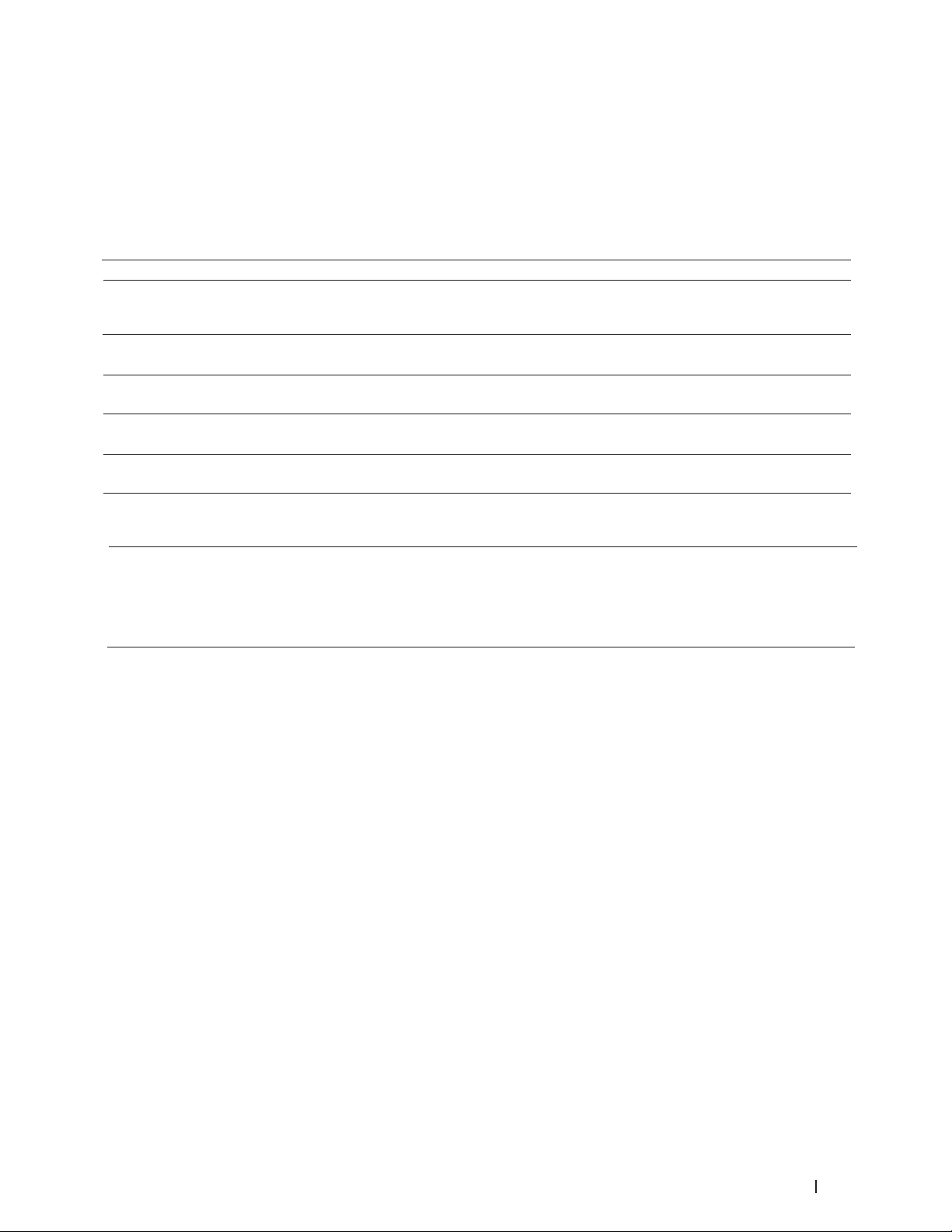
Ú
vod ke stroji Dell
21
5.
Tlačítko X (Cancel)
•
Stisknutím se mažou určitá chybová hlášení. Chcete-li vymazat všechny ostatní chyby, postupujte podle pokynů
na ovládacím panelu.
•
Stisknutím můžete vytisknout všechna data zbývající v paměti stroje.
•
Stiskněte a přidržte tlačítko X (Zrušit) asi na dvě sekundy, abyste zrušili tiskovou úlohu.
Stavová hlášení
Stavové hlášení stroje Význam
Cooling Down Stroj se ochlazuje.
Počkejte několik sekund, dokud se neochladí vnitřek stroje.
Cancel Printing Stroj ruší úlohu
Please Wait Stroj se zahřívá
Printing Stroj tiskne.
Ready Stroj je připravený tisknout.
Sleep V režimu Sleep (režimu úspory energie) působí stroj, jako by byl vypnutý, ale může stále
přijímat data. Přijetí tiskové úlohy stroj vzbudí a ten začne tisknout.
Deep Sleep V režimu Deep Sleep (nižší spotřeba energie než v režimu Sleep) působí stroj, jako by byl
vypnutý, ale může stále přijímat data. Pokud stroj v režimu Sleep nepřijme data během
určitého časového intervalu, přejde do režimu Deep Sleep. Přijetí tiskové úlohy stroj vzbudí
a ten začne tisknout.
Rozbočovač tiskárny Dell (jen Windows®)
Tento software umožňuje tisknout dokumenty s cloudovými službami. Upozorňuje vás také na aktualizace
firmwaru/softwaru, stav tiskárny a úroveň toneru.
Page 22
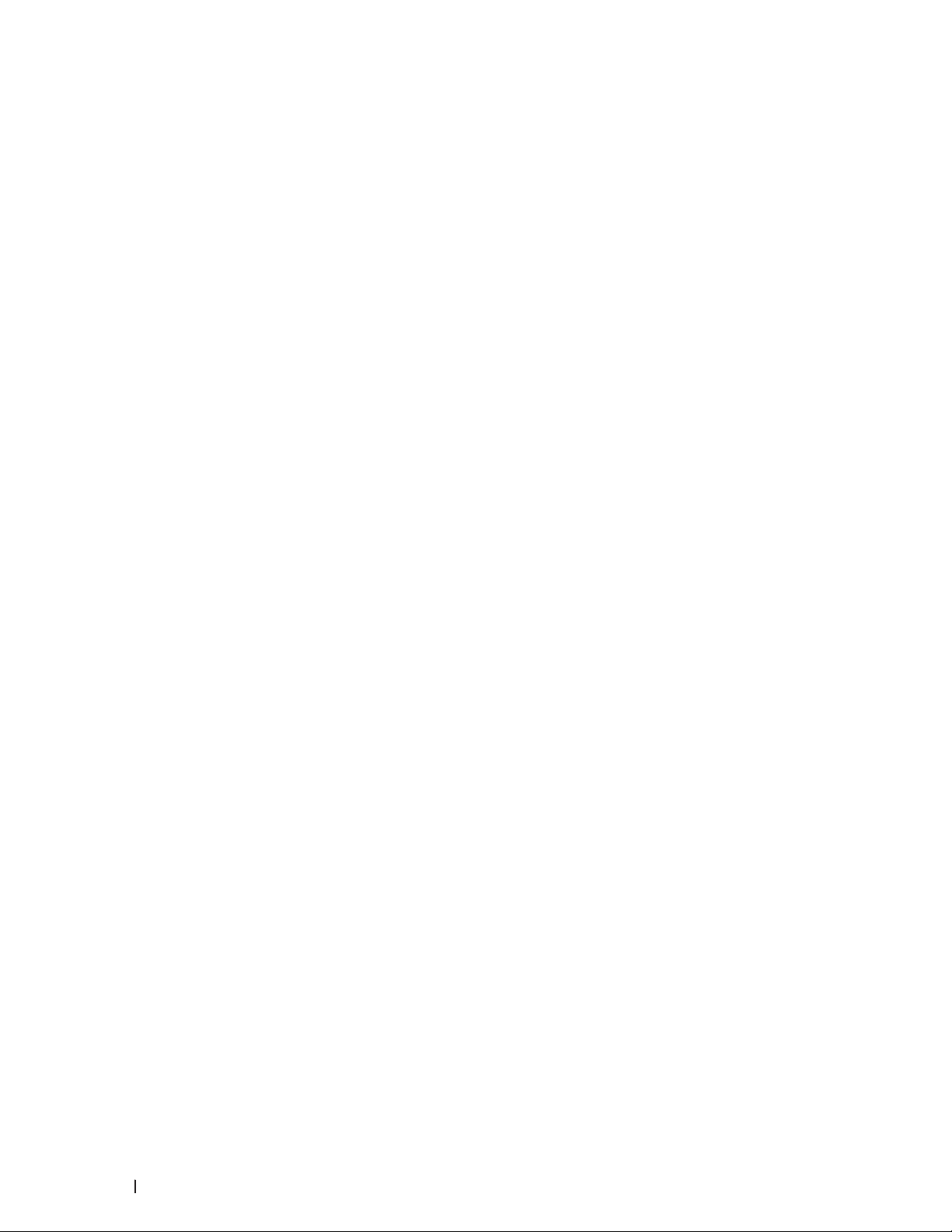
22
Ú
vod ke stroji Dell
Page 23
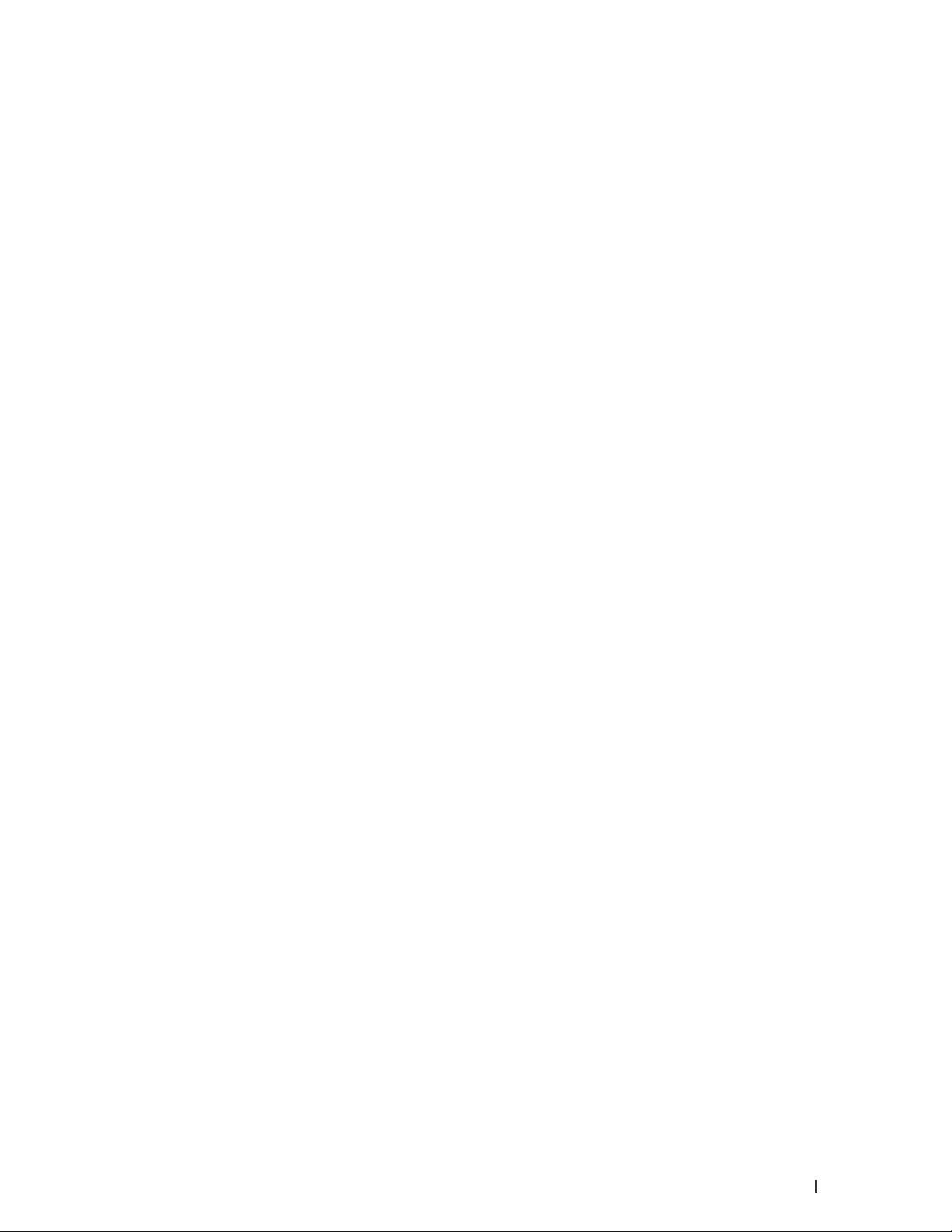
23
Manipulace s papírem ............................................................................................. 25
Nakládání a tisk s použitím zásobníku papíru ........................................................................... 25
Nakládání papíru a tisk ve štěrbině pro ruční podávání ............................................................ 28
Nastavení kontroly velikosti ................................................................................................................... 33
Netisknutelná oblast .................................................................................................................. 34
Použití speciálního papíru ......................................................................................................... 34
Page 24
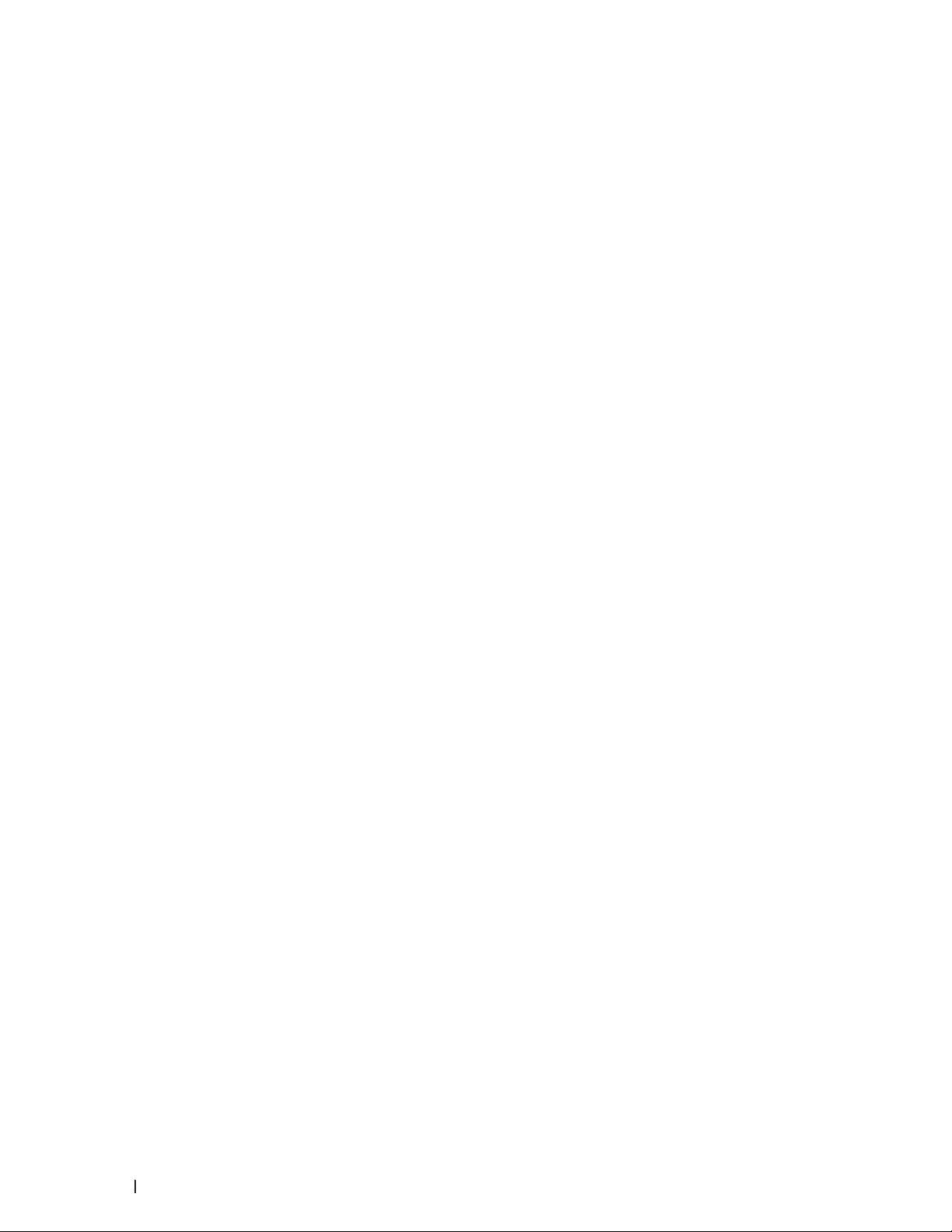
24
Page 25
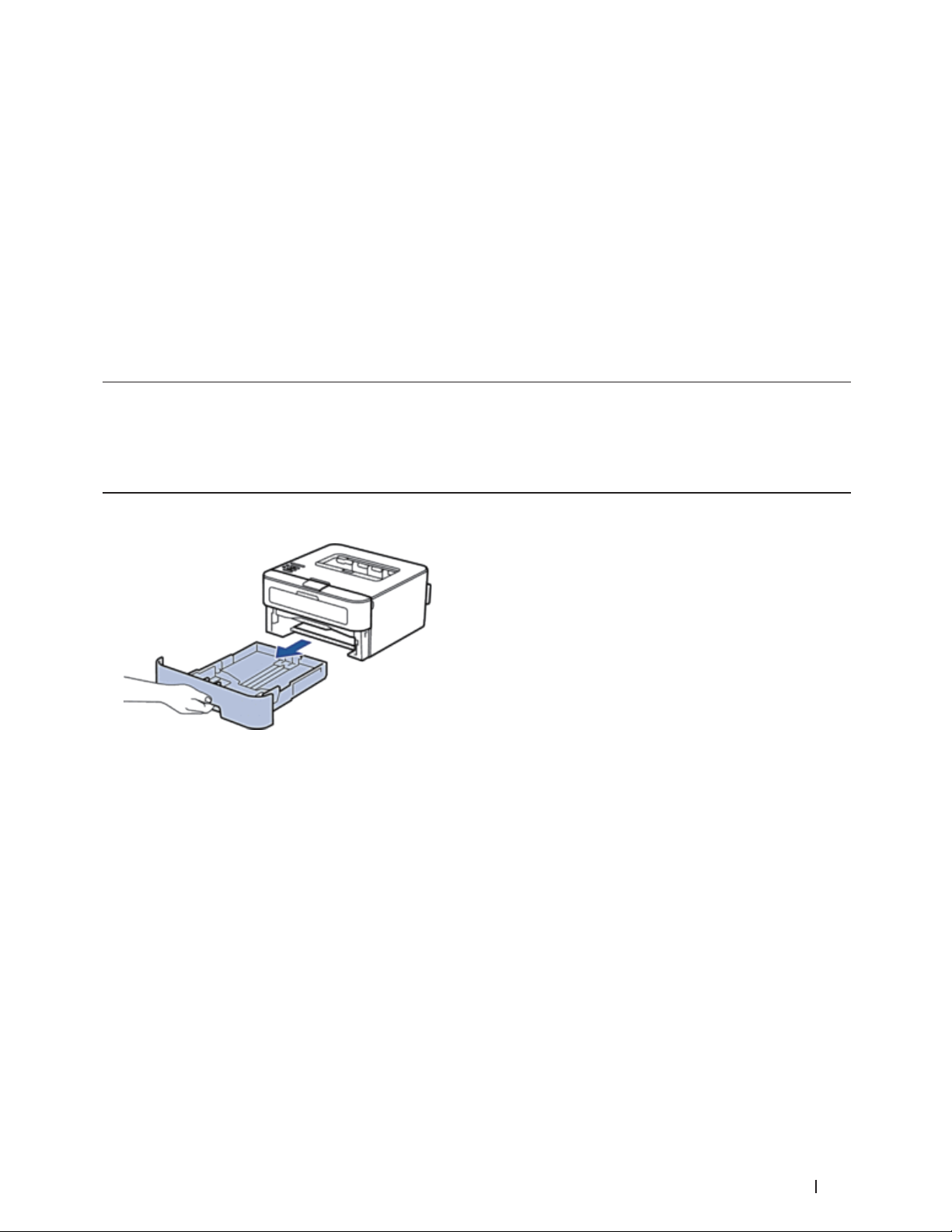
Manipulace s papírem
25
2
Manipulace s papírem
•
Nakládání a tisk s použitím zásobníku papíru
•
Nakládání papíru a tisk ve štěrbině pro ruční podávání
•
Nastavení kontroly velikosti
Nastavení kontrolní velikosti pro stroj Dell způsobuje, že stroj zobrazí hlášení, když vyjmete zásobník papíru ze
stroje, a zeptá se, jestli jste změnili velikost papíru.
•
Netisknutelná oblast
•
Použití speciálního papíru
Než zakoupíte papír, vždy vyzkoušejte vzorky, aby byl zaručen požadovaný výkon.
Nakládání a tisk s použitím zásobníku pap í ru
•
Je-li nastavení kontroly papíru nastaveno na zapnuto a vytáhnete zásobník papíru ze stroje, objeví se na LCD
displeji dotaz, jestli chcete změnit typ a velikost papíru. V případě potřeby změňte nastavení velikosti a typu
papíru podle pokynů na obrazovce.
•
Když naložíte do zásobníku papír jiné velikosti, musíte současně změnit nastavení velikosti papíru ve stroji nebo
na počítači.
1.
Vytáhněte zásobník papíru úplně ven ze stroje.
2.
Stiskněte a posuňte vodítka papíru tak, aby odpovídala velikosti papíru.
Vodítka papíru můžete posouvat, když stisknete uvolňovací páčky.
Page 26

26
Manipulace s papírem
POZNÁMKA: Pro velikost papíru Legal nebo Folio stiskněte uvolňovací tlačítko (1) ve dně zásobníku papíru a pak
vytáhněte zadní část zásobníku. (Papíry velikostí Legal a Folio nejsou v některých regionech k dispozici.)
3.
Dobře prolistujte stoh papíru.
4.
Naložte papír s tiskovým povrchem otočeným dolů do zásobníku papíru.
POZNÁMKA: Do zásobníku papíru NENAKLÁDEJTE různé typy papíru současně. Mohlo by to vést k zaseknutí
nebo nesprávnému podá vání papíru.
5.
Přesvědčte se, že je papír pod značkou „MAX“.
Přeplnění zásobníku způsobí zaseknutí papíru.
Page 27
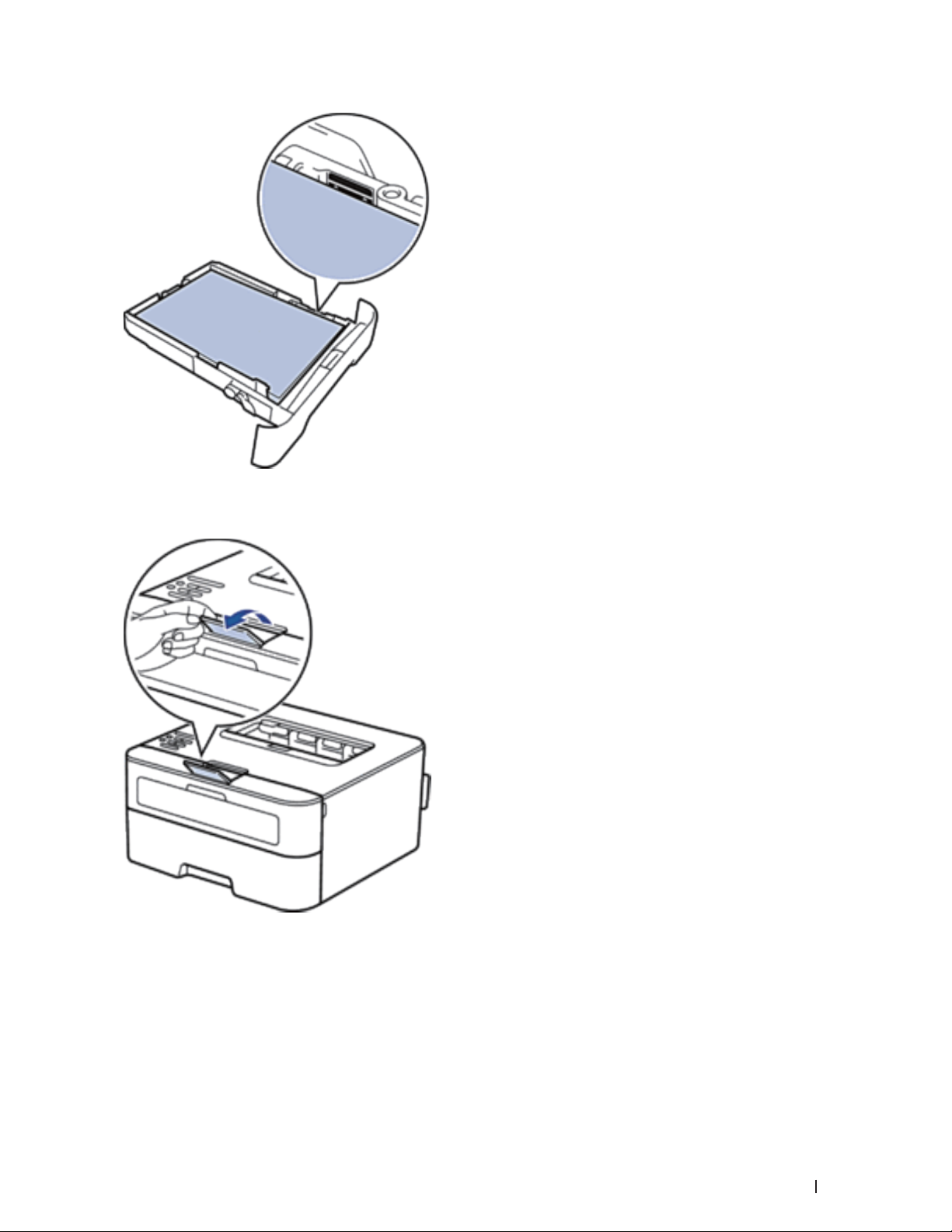
Manipulace s papírem
27
6.
Pomalu zatlačte zásobník papíru úplně do stroje.
7.
Zvedněte zarážku, aby papír nemohl vyklouznout z výstupního zásobníku.
8.
Odešlete tiskovou úlohu do stroje.
POZNÁMKA: Než odešlete tiskovou úlohu z počítače, změňte své preference tisku v dialogovém okně Tisk.
Page 28
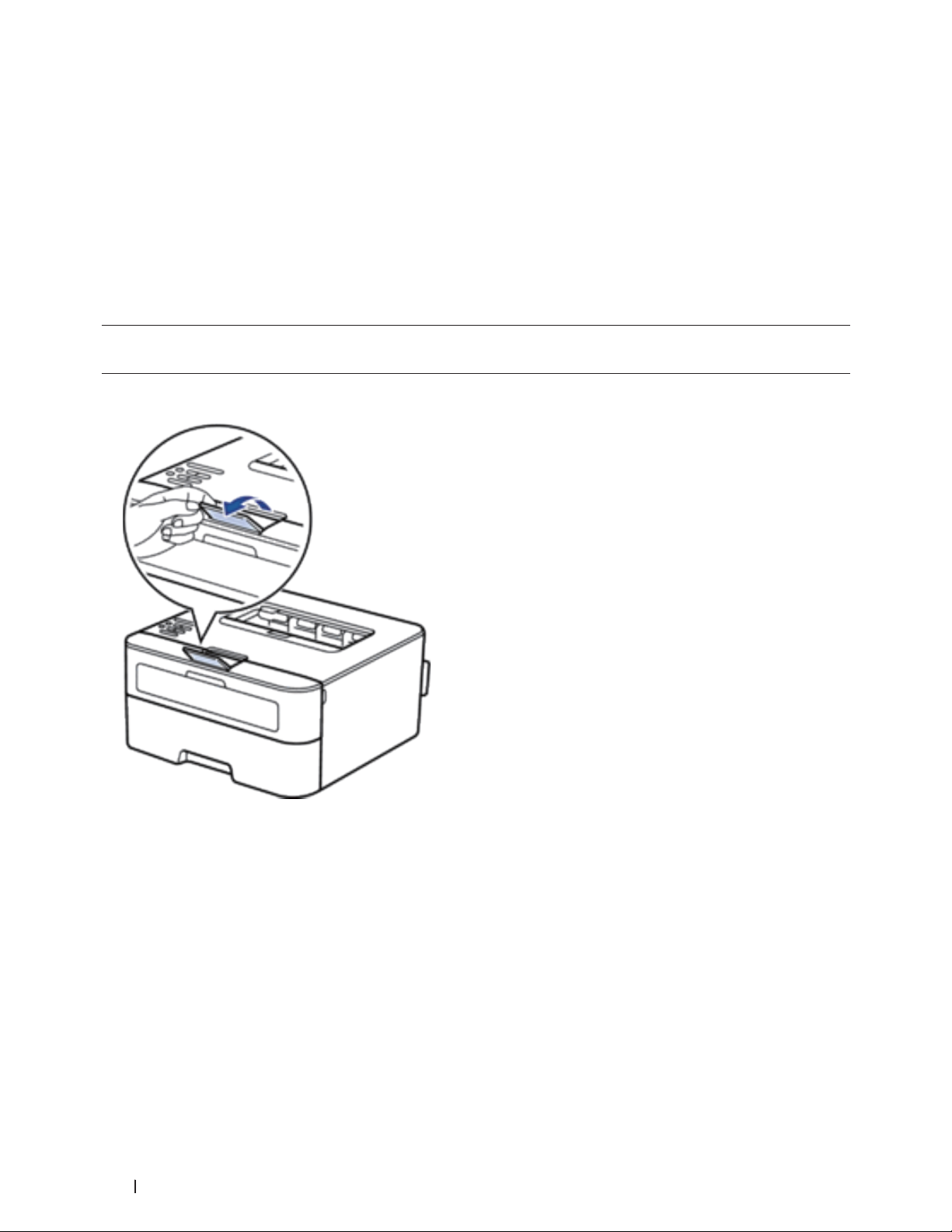
28
Manipulace s papírem
Nakládání papíru a tisk ve štěrbině pro ruční podávání
•
Nakládání a tisk na obyčejný papír, tenký papír, recyklovaný papír a bankovní papír ve štěrbině pro ruční podávání
•
Nakládání a tisk na tlustý papír a etikety ve štěrbině pro ruční podávání
•
Nakládání a tisk na obálky ve štěrbině pro ruční podávání
•
Problémy s tiskem
•
Chybová a údržbová hlášení
Nakládání a tisk na obyčejný papír, tenký papír, recyklovaný papír a bankovní papír ve
štěrbině pro ruční podávání
Když naložíte do zásobníku papír jiné velikosti, musíte současně změnit nastavení velikosti papíru ve stroji nebo na
počítači.
1.
Zvedněte zarážku, aby papír nemohl vyklouznout z výstupního zásobníku otočeného dolů.
2.
Otevřete kryt štěrbiny pro ruční podávání.
Page 29
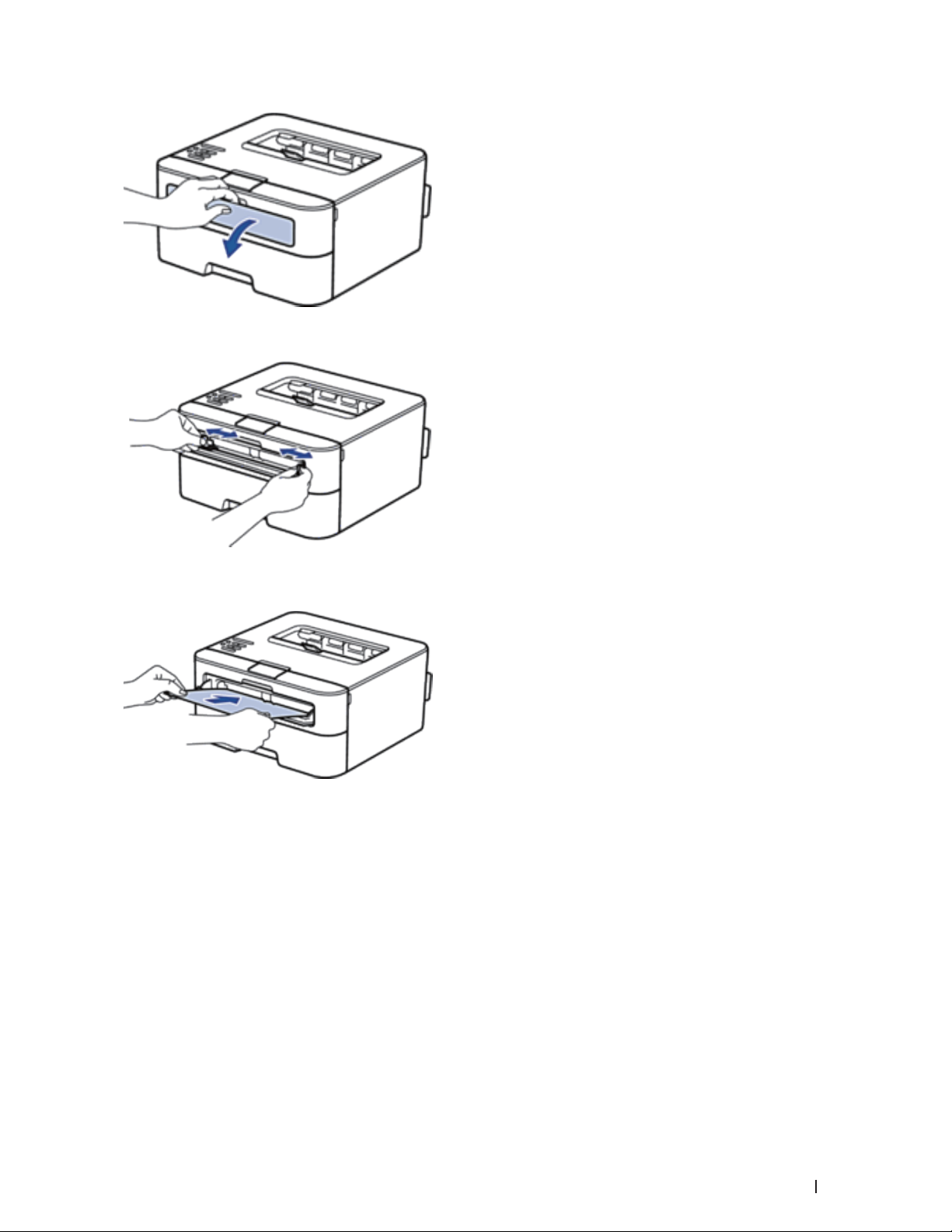
Manipulace s papírem
29
3. Oběma rukama posuňte vodítka papíru ve štěrbině pro ruční podávání tak, aby odpovídala šířce papíru, který
používáte.
4. Oběma rukama vložte jeden celý list papíru do štěrbiny pro ruční podávání tak, aby se přední okraj papíru
dotýkal podávacího válce. Až ucítíte, že stroj vtahuje papír, pusťte ho.
POZNÁMKA: Papír se vkládá do štěrbiny pro ruční podávání s potiskovaným povrchem otočeným nahoru.
POZNÁMKA: Dbejte na to, aby byl papír rovný a ve správné poloze ve štěrbině pro ruční podávání. Pokud tomu
tak není, nemusí být papír správně podán, což může vést k deformaci tisku nebo zaseknutí papíru.
5.
Odešlete tiskovou úlohu do stroje.
POZNÁMKA: Než odešlete tiskovou úlohu z počítače, změňte své preference tisku v obrazovce Tisk.
6. Až vytištěná stránka vyjede ze zadní strany stroje, vložte další list papíru do štěrbiny pro ruční podávání.
Opakujte pro každou stránku, kterou chcete vytisknout.
Page 30
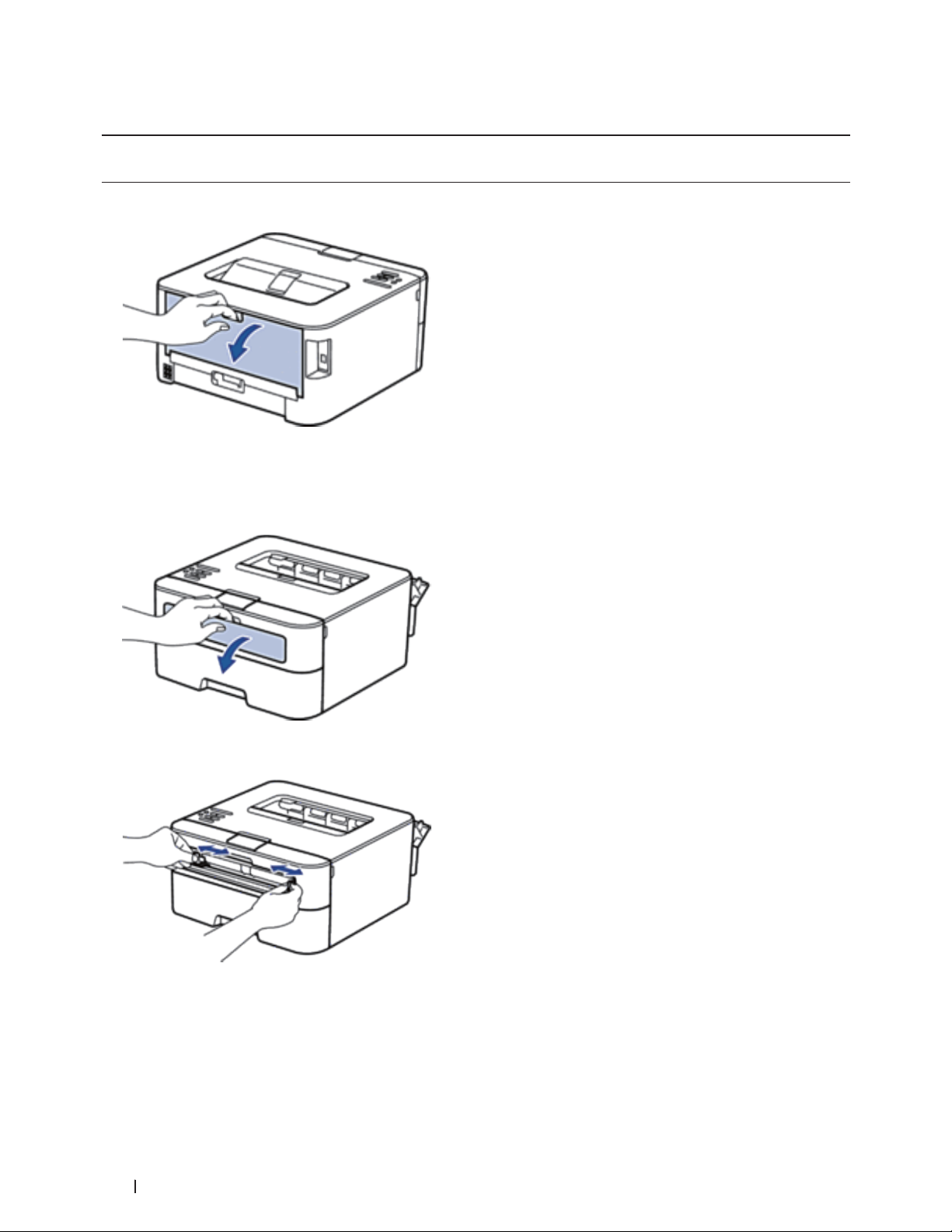
30
Manipulace s papírem
Nakládání a tisk na tlustý papír a etikety ve štěrbině pro ruční podávání
Když naložíte do zásobníku papír jiné velikosti, musíte současně změnit nastavení velikosti papíru ve stroji nebo na
počítači.
1.
Otevřete zadní kryt stroje (výstupní zásobník otočený nahoru).
POZNÁMKA: Stroj automaticky zapíná režim ručního podávání, když vložíte papír do štěrbiny pro ruční
podávání.
2.
Na přední straně stroje otevřete kryt štěrbiny pro ruční podávání.
3. Oběma rukama posuňte vodítka papíru ve štěrbině pro ruční podávání tak, aby odpovídala šířce papíru, který
používáte.
4.
Oběma rukama vložte jeden celý list papíru do štěrbiny pro ruční podávání tak, aby se přední okraj papíru dotýkal
podávacího válce. Až ucítíte, že stroj vtahuje papír, pusťte ho.
Page 31

Manipulace s papírem
31
POZNÁMKA: Papír se vkládá do štěrbiny pro ruční podávání s potiskovaným povrchem otočeným nahoru.
POZNÁMKA: Pokud musíte znovu vložit papír do štěrbiny pro ruční podávání, vytáhněte ho úplně ven.
POZNÁMKA: Do štěrbiny pro ruční podávání nevkládejte více než jeden list papíru najednou, protože by to mohlo
způsobit zaseknutí.
POZNÁMKA: Dbejte na to, aby byl papír rovný a ve správné poloze ve štěrbině pro ruční podávání. Pokud tomu
tak není, nemusí být papír správně podán, což může vést k deformaci tisku nebo zaseknutí papíru.
5.
Odešlete tiskovou úlohu do stroje.
POZNÁMKA: Než odešlete tiskovou úlohu z počítače, změňte své preference tisku v obrazovce Tisk.
6. Až vytištěná stránka vyjede ze zadní strany stroje, vložte další list papíru do štěrbiny pro ruční podávání.
Opakujte pro každou stránku, kterou chcete vytisknout.
7.
Zavřete zadní kryt (výstupní zásobník otočený nahoru) tak, aby zapadl do zavřené polohy.
Nakládání a tisk na obálky ve štěrbině pro ruční podávání
Když naložíte do zásobníku papír jiné velikosti, musíte současně změnit nastavení velikosti papíru ve stroji nebo na
počítači.
1.
Otevřete zadní kryt stroje (výstupní zásobník otočený nahoru).
POZNÁMKA: Stroj automaticky zapíná režim ručního podávání, když vložíte papír do štěrbiny pro ruční podávání.
Page 32

32
Manipulace s papírem
2.
Zatáhněte dolů dvě páčky, jednu na levé a jednu na pravé straně, jak je znázorněno na ilustraci.
3.
Na přední straně stroje otevřete kryt štěrbiny pro ruční podávání.
4. Oběma rukama posuňte vodítka papíru ve štěrbině pro ruční podávání tak, aby odpovídala šířce papíru, který
používáte.
5.
Oběma rukama vložte jednu obálku do štěrbiny pro ruční podávání tak, aby se přední okraj papíru dotýkal
podávacího válce. Až ucítíte, že stroj vtahuje papír, pusťte ho.
Page 33

Manipulace s papírem
33
POZNÁMKA: Obálka se vkládá do štěrbiny pro ruční podávání s potiskovaným povrchem otočeným nahoru.
POZNÁMKA: Když vložíte obálku do štěrbiny pro ruční podávání, vytáhněte ji úplně ven.
POZNÁMKA: Do štěrbiny pro ruční podávání nevkládejte více než jednu obálku najednou, protože by to mohlo
způsobit zaseknutí.
POZNÁMKA: Dbejte na to, aby byla obálka rovná a ve správné poloze ve štěrbině pro ruční podávání. Pokud tomu
tak není, nemusí být obálka správně podána, což může vést k deformaci tisku nebo zaseknutí papíru.
6.
Odešlete tiskovou úlohu do stroje.
POZNÁMKA: Než odešlete tiskovou úlohu z počítače, změňte své preference tisku v dialogovém okně Tisk.
Nastavení Možnosti pro obálky
Paper Size Com-10
DL
C5
Monarch
Media Type Envelopes
Env. Thick
Env. Thin
7.
Až potištěná obálka vyjede ze stroje, vložte další obálku. Opakujte pro každou obálku, kterou chcete vytisknout.
8. Až budete hotovi s tiskem, vraťte dvě páčky, které jste v předchozím kroku přestavili, zpět do jejich původní
polohy.
9.
Zavřete zadní kryt (výstupní zásobník otočený nahoru) tak, aby zapadl do zavřené polohy.
Nastavení kontroly velikosti
Nastavení kontrolní velikosti pro stroj Dell způsobuje, že stroj zobrazí hlášení, když vyjmete zásobník papíru ze stroje, a
zeptá se, jestli jste změnili velikost papíru.
Výchozí nastavení je On.
1.
Stisknutím tlačítka nebo vyberte možnost Paper Tray a pak stiskněte OK.
2.
Stisknutím tlačítka nebo vyberte možnost Check Size a pak stiskněte OK.
3.
Stisknutím tlačítka nebo vyberte možnost On nebo Off a pak stiskněte OK.
Page 34

34
Manipulace s papírem
Netisknutelná oblast
Níže uvedená čísla udávají maximální netisknutelné oblasti od okrajů nejběžněji používaných velikostí papíru. Míry se
mohou lišit v závislosti na velikosti papíru nebo nastaveních v aplikaci, kterou používáte.
POZNÁMKA: Nepokoušejte se tisknout v těchto oblastech; výstup nic v těchto oblastech nereflektuje.
Používání Velikost dokumentu Nahoře (1)
Dole (3)
Tisk Letter 0.16 in. (4.23 mm) 0.16 in. (4.23 mm)
A4 0.16 in. (4.23 mm) 0.16 in. (4.23 mm)
Vlevo (2)
Vpravo (4)
Použití speciálního papíru
Než zakoupíte papír, vždy vyzkoušejte vzorky, aby byl zaručen požadovaný výkon.
•
NEPOUŽÍVEJTE papír pro inkoustové tiskárny; mohlo by dojít k zaseknutí papíru nebo poškození stroje.
•
Pokud použijete bankovní papír, papír s drsným povrchem, popř. zkrabacený nebo varhánkovatý papír, může
mít papír zhoršené vlastnosti.
Typy papíru, kterým je třeba se vyhýbat
DŮLEŽITÉ
Některé typy papíru nemusí dobře fungovat nebo mohou způsobit poškození stroje.
NEPOUŽÍVEJTE papír:
•
který je vysoce texturovaný,
•
který je extrémně hladký nebo lesklý,
•
který je zvlněný nebo zkrabacený,
•
který je potažený nebo má chemickou povrchovou úpravu,
•
který je poškozený, pomačkaný nebo zpřehýbaný,
•
který překračuje doporučenou hmotnost uvedenou v tomto návodu,
•
se svorkami a sponami,
Page 35

Manipulace s papírem
35
•
s hlavičkou používající nízkoteplotní barviva nebo termografii,
•
který je vícedílný nebo bez uhlíkový,
•
který je určený pro inkoustový tisk.
Pokud použijete některý z typů papíru uvedených výše, může se poškodit stroj. Na toto poškození se nevztahuje
žádná záruka firmy Dell ani servisní smlouva.
Page 36

36
Manipulace s papírem
Page 37

37
Tisk ......................................................................................................................... 39
Před tiskem ............................................................................................................................... 39
Tisk z počítače (Windows®) ..................................................................................................... 39
Tisk z počítače (Macintosh) ...................................................................................................... 63
Úprava nastavení tisku z ovládacího panelu stroje .................................................................. 75
Page 38

38
Page 39

Tisk
39
3
Tisk
•
Před tiskem
•
Tisk z počítače (Windows®)
•
Tisk z počítače (Macintosh)
•
Úprava nastavení tisku z ovládacího panelu stroje
Před tiskem
Než se pokusíte o jakoukoli tiskovou operaci, zkontrolujte toto:
•
Přesvědčte se, že je nainstalován ovladač tiskárny.
•
Pokyny pro ovladač tiskárny jsou popsány na příkladu ovladače PCL. Protože je jako výchozí ovladač tiskárny pro
Windows
•
Pro uživatele s USB nebo síťovým kabelem: Přesvědčte se, že je kabel rozhraní fyzicky bezpečný.
Firewall (Windows
Je-li váš počítač chráněný firewallem a nemůžete tisknout na síti, může být nutné zkonfigurovat nastavení firewallu.
Jestliže používáte Windows
připravena. Pokud používáte jakýkoli jiný osobní softwarový firewall, postupujte podle návodu k použití tohoto
softwaru nebo se obraťte na výrobce softwaru.
®
8 nainstalován ovladač tiskárny XPS, může se jeho funkce lišit od pokynů v tomto návodu k použití.
®
)
®
Firewall a nainstalujete ovladač tiskárny z CD-ROM, jsou potřebná nastavení firewallu již
Tisk z počítače (Windows®)
•
Základní metody tisku (Windows®)
•
Pokročilé metody tisku (Windows®)
•
Volba profilu tisku (Windows®)
Profily tisku (Print Profiles) jsou předvolby určené k tomu, abyste měli rychlý přístup k často používaným
konfiguracím tisku.
•
Změna výchozích nastavení tisku (Windows®)
Když změníte nastavení tisku z programu, platí změny pouze pro položky, které vytisknete v tomto programu a v
tento čas. Chcete-li zvolit nastavení tisku k použití pro všechny programy Windows
těchto pokynů výchozí nastavení tisku.
Základní metody tisku (Windows®)
•
Tisk dokumentu (Windows®)
•
Náhled tisku (Windows®)
•
Změna velikosti papíru (Windows®)
Možnosti velikosti papíru nabízejí velký výběr standardních velikostí papíru.
•
Změna orientace tisku (na výšku nebo na šířku) (Windows®)
•
Tisk více kopií stejného dokumentu (Windows®)
•
Změna typu média (Windows®)
Abyste dosáhli nejlepších výsledků tisku, musíte v ovladači vybrat médium, na které budete tisknout. Stroj v
závislosti na vybraném typu média mění způsob tisku.
•
Změna rozlišení (Windows®)
®
a všechny časy, změňte podle
Page 40

40
Tisk
Můžete zvolit rozlišení tisku. Pokud jde o souvislost rozlišení a rychlosti tisku, platí, že čím vyšší rozlišení, tím
déle trvá vytisknout dokument.
•
Změna nastavení tisku (Windows®)
Volba nastavení tisku umožňuje vybrat rozlišení tisku. Pokud jde o souvislost kvality a rychlosti tisku, platí, že čím
vyšší kvalita, tím déle trvá vytisknout dokument.
•
Zlepšení tisku šedé (Windows®)
Můžete zlepšit kvalitu obrazu stínované oblasti.
•
Zlepšení tisku vzorů (Windows®)
Pokud jsou tištěné výplně a vzory odlišné od výplní a vzorů, které vidíte na obrazovce počítače, můžete zlepšit tisk
vzorů.
•
Zlepšení tenké čáry (Windows®)
Tato funkce se používá ke zlepšení kvality obrazu tenkých čar.
•
Tisk více než jedné stránky na jeden list papíru (N in 1) (Windows®)
•
Tisk jako plakát (Windows®)
Zvětšete velikost tisku a vytiskněte dokument v režimu plakátu.
•
Oboustranný tisk (Windows®)
•
Tisk jako brožura (Windows®)
Tato funkce se používá pro tisk dokumentu ve formátu brožury s využitím oboustranného tisku. Stránky
dokumentu jsou uspořádány podle správného číslování stránek a je možné uprostřed přehnout tiskový výstup a číst
stránky brožury postupně po číslech, aniž by bylo nutné změnit pořadí vytištěných stránek.
•
Změna zdroje papíru (Windows®)
Vyberte nastavení zdroje papíru vyhovující podmínkám nebo účelu tisku.
Tisk dokumentu (Windows®)
1.
Vyberte příkaz tisku v aplikaci.
2.
Vyberte Dell Printer E310dw a pak klikněte na tlačítko vlastností tisku nebo preferencí.
Objeví se okno ovladače tiskárny.
3.
Přesvědčte se, že jste do zásobníku papíru naložili papír správné velikosti.
4.
Klikněte na rozbalovací seznam Paper Size a pak vyberte svou velikost papíru.
5.
Kliknutím na možnost Portrait nebo Landscape nastavte orientaci tisku.
POZNÁMKA: Pokud váš aplikační software obsahuje podobnou funkci uspořádání, doporučujeme použít funkci v
aplikaci.
6.
Zadejte požadovaný počet kopií (1-999) v poli Copies.
7.
Klikněte na rozbalovací seznam Media Type a vyberte typ papíru, který používáte.
8.
Chcete-li tisknout více stránek na jeden list papíru nebo jednu stránku dokumentu na více listů, klikněte na
rozbalovací seznam Multiple Page a vyberte požadované možnosti.
9.
Podle potřeby změňte ostatní nastavení tiskárny.
10.
Klikněte na OK.
11.
Proveďte tiskovou operaci.
Page 41

Tisk
41
Náhled tisku (Windows®)
1.
Vyberte příkaz tisku v aplikaci.
2.
Vyberte Dell Printer E310dw a pak klikněte na tlačítko vlastností tisku nebo preferencí.
Objeví se okno ovladače tiskárny.
3.
Zaškrtněte pole Print Preview.
4.
Podle potřeby změňte ostatní nastavení tiskárny.
5.
Klikněte na OK.
6.
Klikněte na tlačítko pokračování nebo další položky v dialogovém okně aplikace.
Před začátkem tisku se otevře prohlížeč PrintPreview.
7.
Vyberte stránky, které chcete vytisknout, ze seznamu v poli Print Page.
Výsledky tisku se zobrazí v oblasti náhledu. Standardně jsou vybrány všechny stránky. Chcete-li vytisknout jen
některé stránky, zrušte zaškrtnutí polí pro stránky, které tisknout nechcete.
POZNÁMKA: Je-li v ovladači tiskárny vybráno nastavení 2-sided / Booklet, nemůžete zaškrtnout pole Print Page.
8.
Kliknutím na tlačítko File a potom na tlačítko Print spusťte tisk.
Změna velikosti papíru (Windows®)
Možnosti velikosti papíru nabízejí velký výběr standardních velikostí papíru.
1.
Vyberte příkaz tisku v aplikaci.
2.
Vyberte Dell Printer E310dw a pak klikněte na tlačítko vlastností tisku nebo preferencí.
Objeví se okno ovladače tiskárny.
3.
Klikněte na rozbalovací seznam Paper Size a pak vyberte svou velikost papíru.
4.
Klikněte na OK.
5.
Proveďte tiskovou operaci.
Vytvoření vlastní velikosti papíru (Windows®)
1.
Proveďte některý z následujících úkonů:
•
(Pro Windows Server®2003)
Klikněte na Start > Printers and Faxes.
•
(Pro Windows Vista® a Windows Server®2008)
Klikněte na (Start) > Control Panel > Hardware and Sound > Printers.
•
(Pro Windows®7 a Windows Server®2008 R2)
Klikněte na (Start) > Devices and Printers.
•
(Pro Windows®8)
Přesuňte myš do pravého dolního rohu plochy. Když se objeví panel menu, klikněte na Settings a potom na
Control Panel. Ve skupině Hardw are and Sound klikněte na View devices and printers.
•
(Pro Windows Server®2012)
Page 42

42
Tisk
Přesuňte myš do pravého dolního rohu plochy. Když se objeví panel menu, klikněte na Settings a potom na
Control Panel. Ve skupině Hardware klikněte na View devices and printers.
•
(Pro Windows Server®2012 R2)
Klikněte na tlačítko Control Panel na obrazovce Start. Ve skupině Hardware klikněte na View devices and
printers.
2.
Klikněte pravým tlačítkem myši na ikonu Dell Printer E310dw a pak vyberte Printer properties. Jestliže se
objeví volby ovladače tiskárny, vyberte ovladač pro svou tiskárnu.
3.
Klikněte na kartu General a pak na tlačítko Printing Preferences... nebo tlačítko Preferences....
Objeví se dialogové okno ovladače tiskárny.
POZNÁMKA: Chcete-li zkonfigurovat nastavení zásobníku, klikněte na kartu Device Settings.
POZNÁMKA: Chcete-li změnit port tiskárny, klikněte na kartu Ports.
4.
Klikněte na rozbalovací seznam Paper Size a pak vyberte User Defined.
5.
Napište název pro tuto vlastní velikost do pole Custom Paper Size Name.
6.
Zadejte hodnoty Width a Height.
7.
Klikněte na Save.
8.
Klikněte na OK.
9.
Klikněte na OK.
10.
Zavřete dialogové okno vlastností tiskárny.
Změna orientace tisku (na výšku nebo na šířku) (Windows®)
Na výšku Na šířku
1.
Vyberte příkaz tisku v aplikaci.
2.
Vyberte Dell Printer E310dw a pak klikněte na tlačítko vlastností tisku nebo preferencí.
Objeví se okno ovladače tiskárny.
3.
Kliknutím na možnost Portrait nebo Landscape nastavte orientaci tisku.
POZNÁMKA: Pokud váš aplikační software obsahuje podobnou funkci uspořádání, doporučujeme použít funkci
v aplikaci.
4.
Klikněte na OK.
5.
Proveďte tiskovou operaci.
Page 43

Tisk
43
Tisk více kopií stejného dokumentu (Windows®)
1.
Vyberte příkaz tisku v aplikaci.
2.
Vyberte Dell Printer E310dw a pak klikněte na tlačítko vlastností tisku nebo preferencí.
Objeví se okno ovladače tiskárny.
3.
Zadejte požadovaný počet kopií (1-999) v poli Copies.
4.
V případě potřeby zaškrtněte pole Collate.
Collate
Když je zaškrtnuto pole Collate, vytiskne se jedna kompletní kopie dokumentu a pak se vytisknou ostatní kopie v
počtu, který zvolíte. Pokud pole Collate není zaškrtnuté, vytiskne se každá stránka v příslušném počtu kopií a pak se
teprve tiskne další stránka dokum e nt u.
5.
Podle potřeby změňte ostatní nastavení tiskárny.
6.
Klikněte na OK.
7.
Dokončete tiskovou operaci.
Změna typu média (Windows®)
Abyste dosáhli nejlepších výsledků tisku, musíte v ovladači vybrat médium, na které budete tisknout. Stroj v závislosti
na vybraném typu média mění způsob tisku.
1.
Vyberte příkaz tisku v aplikaci.
2.
Vyberte Dell Printer E310dw a pak klikněte na tlačítko vlastností tisku nebo preferencí.
Objeví se okno ovladače tiskárny.
3.
Klikněte na rozbalovací seznam Media Type a vyberte typ média, který chcete použít.
Vyberte tento typ média Pro tento papír
Obyčejný papír Běžný obyčejný papír
Tenký papír Běžný tenký papír
Tlustý papír Hrubý papír nebo tlustší papír
Tlustší papír Tuto možnost vyberte, pokud jste vybrali Thick Paper a toner
během tisku špiní.
Bankovní papír Bankovní papír
Obálky Obálky
Obálky tlusté Tuto možnost vyberte, pokud při zvolené možnosti Envelopes
neulpívá toner správně na obálce.
Obálky tenké Tuto možnost vyberte, pokud je obálka při zvolené možnosti
Envelopes pomačkaná.
Recyklovaný papír Recyklovaný papír
Label Label
4.
Klikněte na OK.
5.
Proveďte tiskovou operaci.
Page 44

44
Tisk
Změna rozlišení (Windows®)
Můžete zvolit rozlišení tisku. Pokud jde o souvislost rozlišení a rychlosti tisku, platí, že čím vyšší rozlišení, tím déle
trvá vytisknout dokum e nt.
1.
Vyberte příkaz tisku v aplikaci.
2.
Vyberte Dell Printer E310dw a pak klikněte na tlačítko vlastností tisku nebo preferencí.
Objeví se okno ovladače tiskárny.
3.
Klikněte na rozbalovací seznam Resolution a pak na rozlišení tisku, které chcete použít.
•
300 dpi
•
600 dpi
• HQ 1200
4.
Klikněte na OK.
5.
Dokončete tiskovou operaci.
Změna nastavení tisku (Windows®)
Volba nastavení tisku umožňuje vybrat rozlišení tisku. Pokud jde o souvislost kvality a rychlosti tisku, platí, že čím
vyšší kvalita, tím déle trvá vytisknout dokument.
1.
Vyberte příkaz tisku v aplikaci.
2.
Vyberte Dell Printer E310dw a pak klikněte na tlačítko vlastností tisku nebo preferencí.
Objeví se okno ovladače tiskárny.
3.
Klikněte na rozbalovací seznam Print Settings a pak na nastavení tisku, které chcete použít.
Volba Popis
Graphics Toto je nejlepší režim pro tisk dokumentů, které obsahují grafiku.
Text Toto je nejlepší režim pro tisk textových dokumentů.
Manual Můžete ručně měnit pokročilá nastavení.
4.
Chcete-li změnit pokročilejší nastavení, např. jas, kontrast a další nastavení, zvolte Manual a klikněte na Manual
Settings...
Page 45

Tisk
45
5.
Klikněte na OK.
6.
Proveďte tiskovou operaci.
Zlepšení tisku šedé (Windows®)
Můžete zlepšit kvalitu obrazu stínované oblasti.
1.
Vyberte příkaz tisku v aplikaci.
2.
Vyberte Dell Printer E310dw a pak klikněte na tlačítko vlastností tisku nebo preferencí.
Objeví se okno ovladače tiskárny.
3.
Klikněte na rozbalovací seznam Print Settings, vyberte Manual a pak klikněte na tlačítko Manual Settings...
4.
Zaškrtněte pole Improve Gray Printing.
Page 46

46
Tisk
5.
Kliknutím na OK se vraťte do okna ovladače tiskárny.
6.
Klikněte na OK.
7.
Dokončete tiskovou operaci.
Zlepšení tisku vzorů (Windows®)
Pokud jsou tištěné výplně a vzory odlišné od výplní a vzorů, které vidíte na obrazovce počítače, můžete zlepšit tisk
vzorů.
1.
Vyberte příkaz tisku v aplikaci.
2.
Vyberte Dell Printer E310dw a pak klikněte na tlačítko vlastností tisku nebo preferencí.
Objeví se okno ovladače tiskárny.
3.
Klikněte na rozbalovací seznam Print Settings, vyberte Manual a pak klikněte na tlačítko Manual Settings...
4.
Zaškrtněte pole Improve Pattern Printing.
5.
Kliknutím na OK se vraťte do okna ovladače tiskárny.
6.
Klikněte na OK.
7.
Proveďte tiskovou operaci.
Zlepšení tenké čáry (Windows®)
Tato funkce se používá ke zlepšení kvality obrazu tenkých čar.
1.
Vyberte příkaz tisku v aplikaci.
2.
Vyberte Dell Printer E310dw a pak klikněte na tlačítko vlastností tisku nebo preferencí.
Objeví se okno ovladače tiskárny.
3.
Klikněte na rozbalovací seznam Print Settings, vyberte Manual a pak klikněte na tlačítko Manual Settings...
4.
Přesvědčte se, že je zaškrtnuto pole Improve Thin Line.
5.
Kliknutím na OK se vraťte do okna ovladače tiskárny.
6.
Klikněte na OK.
7.
Proveďte tiskovou operaci.
Page 47

Tisk
47
Tisk více než jedné stránky na jeden list papíru (N v 1) (Windows®)
1.
Vyberte příkaz tisku v aplikaci.
2.
Vyberte Dell Printer E310dw a pak klikněte na tlačítko vlastností tisku nebo preferencí.
Objeví se okno ovladače tiskárny.
3.
Kliknutím na možnost Portrait nebo Landscape nastavte orientaci tisku.
POZNÁMKA: Pokud váš aplikační software obsahuje podobnou funkci uspořádání, doporučujeme použít
funkci v aplikaci.
4.
Klikněte na rozbalovací seznam Multiple Page a vyberte možnost 2 in 1, 4 in 1, 9 in 1, 16 in 1 nebo 25 in 1.
5.
Klikněte na rozbalovací seznam Page Order a pak vyberte seřazení stránek.
6.
Klikněte na rozbalovací seznam Border Line a pak vyberte typ hraniční čáry.
7.
Podle potřeby změňte ostatní nastavení tiskárny.
8.
Klikněte na OK.
9.
Dokončete tiskovou operaci.
Tisk jako plakát (Windows®)
Zvětšete velikost tisku a vytiskněte dokument v režimu plakátu.
1.
Vyberte příkaz tisku v aplikaci.
Page 48

48
Tisk
2.
Vyberte Dell Printer E310dw a pak klikněte na tlačítko vlastností tisku nebo preferencí.
Objeví se okno ovladače tiskárny.
3.
Klikněte na rozbalovací seznam Multiple Page a vyberte možnost 1 in 2x2 Pages, 1 in 3x3 Pages, 1 in 4x4 Pages
nebo 1 in 5x5 Pages.
4.
V případě potřeby zaškrtněte pole Print cut-out line.
Print cut-out line
Tiskne slabou oddělovací čáru kolem tisknutelné oblasti, takže ji můžete snadno vyříznout.
5.
Podle potřeby změňte ostatní nastavení tiskárny.
6.
Klikněte na OK.
7.
Dokončete tiskovou operaci.
Oboustranný tisk (Windows®)
•
Při použití automatické funkce oboustranného tisku zvolte velikost papíru Letter, Legal nebo Folio.
•
Ujistěte se, že je zadní kryt zavřený.
•
Je-li papír zvlněný, narovnejte ho a vložte zpět do zásobníku papíru.
•
Používejte běžný nebo tenký papír. NEPOUŽÍVEJTE bankovní papír.
•
Pokud je papír příliš tenký, může se krabatit.
•
Když používáte ruční funkci oboustranného tisku, může dojít k zaseknutí papíru nebo špatné kvalitě tisku.
1.
Vyberte příkaz tisku v aplikaci.
2.
Vyberte Dell Printer E310dw a pak klikněte na tlačítko vlastností tisku nebo preferencí.
Objeví se okno ovladače tiskárny.
3.
Kliknutím na možnost Portrait nebo Landscape nastavte orientaci tisku.
POZNÁMKA: Pokud váš aplikační software obsahuje podobnou funkci uspořádání, doporučujeme použít
funkci v aplikaci.
4.
Klikněte na rozbalovací seznam 2-sided / Booklet a vyberte možnost 2-sided nebo 2-sided (Manual).
Page 49

Tisk
49
Krátký okraj (horní)
Dlouhý okraj (pravý)
Dlouhý okraj (levý)
Volba Popis
2-sided (k dispozici jen pro určité modely) Automaticky tiskne po obou stranách papíru.
2-sided (Manual) Stroj tiskne nejprve všeschny sudě očíslované stránky na jednu
stranu papíru. Potom vás ovladač tiskárny požádá
(vyskakovacím hlášením), abyste znovu naložili papír.
5.
Klikněte na tlačítko 2-sided Settings.
6.
Vyberte jednu z možností v menu 2-sided Type.
Když vyberete 2-sided, jsou pro každou orientaci k dispozici čtyři typy oboustranné vazby:
Možnost na výšku Popis
Page 50

50
Tisk
Krátký okraj (levý)
Krátký okraj (pravý)
Dlouhý okraj (dolní)
Dlouhý okraj (horní)
Krátký okraj (dolní)
Možnosti na šířku Popis
7.
8.
9.
10.
Zaškrtněte pole Binding Offset, pokud chcet e zada t odchylku pro vazbu v palcích nebo milimetrech.
Podle potřeby změňte ostatní nastavení tiskárny.
Klikněte na OK.
Proveďte některý z následujících úkonů:
Page 51

Tisk
51
•
Pro automatický oboustranný tisk klikněte znovu na OK a pak proveďte tiskovou operaci.
•
Pro ruční oboustranný tisk klikněte znovu na OK a postupujte podle pokynů na obrazovce.
Není-li správně podáván papír, může být zvlněný. Vyjměte papír, narovnejte ho a vložte zpět do zásobníku papíru.
Tisk jako brožura (Windows®)
Tato funkce se používá pro tisk dokumentu ve formátu brožury s využitím oboustranného tisku. Stránky dokumentu
jsou uspořádány podle správného číslování stránek a je možné uprostřed přehnout tiskový výstup a číst stránky brožury
postupně po číslech, aniž by bylo nutné změnit pořadí vytištěných stránek.
•
Při použití automatické funkce oboustranného tisku zvolte velikost papíru Letter, Legal nebo Folio.
•
Ujistěte se, že je zadní kryt zavřený.
•
Je-li papír zvlněný, narovnejte ho a vložte zpět do zásobníku papíru.
•
Používejte běžný nebo tenký papír. NEPOUŽÍVEJTE bankovní papír .
•
Pokud je papír příliš tenký, může se krabatit.
•
Když používáte ruční funkci oboustranného tisku, může dojít k zaseknutí papíru nebo špatné kvalitě tisku.
1.
Vyberte příkaz tisku v aplikaci.
2.
Vyberte Dell Printer E310dw a pak klikněte na tlačítko vlastností tisku nebo preferencí.
Objeví se okno ovladače tiskárny.
3.
Kliknutím na možnost Portrait nebo Landscape nastavte orientaci tisku.
POZNÁMKA: Pokud váš aplikační software obsahuje podobnou funkci uspořádání, doporučujeme použít
funkci v aplikaci.
Page 52

52
Tisk
4.
Vazba nahoře
Vazba vpravo
Vazba vlevo
Klikněte na rozbalovací seznam 2-si de d / B ooklet a vyberte možnost B ook l et nebo Booklet (Manual ) .
Volba Popis
Booklet (k dispozici jen pro určité modely) Automaticky tiskne brožuru.
Booklet (ručně) Ručně tiskne brožuru.
5.
Klikněte na tlačítko 2-sided Settings.
6.
Vyberte jednu z možností v menu 2-sided Type.
Pro každou orientaci jsou k dispozici dva typy směrů oboustranné vazby:
Možnost na výšku Popis
Možnosti na šířku Popis
Page 53

Tisk
53
Vazba dole
7.
Vyberte jednu z možností v menu Booklet Printing Method.
Volba Popis
All Pages at Once Každá stránka se vytiskne ve formátu brožury (čtyři stránky na každý kus papíru, dvě
stránky na každé straně). Přeložte výtisk uprostřed, abyste vytvořili brožuru.
Divide into Sets Tato funkce tiskne ce l ou brožuru v menších sadác h je dnotlivých brožur, což
umožňuje překládat uprostřed menší sady jednotlivých brožur, aniž byste měnit
pořadí vytištěných stránek. Můžete stanovit počet listů v každé menší sadě brožur (1-
15). Tato funkce může být užitečná při překládání vytištěné brožury, která má velký
počet stran.
8.
Zaškrtněte pole Binding Offset, pokud chcet e zada t odchylku pro vazbu v palcí c h nebo milimetrech.
9.
Podle potřeby změňte ostatní nastavení tiskárny.
10.
Klikněte na OK.
11.
Proveďte některý z následujících kroků:
•
Pro automatický tisk brožury klikněte znovu na OK a pak proveďte tiskovou operaci.
•
Pro ruční tisk brožury klikněte znovu na OK a postupujte podle pokynů na obrazovce.
Změna zdroje papíru (Windows®)
Vyberte nastavení zdroje papíru, vyhovující podmínkám nebo účelu tisku.
1.
Vyberte příkaz tisku v aplikaci.
2.
Vyberte Dell Printer E310dw a pak klikněte na tlačítko vlastností tisku nebo preferencí.
Objeví se okno ovladače tiskárny.
3.
Klikněte na rozbalovací seznamy First Page a Other Pages a z každého seznamu vyberte zásobník papí ru.
Page 54

54
Tisk
Volba Popis
Auto Select Stroj automaticky vybírá zásobník pro použití, jestliže se typ
papíru a velikost papíru zkonfigurované na stroji shodují
s nastaveními v ovladači tiskárny. Na stroji musí být správně
zkonfigurovány velikost papíru a typ papíru pro každý zásobník.
Tray1 Stroj používá při tisku výhradně zásobník č. 1.
Manual Stroj používá při tisku výhradně štěrbinu pro ruční podávání.
POZNÁMKA: Je možné specifikovat různé zásobníky pro tisk první stránky dokumentu a pro tisk od druhé
stránky dál.
4.
Klikněte na OK.
5.
Proveďte tiskovou operaci.
Pokročilé metody tisku (Windows®)
•
Tisk v režimu úspory tone r u (Windows®)
Tato funkce šetří toner tím, že používá méně toneru pro tisk dokumentů; tisk vypadá světleji, ale je stále čitelný.
•
Tisk v měřítku (Windows®)
Tato volba umožňuje zvětšit nebo zmenšit stránky v dokumentu tak, aby odpovídaly velikosti tiskového papíru.
•
Obrácený tisk (Windows®)
Toto nastavení otáčí vytištěný obraz o 180 stupňů.
•
Přidání vodoznaku na vytištěný dokument (Windows®)
Tisk loga nebo textu jako vodoznaku na dokument. Vyberte jeden z přednastavených vodoznaků, přidejte nový
vodoznak nebo použijte obrazový soubor, který jste vytvořili.
•
Tisk data, času a PC přihlašovacího uživatelského jména na dokument (Windows®)
•
Použití makra z počítače (Windows®)
Pokud jste uložili elektronické formuláře (makra) do paměti stroje, můžete použít makro pro tisk dat jako vrchní
vrstvy na požadovanou tiskovou úlohu.
•
Nastavení hustoty tis ku (Windows®)
Můžete zvýšit nebo snížit hustotu tisku.
•
Redukce zvlnění papíru (Windows®)
•
Zlepšení fixace toneru (Windows®)
•
Přeskočení prázdné stránky (Windows®)
Tato funkce umožňuje ovladači tiskárny, aby automaticky detekoval prázdné stránky a vyloučil je z tisku.
•
Tisk textu v černé barvě (Windows®)
Tato možnost se používá, když chcete tisknout barevný text černě.
•
Uložení archivního souboru tiskových dat (Windows®)
Tisková data můžete uložit jako soubor PDF do počítače.
Page 55

Tisk
55
Tisk v režimu úspory toneru (Windows®)
Tato funkce šetří toner tím, že používá méně toneru pro tisk dokumentů; tisk vypadá světleji, ale je stále čitelný
POZNÁMKA: Tento režim nedoporučujeme používat pro tisk fotografií nebo černobílých obrázků
1.
Vyberte příkaz tisku v aplikaci.
2.
Vyberte Dell Printer E310dw a pak klikněte na tlačítko vlastností tisku nebo preferencí.
Objeví se okno ovladače tiskárny.
3.
Klikněte na kartu Advanced.
4.
Zaškrtněte pole Toner Save Mode.
5.
Podle potřeby změňte ostatní nastavení tiskárny.
6.
Klikněte na OK.
7.
Proveďte tiskovou operaci.
Tisk v měřítku (Windows®)
Tato volba umožňuje zvětšit nebo zmenšit stránky v dokumentu tak, aby odpovídaly velikosti tiskového papíru.
1.
Tato volba umožňuje zvětšit nebo zmenšit stránky v dokumentu tak, aby odpovídaly velikosti tiskového papíru.
2.
Vyberte Dell Printer E310dw a pak klikněte na tlačítko vlastností tisku nebo preferencí.
Objeví se okno ovladače tiskárny
3.
Klikněte na kartu Advanced.
4.
Proveďte některý z následujících úkonů:
•
Zvolte možnost Fit to Paper Size a zvětšete nebo zmenšete dokument tak, aby odpovídal velikosti
potiskovaného papíru; potom vyberte velikost papíru z rozbalovacího seznamu.
•
Chcete-li zvětšit nebo zmenšit velikost stránky dokumentu ručně, zvolte možnost Free a pak zadejte hodnotu
do pole.
5.
Podle potřeby změňte ostatní nastavení tiskárny.
6.
Klikněte na OK.
7.
Proveďte tiskovou operaci.
Page 56

56
Tisk
Obrácenný tisk (Windows®)
Toto nastavení otáčí vytištěný obraz o 180 stupňů.
1.
Vyberte příkaz tisku v aplikaci.
2.
Vyberte Dell Printer E310dw a pak klikněte na tlačítko vlastností tisku nebo preferencí.
Objeví se okno ovladače tiskárny.
3.
Klikněte na kartu Advanced.
4.
Zaškrtněte pole Reverse Print.
5.
Podle potřeby změňte ostatní nastavení tiskárny.
6.
Klikněte na OK.
7.
Dokončete tiskovou operaci.
Přidání vodoznaku na vytištěný dokument (Windows®)
Tisk loga nebo textu jako vodoznaku na dokument. Vyberte jeden z přednastavených vodoznaků, přidejte nový
vodoznak nebo použijte obrazový soubor, který jste vytvořili.
1.
Vyberte příkaz tisku v aplikaci.
2.
Vyberte Dell Printer E310dw a pak klikněte na tlačítko vlastností tisku nebo preferencí.
Objeví se okno ovladače tiskárny.
3.
Klikněte na kartu Advanced.
4.
Zaškrtněte Use Watermark a pak klikněte na tlačítko Settings.
5.
Vyberte vodoznak, který chcete použít ze seznamu Select Watermark, nebo vytvořte nový vodoznak.
•
K vytvoření nového vodoznaku, klikněte na Add.
a. Vyberte buď Use Text nebo Use Image File v poli Watermark Style
b. Napište název vodoznaku v poli Title.
c. Pokud zvolíte možnost Use Text:
•
Vyberte Text , Font , Style , Size a Darkness možnosti.
Page 57

Tisk
57
d. Pokud zvolíte možnost Use Image File:
•
Napište jméno a umístění vašeho obrázku v poli File nebo klikněte na tlačítko Browse pro vyhledání
souboru.
•
Jakmile vyberete obrázek, můžete změnit jeho velikost.
e. Ke změně umístění vodoznaku na stránce, změňte to v poli Position.
•
Ke změně existujícího vodoznaku, vyberte existující vodoznak a klikněte na tlačítko Settings.
Bring To Front
Tato možnost umístí vodoznak navrch vašeho tištěného dokumentu.
In Outline Text
Vyberte volbu In Outline Text k vytištění pouze obrysů vodoznaku. Tato možnost je dostupná pouze pokud
používáme textový vodoznak.
Custom Settings
Vyberte kde se váš vodoznak vytiskne. Umístěte jej na všechny stránky, pouze na první stránku, nebo na všechny
stránky kromě první.
6.
Klikněte na OK.
7.
Změňte ostatní nastavení tiskárny pokud je potřeba.
8.
Klikněte na OK.
9.
Dokončete váš tisk.
Tisk data, času a PC přihlašovacího uživatelského jména na dokument (tisk záhlaví-zápatí)
(Windows
®
)
1.
Vyberte příkaz tisku v aplikaci.
2.
Vyberte Dell Printer E310dw a pak klikněte na tlačítko vlastností tisku nebo preferencí.
Objeví se okno ovladače tiskárny.
3.
Klikněte na kartu Advanced.
4.
Zaškrtněte pole Header-Footer Print a klikněte na tlačítko Settings.
5.
Vyberte požadované možnosti z následujících nastavení: Format, Position, Font a Background.
ID Print
Vyberte přihlašovací uživatelské jméno svého počítače nebo vlastní text jako záhlaví nebo zápatí s použitím jedné z
následujících metod:
Page 58

58
Tisk
•
Chcete-li tisknout přihlašovací uživatelské jméno svého počítače, vyberte možnost Login User Name.
•
Chcete-li tisknout text, který zadáte v poli Custom, vyberte možnost Custom.
6.
Kliknutím na OK se vraťte do okna ovladače tiskárny.
7.
Podle potřeby změňte ostatní nastavení tiskárny.
8.
Klikněte na OK.
9.
Proveďte tiskovou operaci.
Použití makra z počítače (Windows®)
Pokud jste uložili elektronické formuláře (makra) do paměti stroje, můžete použít makro pro tisk dat jako vrchní vrstvy
na požadovanou tiskovou úlohu.
1.
Vyberte příkaz tisku v aplikaci.
2.
Vyberte Dell Printer E310dw a pak klikněte na tlačítko vlastností tisku nebo preferencí.
Objeví se okno ovladače tiskárny.
3.
Klikněte na kartu Advanced.
4.
Klikněte na tlačítko Other Print Options.
5.
Vyberte Macro.
6.
Klikněte na tlačítkoMacro Settings.
7.
Zadejte Macro ID a Macro Name, které chcete používat.
8.
Vyberte Insert Macro Command.
9.
Vyberte stránku, kterou chcete překrýt daty makra.
Volba Popis
All Pages Umožňuje vložit makro na všechny stránky.
Page Umožňuje vložit makro na konkrétní stránku. Vyberte tuto možnost
a pak zadejte číslo stránky v rozsahu 1 až 255.
Add to Top of Page Odeslání dat makra na začátek stránky.
Add to End of Page Odeslání dat makra na konec stránky.
POZNÁMKA: Když zvolíte Booklet, je nastavení Page v Insert Macro Command deaktivované.
10.
Klikněte na OK.
11.
Kliknutím na OK se vraťte do okna ovladače tiskárny.
12.
Klikněte na OK.
13.
Proveďte tiskovou operaci.
Data makra se tisknou jak o vrchní vrstva.
Nastavení hustoty tisku (Windows®)
Můžete zvýšit nebo snížit hustotu tisku.
1.
Vyberte příkaz tisku v aplikaci.
2.
Vyberte Dell Printer E310dw a pak klikněte na tlačítko vlastností tisku nebo preferencí.
Page 59

Tisk
59
Objeví se okno ovladače tiskárny.
3.
Klikněte na kartu Advanced.
4.
Klikněte na tlačítko Other Print Options.
5.
Vyberte Density Adjustment.
6.
Zrušte zaškrtnutí pole Printer Default.
7.
Chcete-li zvýšit nebo snížit hustotu tisku, posuňte jezdce doprava nebo doleva.
8.
Kliknutím na OK se vraťte do okna ovladače tiskárny.
9.
Klikněte na OK.
10.
Dokončete tiskovou operaci.
Redukce zvlnění papíru (Windows®)
Pokud tisknete jen několik stránek, nepotřebujete toto nastavení použít. Jestliže se papír nadměrně vlní, doporučujeme
změnit nastavení Media Type v ovladači tiskárny na Thin Paper nebo Env. Thin.
POZNÁMKA: Toto nastavení snižuje teplotu procesu tavení ve stroji, čímž se redukuje zvlnění papíru.
1.
Vyberte příkaz tisku v aplikaci.
2.
Vyberte Dell Printer E310dw a pak klikněte na tlačítko vlastností tisku nebo preferencí.
Objeví se okno ovladače tiskárny.
3.
Klikněte na kartu Advanced.
4.
Klikněte na tlačítko Other Print Options.
5.
Vyberte možnost Improve Print Output ze seznamu Printer Function.
6.
Zvolte výběrové tlačítko Reduce Paper Curl.
7.
Kliknutím na OK se vraťte do okna ovladače tiskárny.
8.
Klikněte na OK.
9.
Dokončete tiskovou operaci.
Page 60

60
Tisk
Zlepšení fixace toneru (Windows®)
POZNÁMKA: Toto nastavení zvyšuje teplotu tavicího procesu stroje, čímž se zlepšuje schopnost toneru přilnout na
papír.
1.
Vyberte příkaz tisku v aplikaci.
2.
Vyberte Dell Printer E310dw a pak klikněte na tlačítko vlastností tisku nebo preferencí.
Objeví se okno ovladače tiskárny.
3.
Klikněte na kartu Advanced.
4.
Klikněte na tlačítko Other Print Options.
5.
Vyberte možnost Improve Print Output ze seznamu Printer Function.
6.
Zvolte výběrové tlačítko Improve Toner Fixing.
7.
Kliknutím na OK se vraťte do okna ovladače tiskárny.
8.
Klikněte na OK.
9.
Dokončete tiskovou operaci.
Jestliže tato volba nepřinese dostatečné zlepšení, změňte nastavení Media Type v ovladači tiskárny na Thick Paper
nebo Env. nastavení Thick.
Přeskočení prázdné stránky (Windows®)
Tato funkce umožňuje ovladači tiskárny, aby automaticky detekoval prázdné stránky a vyloučil je z tisku.
Tuto funkci nelze použít, pokud jsou aktivována následující nastavení:
•
Use Watermark
•
Header-Footer Print
•
N in 1 nebo 1 in NxN Pages v rozbalovacím seznamu Multiple Page
•
2-sided (Manual) , Booklet , Booklet (Manual) and Binding Offset.
1.
Vyberte příkaz tisku v aplikaci.
2.
Vyberte Dell Printer E310dw a pak klikněte na tlačítko vlastností tisku nebo preferencí.
Objeví se okno ovladače tiskárny.
3.
Klikněte na kartu Advanced.
4.
Klikněte na tlačítko Other Print Options.
Page 61

Tisk
61
5.
Vyberte možnost Skip Blank Page ze seznamu Printer Function.
6.
Zaškrtněte pole Skip Blank Page.
7.
Kliknutím na OK se vraťte do okna ovladače tiskárny.
8.
Klikněte na OK.
9.
Dokončete tiskovou operaci.
Tisk textu v černé barvě (Windows®)
Tato možnost se používá, když chcete tisknout barevný text černě.
POZNÁMKA: Funkce Print Text in Black nemusí s určitými daty fungovat.
1.
Vyberte příkaz tisku v aplikaci.
2.
Vyberte Dell Printer E310dw a pak klikněte na tlačítko vlastností tisku nebo preferencí.
Objeví se okno ovladače tiskárny.
3.
Klikněte na kartu Advanced.
4.
Klikněte na tlačítko Other Print Options.
5.
Vyberte možnost Print Text in Black ze seznamu Printer Function.
6.
Zaškrtněte pole Print Text in Black.
7.
Kliknutím na OK se vraťte do okna ovladače tiskárny.
8.
Klikněte na OK.
9.
Dokončete tiskovou operaci.
Uložení archivního souboru tiskových dat (Windows®)
Tisková data můžete uložit jako soubor PDF do počítače.
1.
Vyberte příkaz tisku v aplikaci.
2.
Vyberte Dell Printer E310dw a pak klikněte na tlačítko vlastností tisku nebo preferencí.
Objeví se okno ovladače tiskárny.
3.
Klikněte na kartu Advanced.
4.
Klikněte na tlačítko Other Print Options.
5.
Vyberte možnost Print Archive ze seznamu Printer Function.
6.
Zaškrtněte pole Print Archive.
7.
Změňte velikost souboru posunutím jezdce File Size doprava nebo doleva.
Rozlišení je nastaveno podle velikosti souboru.
8.
Kliknutím na OK se vraťte do okna ovladače tiskárny.
9.
Klikněte na OK.
10.
Proveďte tiskovou operaci.
Stroj vytiskne data a uloží archivní soubor do počítače.
Page 62

62
Tisk
Volba profilu tisku (Windows®)
Profily tisku (Print Profiles) jsou předvolby určené k tomu, abyste měli rychlý přístup k často používaným
konfiguracím tisku.
1.
Vyberte příkaz tisku v aplikaci.
2.
Vyberte Dell Printer E310dw a pak klikněte na tlačítko vlastností tisku nebo preferencí.
Objeví se okno ovladače tiskárny.
3.
Klikněte na kartu Print Profiles.
4.
Vyberte profil ze seznamu profilů tisku.
Nastavení profilů jsou zobrazena na levé straně okna ovladače tiskárny.
5.
Proveďte některý z následujících úkonů:
•
Pokud jsou nastavení správná pro vaši tiskovou úlohu, klikněte na OK.
•
Chcete-li nastavení změnit, vraťte se na kartu Basic nebo Advanced, změňte nastavení a pak klikněte na OK.
POZNÁMKA: Aby se při příštím tisku zobrazila karta Print Profiles před oknem, zaškrtněte pole Always show
Print Profiles tab first.
Přidání profilu tisku
Přidání až 20 nových profilů tisku s individuálními nastaveními.
1.
Vyberte příkaz tisku v aplikaci.
2.
Vyberte Dell Printer E310dw a pak klikněte na tlačítko vlastností tisku nebo preferencí.
Objeví se okno ovladače tiskárny.
3.
Klikněte na kartu Basic a kartu Advanced a zkonfigurujte požadovaná nastavení tisku pro nový profil tisku.
4.
Klikněte na kartu Print Profiles.
5.
Klikněte na kartu Add Profile.
Objeví se dialogové okno Add Profile.
6.
Zadejte název nového profilu tisku do Name.
7.
Klikněte na ikonu, kterou chcete používat jako zástupce tohoto profilu, ze seznamu ikon.
8.
Klikněte na OK.
Název nového profilu tisku je přidán do seznamu v kartě Print Profiles.
Vymazání profilu tisku
1.
Vyberte příkaz tisku v aplikaci.
2.
Vyberte Dell Printer E310dw a pak klikněte na tlačítko vlastností tisku nebo preferencí.
Objeví se okno ovladače tiskárny.
3.
Klikněte na kartu Print Profiles.
4.
Klikněte na Delete Profile.
Objeví se dialogové okn o Delete Profile.
5.
Vyberte profil, který chcete vymazat.
6.
Klikněte na Delete.
Page 63

Tisk
63
7.
Klikněte na Yes.
8.
Klikněte na Close.
Změna výchozích nastavení tisku (Windows®)
Když změníte nastavení tisku z programu, platí změny pouze pro položky, které vytisknete v tomto programu a v
tento čas. Chcete-li zvolit nastavení tisku k použití pro všechny programy Windows® a všechny časy, změňte podle
těchto pokynů výchozí nastavení tisku.
1.
Proveďte některý z následujících úkonů:
•
(Pro Windows Server®2003)
Klikněte na Start > Printers and Faxes.
•
(Pro Windows Vista
Klikněte na (Start) > Control Panel > Hardware and Sound > Printers.
•
(Pro Windows®7 a Windows Server®2008 R2)
Klikněte na (Start) > Devices and Printers.
•
(Pro Windows®8)
Přesuňte myš do pravého dolního rohu plochy. Když se objeví panel menu, klikněte na Settings a potom na
Control Panel. Ve skupině Hardw are and Sound klikněte na View devices and printers.
•
(Pro Windows Server®2012)
Přesuňte myš do pravého dolního rohu plochy. Když se objeví panel menu, klikněte na Settings a potom na
Control Panel. Ve skupině Hardware klikněte na View devices and printers.
•
(Pro Windows Server®2012 R2)
Klikněte na tlačítko Control Panel na obrazovce Start. Ve skupině Hardware klikněte na View devices and
printers.
®
a Windows Server
®
2008)
2. Klikněte pravým tlačítkem myši na ikonu Dell Printer E310dw a pak vyberte Printer properties. Jestliže se
objeví volby ovladače tiskárny, vyberte ovladač pro svou tiskárnu.
3.
Klikněte na kartu General a pak na tlačítko Printing Preferences... nebo tlačítko Preferences...
Objeví se dialogové okno ovladače tiskárny.
POZNÁMKA: Chcete-li zkonfigurovat nastavení zásobníku, klikněte na kartu Device Settings.
POZNÁMKA: Chcete-li změnit port tiskárny, klikněte na kartu Ports.
4.
Vyberte nastavení tisku, která chcete použít jako výchozí pro všechny své programy Windows®.
5.
Klikněte na OK.
6.
Zavřete dialogové okno ovladače tiskárny.
Tisk z počítače (Macintosh)
•
Tisk dokumentu (Macintosh)
•
Nastavení možností tisku (Macintosh)
•
Monitorování stavu stroje z počítače (Macintosh)
Program Status Monitor je konfigurovatelný softwarový nástroj pro monitorování stavu zařízení, který umožňuje
dostávat okamžité upozornění na chybová hlášení, např. při vyprázdnění zásoby papíru nebo zaseknutí papíru, s
přednastaveným intervalem aktualizace. Můžete rovněž získat přístup k webovému managementu.
Page 64

64
Tisk
Tisk dokumentu (Macintosh)
1.
Přesvědčte se, že jste do zásobníku papíru naložili papír správné velikosti.
2.
Z aplikace, například Apple TextEdit, klikněte na menu Soubor a pak zvolte Tisk.
3.
Zvolte Dell Printer E310dw.
POZNÁMKA: Chcete-li zobrazit další možnosti nastavení stránky, klikněte na tlačítko Show Details.
4.
Zadejte požadovaný počet kopií v poli Copies.
5.
Klikněte na vyskakovací menu Paper Size a pak vyberte svou velikost papíru.
6.
Vyberte možnost Orientation odpovídající způsobu, jakým chcete tisknout dokument.
7.
Klikněte na vyskakovací menu aplikace a pak zvolte Print Settings.
Objeví se volby Print Settings.
8.
Klikněte na vyskakovací menu Media Type a vyberte typ papíru, který používáte.
9.
Podle potřeby změňte ostatní nastavení tiskárny.
10.
Klikněte na Print.
Nastavení možností tisku (Macintosh)
•
Tisk v režimu úsporu tone r u (Macintosh)
Tato funkce šetří toner tím, že používá méně toneru pro tisk dokumentů; tisk vypadá světleji, ale je stále čitelný.
•
Tisk více kopií stejného dokumentu (Macintosh)
•
Oboustranný tisk (Macintosh)
•
Změna velikosti papíru (Macintosh)
Volby velikosti papíru zahrnují velký výběr standardních velikostí papíru.
•
Změn oriantace tisku (na výšku nebo na šířku) (Macintosh)
•
Tisk více než jedné stránky na jeden list papíru (N in 1) (Macintosh)
•
Obrácenný tisk (Macintosh)
Toto nastavení otáčí vytištěný obraz o 180 stupňů.
•
Horizontální převrácení (Macintosh)
Funkce Flip horizontally převrací výtisk vodorovně zleva doprava.
•
Tisk v měřítku (Macintosh)
Tato volba umožňuje zvětšit nebo zmenšit stránky v dokumentu tak, aby odpovídaly velikosti tiskového papíru.
•
Změna typu média (Macintosh)
Abyste dosáhli nejlepších výsledků tisku, musíte v ovladači vybrat médium, na které budete tisknout. Stroj v
závislosti na vybraném typu média mění způsob tisku.
•
Změna rozlišení (Macintosh)
Můžete zvolit rozlišení tisku. Pokud jde o souvislost rozlišení a rychlosti tisku, platí, že čím vyšší rozlišení, tím déle
trvá vytisknout dokum e nt.
Page 65

Tisk
65
•
Změnšení nebo zvětšení formátu dokumentu (Macintosh)
Je možné zmenšit nebo zvětšit formát dokumentu nastavením měřítka na procentuální hodnotu původní velikosti
dokumentu.
•
Změna zdroje papíru (Macintosh)
Vyberte nastavení zdroje papíru vyhovující podmínkám nebo účelu tisku.
•
Změna grafické kvality (Macintosh)
Můžete změnit kvalitu tisku.
•
Redukce zvlnění papíru (Macintosh)
•
Zlepšení fixace papíru (Macintosh)
•
Nastavení hustory tisk u (Macintosh)
Můžete zvýšit nebo snížit hustotu tisku.
•
Přeskočení prázdné stránky (Macintosh)
Tato funkce umožňuje ovladači tiskárny, aby automaticky detekoval prázdné stránky a vyloučil je z tisku.
Tisk v režimu úspory toneru (Macintosh)
Tato funkce šetří toner tím, že používá méně toneru pro tisk dokumentů; tisk vypadá světleji, ale je stále čitelný.
POZNÁMKA: Tento režim nedo po ručujeme používat pro tisk fotografií nebo černobílých obrázků.
1.
Z aplikace, například Apple TextEdit, klikněte na menu Soubor a pak zvolte Tisk.
2.
Zvolte Dell Printer E310dw.
POZNÁMKA: Chcete-li zobrazit další možnosti nastavení stránky, klikněte na tlačítko Show Details.
3.
Klikněte na vyskakovací menu aplikace a pak zvolte Print Settings.
Objeví se volby Print Settings.
4.
Klikněte na seznam nastavení tisku Advanced.
5.
Klikněte na Toner Save Mode.
6.
Zaškrtněte pole Toner Save Mode.
7.
Podle potřeby změňte ostatní nastavení tiskárny.
8.
Klikněte na Print.
Page 66

66
Tisk
Tisk více kopií stejného dokumentu (Macintosh)
1.
Z aplikace, například Apple TextEdit, klikněte na menu Soubor a pak zvolte Tisk.
2.
Zvolte Dell Printer E310dw.
POZNÁMKA: Chcete-li zobrazit další možnosti nastavení stránky, klikněte na tlačítko Show Details.
3.
Zadejte požadovaný počet kopií v poli Copies.
4.
Klikněte na vyskakovací menu aplikace a pak zvolte Paper Handling.
Objeví se volby Paper Handling.
5.
V případě potřeby zaškrtněte pole Collate pages.
Collate pages
Když je zaškrtnuto pole Collate pages, vytiskne se jedna kompletní kopie dokumentu a pak se vytisknou ostatní
kopie v počtu, který zvolíte. Pokud pole Collate pages není zaškrtnuté, vytiskne se každá stránka v příslušném počtu
kopií a pak se teprve tiskne další stránka dokumentu.
6.
Podle potřeby změňte ostatní nastavení tiskárny.
7.
Klikněte na Print.
Tisk po obou stranách papíru (Macintosh)
• Při použití automatické funkce oboustranného tisku zvolte velikost papíru Letter, Legal nebo Folio.
• Ujistěte se, že je zadní kryt zavřený.
• Je-li papír zvlněný, narovnejte ho a vložte zpět do zásobníku papíru.
• Používejte běžný nebo tenký papír. NEPOUŽÍVEJTE bankovní papír.
• Pokud je papír příliš tenký, může se krabatit.
• Když používáte ruční funkci oboustranného tisku, může dojít k zaseknutí papíru nebo špatné kvalitě tisku.
1.
Z aplikace, například Apple TextEdit, klikněte na menu Soubor a pak zvolte Tisk.
2.
Zvolte Dell Printer E310dw.
POZNÁMKA: Chcete-li zobrazit další možnosti nastavení stránky, klikněte na tlačítko Show Details.
Page 67

Tisk
67
3.
Vyberte možnost Orientation odpovídající způsobu, jakým chcete tisknout dokument.
4.
V případě automatického oboustranného tisku postupujte takto:
a.
Klikněte na vyskakovací menu aplikace a pak zvolte Layout.
Objeví se možnosti nastavení Layout.
b.
V sekci Two-Sided zvolte možn ost Short-Edge binding nebo Long-Edge binding.
c.
Podle potřeby změňte ostatní nastavení tiskárny.
d. Klikněte na Print.
5.
V případě ručního oboustranného tisku postupujte takto:
a.
Klikněte na vyskakovací menu aplikace a pak zvolte Paper Handling.
Objeví se volby Paper Handling.
b.
Ve vyskakovacím menu Pages to Print zvolte Even Only.
c.
Podle potřeby změňte ostatní nastavení tisku.
d.
Klikněte na tlačítko Print.
e. Až stroj vytiskne sudě očíslované stránky, vyjměte vytištěné stránky z výstupního zásobníku papíru.
f. Přesvědčte se, že jsou stránky úplně rovné, a vložte papír zpět do zásobníku, s prázdnou stranou otočenou dolů.
g. Opakujte kroky 1-3 a vyberte stejnou tiskárnu a nastavení, které jste použili pro tisk sudě číslovaných stránek.
h. Klikněte na vyskakovací menu aplikace a pak zvolte Paper Handling. Objeví se volby Paper Handling.
i. Ve vyskakovacím menu Pages to Print zvolte Odd Only.
j. Klikněte na Print.
Změna velikosti papíru (Macintosh)
Volby velikosti papíru zahrnují velký výběr standardních velikostí papíru.
1.
Z aplikace, například Apple TextEdit, klikněte na menu Soubor a pak zvolte Tisk.
2.
Zvolte Dell Printer E310dw.
POZNÁMKA: Chcete-li zobrazit další možnosti nastavení stránky, klikněte na tlačítko Show Details.
3.
Klikněte na vyskakovací menu Paper Size a pak vyberte svou velikost papíru.
4.
Podle potřeby změňte ostatní nastavení tiskárny.
5.
Klikněte na Print.
Vytvoření vlastní velikosti (Macintosh)
1.
Klikněte na vyskakovací menu Paper Size a pak vyberte možnost Manage Custom Sizes...
2.
Klikněte na .
3.
Napište název pro tuto vla s t ní velikost.
4.
Napište hodnoty velikosti a okrajů do polí Paper Size a Non-Printable Area.
5.
Klikněte na OK.
Page 68

68
Tisk
Změna orientace tisku (na výšku nebo na šířku) (Macintosh)
Na výšku Na šířku
1.
Z aplikace, například Apple TextEdit, klikněte na menu Soubor a pak zvolte Tisk.
2.
Zvolte Dell Printer E310dw.
POZNÁMKA: Chcete-li zobrazit další možnosti nastavení stránky, klikněte na tlačítko Show Details.
3.
Vyberte možnost Orientation odpovídající způsobu, jakým chcete tisknout dokument.
4.
Podle potřeby změňte ostatní nastavení tiskárny.
5.
Klikněte na Print.
Tisk více než jedné stránky na jeden list papíru (N in 1) (M acintosh)
1.
Z aplikace, například Apple TextEdit, klikněte na menu Soubor a pak zvolte Tisk.
2.
Zvolte Dell Printer E310dw.
POZNÁMKA: Chcete-li zobrazit další možnosti nastavení stránky, klikněte na tlačítko Show Details.
3.
Klikněte na vyskakovací menu aplikace a pak zvolte Layout.
Objeví se možnosti nastavení Layout.
4.
Klikněte na vyskakovací menu Pages per Sheet a vyberte počet stránek, které chcete vytisknout na každý list.
5.
Klikněte na menu Layout Direction a vyberte, jak chcete seřadit stránky.
6.
Klikněte na vyskakovací menu Border a pak vyberte typ hraniční čáry.
Page 69

Tisk
69
7.
Podle potřeby změňte ostatní nastavení tiskárny.
8.
Klikněte na Print.
Obrácený tisk (Macintosh)
Toto nastavení otáčí vytištěný obraz o 180 stupňů.
1.
Z aplikace, například Apple TextEdit, klikněte na menu Soubor a pak zvolte Tisk.
2.
Zvolete Dell Printer E310dw.
POZNÁMKA: Chcete-li zobrazit další možnosti nastavení stránky, klikněte na tlačítko Show Details.
3.
Klikněte na vyskakovací menu aplikace a pak zvolte Layout.
Objeví se možnosti nastavení Layout.
4.
Zaškrtněte pole Reverse page orientation.
5.
Podle potřeby změňte ostatní nastavení tiskárny.
6.
Klikněte na Print.
Horizontální převrácení (Macintosh)
Funkce Flip horizontally převrací výtisk vodorovně zleva doprava.
1.
Z aplikace, například Apple TextEdit, klikněte na menu Soubor a pak zvolte Tisk.
2.
Zvolte Dell Printer E310dw.
POZNÁMKA: Chcete-li zobrazit další možnosti nastavení stránky, klikněte na tlačítko Show Details.
Page 70

70
Tisk
3.
Klikněte na vyskakovací menu aplikace a pak zvolte Layout.
Objeví se možnosti nastavení Layout.
4.
Zaškrtněte pole Flip horizontally.
5.
Podle potřeby změňte ostatní nastavení tiskárny.
6.
Klikněte na Print.
Tisk v měřítku (Macintosh)
Tato volba umožňuje zvětšit nebo zmenšit stránky v dokumentu tak, aby odpovídaly velikosti tiskového papír u .
1.
Z aplikace, například Apple TextEdit, klikněte na menu Soubor a pak zvolte Tisk.
2.
Zvolte Dell Printer E310dw.
POZNÁMKA: Chcete-li zobrazit další možnosti nastavení stránky, klikněte na tlačítko Show Details.
3.
Klikněte na vyskakovací menu aplikace a pak zvolte Paper Handling.
Objeví se volby Paper Handling.
Zaškrtněte pole Scale to fit paper size a pak vyberte velikost papíru z vyskakovacího menu Destination Paper Size.
POZNÁMKA: Pokud chcete změnit měřítko, protože je dokument příliš velký pro papír, zvolte Scale down only.
Jestliže vyberete tuto možnost a dokument je zformátován pro papír menší než papír, který máte, vytiskne se
dokument ve své původní velikosti.
4.
Podle potřeby změňte ostatní nastavení tiskárny.
5.
Klikněte na Print.
Změna typu média (Macintosh)
Abyste dosáhli nejlepších výsledků tisku, musíte v ovladači vybrat médium, na které budete tisknout. Stroj v závislosti
na vybraném typu média mění způsob tisku.
1.
Z aplikace, například Apple TextEdit, klikněte na menu Soubor a pak zvolte Tisk.
2.
Zvolte Dell Printer E310dw.
POZNÁMKA: Chcete-li zobrazit další možnosti nastavení stránky, klikněte na tlačítko Show Details.
3.
Klikněte na vyskakovací menu aplikace a pak zvolte Print Settings.
Objeví se volby Print Settings.
4.
Klikněte na vyskakovací menu Media Type a vyberte typ média, který chcete použít.
Vyberte tento typ média. Pro tento papír
Obyčejný papír Běžný obyčejný papír
Tenký papír Běžný tenký papír
Tlustý papír Hrubý papír nebo tlustší papír
Tlustší papír Tuto možnost vyberte, pokud jste vybrali Thick Paper a toner během
tisku špiní.
Bakovní papír Bankovní papír
Obálky Obálky
Page 71

Tisk
71
Obálka tlustá Tuto možnost vyberte, pokud při zvolené možnosti Envelopes neulpívá
toner správně na obálce.
Obálka tenká Tuto možnost vyberte, pokud je obálka při zvolené možnosti Envelopes
pomačkaná.
Recyklovaný papír Recyklovaný papír
Etiketa Etiketa
5.
Podle potřeby změňte ostatní nastavení tiskárny.
6.
Klikněte na Print.
Změna rozlišení (Macintosh)
Můžete zvolit rozlišení tisku. Pokud jde o souvislost rozlišení a rychlosti tisku, platí, že čím vyšší rozlišení, tím déle trvá
vytisknout dokument.
1.
Z aplikace, například Apple TextEdit, klikněte na menu Soubor a pak zvolte Tisk.
2.
Zvolte Dell Printer E310dw.
POZNÁMKA: Chcete-li zobrazit další možnosti nastavení stránky, klikněte na tlačítko Show Details.
3.
Klikněte na vyskakovací menu aplikace a pak zvolte Print Settings.
Objeví se volby Print Settings.
4.
Klikněte na vyskakovací menu Resolution a vyberte rozlišení tisku, které chcete použít.
•
300 dpi
•
600 dpi
• HQ 1200
5.
Podle potřeby změňte ostatní nastavení tiskárny.
6.
Klikněte na Print.
Zmenšení nebo zvětšení formátu dokumentu (Macintosh)
Je možné zmenšit nebo zvětšit formát dokumentu nastavením měřítka na procentuální hodnotu původní velikosti
dokumentu.
1.
Z aplikace, například Apple TextEdit, klikněte na menu Soubor a pak zvolte Page Setup.
2.
Zvolte Dell Printer E310dw.
3.
Zadejte procentuální hodnotu, na kterou chcete zmenšit nebo zvětšit výtisk, do pole Scale.
4.
Podle potřeby změňte ostatní nastavení tiskárny.
5.
Klikněte na OK.
6.
Z aplikace, například Apple TextEdit, klikněte na menu Soubor a pak zvolte Tisk.
7.
Klikněte na Print.
Page 72

72
Tisk
Změna zdroje papíru (Macintosh)
Vyberte nastavení zdroje papíru vyhovující podmínkám nebo účelu tisku.
Pokud naložíte jeden list papíru do štěrbiny pro ruční podávání, je papír automaticky vytažen z této štěrbiny.
Nenakládejte žádný papír do štěrbiny pro ruční podávání, pokud tisknete ze zásobníku papíru.
1.
Z aplikace, například Apple TextEdit, klikněte na menu Soubor a pak zvolte Tisk.
2.
Select Dell Printer E310dw.
POZNÁMKA: Chcete-li zobrazit další možnosti nastavení stránky, klikněte na tlačítko Show Details.
3.
Klikněte na vyskakovací menu aplikace a pak zvolte Print Settings.
Objeví se volby Print Settings.
4.
Klikněte na vyskakovací menu Paper Source a pak vyberte zásobník papíru.
Volba Popis
Auto Select Stroj automaticky vybírá zásobník pro použití, jestliže se typ papíru
a velikost papíru zkonfigurované na stroji shodují s nastaveními
v ovladači tiskárny. Na stroji musí být správně zkonfigurovány
velikost papíru a typ papíru pro každý zásobník.
Zásobník 1 Stroj používá při tisku výhradně zásobník č. 1.
Manuál Stroj používá při tisku výhradně štěrbinu pro ruční podávání.
5.
Podle potřeby změňte ostatní nastavení tiskárny.
6.
Klikněte na Print.
Změna grafické kvality (Macintosh)
Můžete změnit kvalitu tisku.
1.
Z aplikace, například Apple TextEdit, klikněte na menu Soubor a pak zvolte Tisk.
2.
Zvolte Dell Printer E310dw.
POZNÁMKA: Chcete-li zobrazit další možnosti nastavení stránky, klikněte na tlačítko Show Details.
3.
Klikněte na vyskakovací menu aplikace a pak zvolte Print Settings.
Objeví se volby Print Settings.
4.
Klikněte na seznam nastavení tisku Advanced.
5.
Klikněte na Graphics Quality a pak vyberte kvalitu tisku, kterou chcete použít.
Volba Popis
Graphics Režim Graphics upřednostňuje kontrast. Toto nastavení zvolte pro
tisk textu a obrázků, například obchodních a prezentačních
dokumentů. Můžete předvést ostré kontrasty ve stínovaných plochách.
Text Toto je nejlepší režim pro tisk textových dokumentů.
6.
Klikněte na Print.
Page 73

Tisk
73
Redukce zvlnění papíru (Macintosh)
Pokud tisknete jen několik stránek, nepotřebujete toto nastavení použít. Jestliže se papír nadměrně vlní, doporučujeme
změnit nastavení Media Type v ovladači tiskárny na Thin Paper nebo Env. Thin.
POZNÁMKA: Toto nastavení s ni ž uje teplotu procesu tavení ve stroji, čímž se redukuje zvlnění papíru.
1.
Z aplikace, například Apple TextEdit, klikněte na menu Soubor a pak zvolte Tisk.
2.
Zvolte Dell Printer E310dw.
POZNÁMKA: Chcete-li zobrazit další možnosti nastavení stránky, klikněte na tlačítko Show Details.
3.
Klikněte na vyskakovací menu aplikace a pak zvolte Print Settings.
Objeví se volby Print Settings.
4.
Klikněte na seznam nastavení tisku Advanced.
5.
Vyberte možnost Improve Print Output.
6.
Vyberte možnost Reduce Paper Curl.
7.
Klikněte na Print.
Zlepšení fixace toneru (Macintosh)
POZNÁMKA: Toto nastavení zvyšuje teplotu tavicího procesu stroje, čímž se zlepšuje schopnost toneru přilnout na
papír.
1.
Z aplikace, například Apple TextEdit, klikněte na menu Soubor a pak zvolte Tisk.
2.
Zvolte Dell Printer E310dw.
POZNÁMKA: Chcete-li zobrazit další možnosti nastavení stránky, klikněte na tlačítko Show Details.
Page 74

74
Tisk
3.
Klikněte na vyskakovací menu aplikace a pak zvolte Print Settings.
Objeví se volby Print Settings.
4.
Klikněte na seznam nastavení tisku Advanced.
5.
Vyberte možnost Improve Print Output.
6.
Zvolte Improve Toner Fixing.
7.
Klikněte na Print.
Nastavení hustoty tisku (Macintosh)
Můžete zvýšit nebo snížit hustotu tisku.
1.
Z aplikace, například Apple TextEdit, klikněte na menu Soubor a pak zvolte Tisk.
2.
Zvolte Dell Printer E310dw.
POZNÁMKA: Chcete-li zobrazit další možnosti nastavení stránky, klikněte na tlačítko Show Details.
3.
Klikněte na vyskakovací menu aplikace a pak zvolte Print Settings.
Objeví se volby Print Settings.
4.
Klikněte na seznam nastavení tisku Advanced.
5.
Klikněte na Density Adjustment.
6.
Zrušte zaškrtnutí pole Printer Default.
7.
Chcete-li zvýšit nebo snížit hustotu tisku, posuňte jezdec doprava nebo doleva.
8.
Klikněte na Print.
Přeskočení prázdné stránky (Macintosh)
Tato funkce umožňuje ovladači tiskárny, aby automaticky detekoval prázdné stránky a vyloučil je z tisku.
1.
Z aplikace, například Apple TextEdit, klikněte na menu Soubor a pak zvolte Tisk.
2.
Zvolte Dell Printer E310dw.
POZNÁMKA: Chcete-li zobrazit další možnosti nastavení stránky, klikněte na tlačítko Show Details.
3.
Klikněte na vyskakovací menu aplikace a pak zvolte Print Settings.
Objeví se volby Print Settings.
4.
Klikněte na seznam nastavení tisku Advanced.
5.
Klikněte na menu Other Print Options .
6.
Zaškrtněte pole Skip Blank Page.
7.
Klikněte na Print.
Monitorování stavu stroje z počítače (Macintosh)
Monitorování stavu stroje z počítače (Macintosh)
Program Status Monitor je konfigurovatelný softwarový nástroj pro monitorování stavu zařízení, který umožňuje
dostávat okamžité upozornění na chybová hlášení, např. při vyprázdnění zásoby papíru nebo zaseknutí papíru, s
přednastaveným intervalem aktualizace. Můžete rovněž získat přístup k webovému managementu.
Page 75

Tisk
75
1.
Klikněte na menu System Preferences, zvolte Print & Scan nebo Printers & Scanners a pak vyberte svůj stroj.
2.
Klikněte na tlačítko Options & Supplies.
3.
Klikněte na kartu Utility a pak na tlačítko Open Printer Utility.
Spustí se Status Monitor.
Aktualizace stavu stroje
Chcete-li při otevřeném okně Status Monitor zobrazit poslední stav stroje, klikněte na ikonu . Můžete nastavit
interval, v kterém bude software aktualizovat stavové informace o stroji. Klikněte na tlačítko Dell Status Monitor v
panelu menu a pak zvolte možnost Preferences.
Web Based Management (jen síťové připojení)
Přístup k systému Web Based Management můžete získat kliknutím na ikonu stroje na obrazovce Status Monitor.
Můžete používat standardní webový prohlížeč k řízení stroje s použitím HTTP (Hyper Text Transfer Protocol).
Úprava nastavení tisku z ovládacího panelu stroje
•
Zrušení tiskové úlohy
•
Změna nastavení oboustranného tisku
Z ovládacího panelu stroje můžete změnit nastavení pro tisk na obou stranách papíru.
•
Auto Continue
Toto nastavení umožňuje, aby stroj automaticky vymazal chybu velikosti papíru a použil k vyhotovení tiskové úlohy
kompatibilní papír z jiného zásobníku papíru.
•
Obnovení nastavení tiskárny od výrobce
S použitím této funkce se vracejí nastavení tiskárny na hodnoty nastavené výrobcem.
•
Tisk interního seznamu fontů
Tisk seznamu interních (nazývaných též rezidentní) fontů stroje, abyste viděli, jak každý font vypadá, než si ho
vyberete.
•
Tisk seznamu nastavení tiskárny
•
Zkušební tisk
Jestliže se objeví problémy s kvalitou tisku, postupujte podle těchto pokynů a proveďte zkušební tisk.
Zrušení tiskové úlohy
1. Na ovládacím panelu stroje stiskněte a přidržte tlačítko X (Cancel) asi na dvě sekundy, abyste zrušili probíhající
tiskovou úlohu.
Změna nastavení oboustranného tisku
Z ovládacího panelu stroje můžete změnit nastavení pro tisk na obou stranách papíru.
Nastavení v ovladači tiskárny mají vždy přednost před nastaveními, která změníte ručně na ovládacím panelu. Pokud
netisknete oboustranně často, zvolte None pro rozbalovací seznam 2-sided / Booklet v ovladači tiskárny a s použitím
ovládacího panelu ho ručně zapněte, pouze když chcete tisknout na obě strany papíru.
1.
Stisknutím tlačítka nebo zobrazte možnost Paper Tray a pak stiskněte OK.
2.
Stisknutím tlačítka nebo zobrazte možnost 2-sided a pak stiskněte OK.
Page 76

76
Tisk
3.
Stisknutím tlačítka nebo zobrazte možnost Off,On(Long Bind) , nebo On(Short Bind)a pak
stiskněte OK.
Auto Continue
Toto nastavení umožňuje, aby stroj automaticky vymazal chybu velikosti papíru a použil k vyhotovení tiskové úlohy
kompatibilní papír z jiného zásobníku papíru.
1.
Stisknutím tlačítka nebo zobrazte možnost Print Menu a pak stiskněte OK.
2.
Stisknutím tlačítka nebo zobrazte možnost Auto Continue a pak stiskněte OK.
3.
Stisknutím tlačítka nebo zobrazte možnost On nebo Off a pak stiskněte OK.
Obnovení nastavení ti skárny od výrobce
S použitím této funkce se vracejí nastavení tiskárny na hodnoty nastavené výrobcem.
Tím se neresetují nastavení sítě.
1.
Stisknutím tlačítka nebo zobrazte možnost Reset Menu a pak stiskněte OK.
2.
Stisknutím tlačítka nebo zobrazte možnost Factory Reset a pak stiskněte OK.
3.
Stisknutím tlačítka zvolte Reset.
Tisk interního seznamu fontů
Tisk seznamu interních (nazývaných též rezidentní) fontů stroje, abyste viděli, jak každý font vypadá, než si ho
vyberete.
1.
Stisknutím tlačítka nebo zobrazte možnost Machine Info. a pak stiskněte OK.
2.
Stisknutím tlačítka nebo zobrazte možnost Print Font a pak stiskněte OK.
3.
Stiskněte OK.
Stroj vytiskne interní seznam fontů.
Tisk seznamu nastavení tiskárny
1.
Stisknutím tlačítka nebo zobrazte možnost Machine Info a pak stiskněte OK.
2.
Stisknutím tlačítka nebo zobrazte možnost Print Settings a pak stiskněte OK.
Stroj vytiskne nastavení tiskárny.
Zkušební tisk
Jestliže se objeví problémy s kvalitou tisku, postupujte podle těchto pokynů a proveďte zkušební tisk.
1.
Stisknutím tlačítka nebo zobrazte možnost Machine Info a pak stiskněte OK.
2.
Stisknutím tlačítka nebo zobrazte možnost Test Print a pak stiskněte OK.
Stroj vytiskne zkušební stránku.
Page 77

77
Síť ............................................................................................................................ 79
Začínáme ................................................................................................................................... 79
Volba typu připojení sítě .......................................................................................................... 80
Informace o používání programů síťového managementu ....................................................... 84
Hledání nastavení sítě stroje ...................................................................................................... 86
Další metody konfigurace stroje Dell pro bezdrátovou síť ....................................................... 87
Pokročilé síťové funkce .......................................................................................................... 101
Technické informace pro pokročilé uživatele ......................................................................... 102
Menu Network na ovládacím panelu Dell ............................................................................... 111
Page 78

78
Page 79

Síť
79
4
Síť
•
Začínáme
Doporučujeme nainstalovat síť a připojit se k ní s použitím instalačního CD-ROM Dell. Tento návod obsahuje
další informace o typech síťového připojení, představuje různé metody řízení sítě a vysvětluje některé užitečné
síťové funkce stroje Dell.
•
Volba typu připojení sítě
Musíte upřesnit typ připojení své sítě: pevné připojení sítě nebo bezdrátové připojení sítě.
•
Informace o používání programů síťového managementu
Zkonfigurujte a změňte nastavení sítě stroje Dell s použitím programu managementu.
•
Hledání nastavení sítě stroje
Nastavení sítě stroje (IP adresu, masku podsítě, bránu a další) můžete změnit s použitím ovládacího panelu,
BRAdmin Light (jen pro Macintosh) nebo webového managementu (Web Based Management).
•
Další metody konfigurace stroje Dell pro bezdrátovou síť
Chcete-li připojit stroj k bezdrátové síti, doporučujeme použít instalační CD-ROM.
•
Pokročilé síťové funkce
•
Technické informace pro pokročilé uživatele
•
Menu Network na ovládacím panelu Dell
Volby menu Network na ovládacím panelu umožňují zkonfigurovat stroj Dell pro vaši síť.
Začínáme
Doporučujeme nainstalovat síť a připojit se k ní s použitím instalačního CD-ROM Dell. Tento návod obs ah uje další
informace o typech síťového připojení, představuje různé metody řízení sítě a vysvětluje některé užitečné síťové funkce
stroje Dell.
•
Podporované základní síťové funkce
Tiskový server podporuje různé funkce v závislosti na operačním systému. V této tabulce můžete vidět, které síťové
funkce a přípojky jsou podporovány každým operačním systémem.
Podporované základní síťové funkce
Tiskový server podporuje různé funkce v závislosti na operačním systému. V této tabulce můžete vidět, které síťové
funkce a přípojky jsou podporovány každým operačním systémem.
Page 80

80
Síť
Operační systémy Windows Vista®
Windows®7
Windows
Tisk Ano Ano Ano
Webový management
(Web Based
Management)
Stavový monitor Ano
Ano Ano Ano
®8
Windows Server
2003/2008/2012/2012 R2
®
OS X v10.8.x
OS X v10.9.x
OS X v10.10.x
Vertical Pairing
(jen Windows
Windows
®7 a
®8)
Ano
Volba typu připojení sítě
Musíte upřesnit typ připojení své sítě: pevné připojení sítě nebo bezdrátové připojení sítě.
•
Příklady připojení pevné sítě
Identifikujte typ připojení své pevné sítě: prostředí Peer-to-Peer nebo sdílená síť (Network Shared).
•
Příklady připojení bezdrátové sítě
Identifikujte typ připojení své bezdrátové sítě: Režim infrastruktury, režim Ad-Hoc nebo režim Wi-Fi Direct™.
Příklady připojení pevné sítě
Identifikujte typ připojení své pevné sítě: prostředí Peer-to-Peer nebo sdílená síť (Network Shared)
•
Tisk Peer-to-Peer s použitím TCP/IP
V prostředí Peer-to-Peer každý počítač odesílá a přijímá data přímo do každého zařízení a z něj. Není zde žádný
centrální server kontrolující přístup k souborům nebo sdílení tiskárny.
•
Sdílený síťový tisk
Ve sdíleném síťovém prostředí odesílá každý počítač data prostřednictvím centrálně řízeného počítače. Tento typ
počítače se často nazývá „server“ nebo „tiskový server“. Jeho úkolem je řídit všechny tiskové úlohy.
Tisk Peer-to-Peer s použitím TCP/IP
V prostředí Peer-to-Peer každý počítač odesílá a přijímá data přímo do každého zařízení a z něj. Není zde žádný
centrální server kontrolující přístup k souborům nebo sdílení tiskárny.
Page 81

Síť
81
1.
Router
2.
Síťový stroj (váš stroj)
POZNÁMKA: V menší síti dvou nebo tří počítačů doporučujeme metodu tisku Peer-to-Peer, protože se snáze
konfiguruje než metoda tisku Network Shared.
POZNÁMKA: Každý počítač musí používat protokol TCP/IP.
POZNÁMKA: Stroj Dell potřebuje vhodnou konfiguraci IP adresy.
POZNÁMKA: Pokud používáte router, musí být na počítačích a na stroji Dell zkonfigurována adresa brány.
Sdílený síťový tisk
Ve sdíleném síťovém prostředí odesílá každý počítač data prostřednictvím centrálně řízeného počítače. Tento typ
počítače se často nazývá „server“ nebo „tiskový server“. Jeho úkolem je řídit všechny tiskové úlohy.
Page 82

82
Síť
1.
Klientský počítač
2.
Centrálně řízený počítač, známý též jako „server“ nebo „tiskový server“
3.
Kabel Ethernet nebo USB
4.
Síťový stroj (váš stroj)
POZNÁMKA: Ve větších sítích doporučujeme prostředí sdíleného síťového tisku.
POZNÁMKA: „Server“ nebo „tiskový server“ musí používat protokol TCP/IP.
POZNÁMKA: Pokud stroj Dell není připojený přes rozhraní USB k serveru, musí mít vhodnou konfiguraci IP adresy.
Příklady připojení bezdrátové sítě
Identifikujte typ připojení bezdrátové sítě: Režim infrastruktury, režim Ad-Hoc nebo režim Wi-Fi Direct™.
•
Připojeno k počítači pomocí Wireless LAN Access Point Router v síti (Infrastructure Mode)
•
Připojeno k počítači bez Wireless LAN Access Point Router v síti (Ad-Hoc Mode)
Page 83

Síť
83
•
Wi-Fi Direct
Připojeno k počítači s bezdrátovým přístupovým bodem/routerem LAN v síti (režim infrastruktury)
Tento typ sítě má bezdrátový centrální přístupový bod/router LAN v srdci sítě. Přístupový bod může fungovat také
jako můstek nebo brána do pevné sítě. Když je bezdrátový stroj Dell (váš stroj) součástí této sítě, dostává všechny
tiskové úlohy prostřednictvím přístupového bodu.
1.
Bezdrátový přístupový bod/router LAN
2.
Bezdrátový síťový stroj (váš stroj)
3.
Bezdrátový počítač připojený k bezdrátovému přístupovému bodu/routeru LAN
4.
Pevně zapojený počítač připojený k bezdrátovému přístupovému bodu/routeru LAN síťovým kabelem
Metoda konfigurace
Vyberte jednu z těchto metod pro konfiguraci stroje Dell v prostředí bezdrátové sítě.
•
Bezdrátová konfigurace s použitím průvodce nastavením (Setup Wizard) z počítače (doporučeno)
•
Bezdrátová konfigurace s použitím průvodce nastavením (Setup Wizard) z ovládacího panelu
•
Bezdrátová konfigurace jedním stisknutím tlačítka s použitím WPS nebo AOSS™
•
Bezdrátová konfigurace metodou PIN s použitím WPS
Připojeno k bezdrátovému počítači bez bezdrátového routeru v přístupovém bodě LAN v síti (režim
Ad-Hoc)
Tento typ sítě nemá centrální bezdrátový přístupový bod LAN, resp. router. Každý bezdrátový klient komunikuje přímo
s každým dalším. Když je bezdrátový stroj Dell (váš stroj) součástí této sítě, dostává všechny tiskové úlohy přímo z
počítače odesílajícího tisková data.
Page 84

84
Síť
1.
Bezdrátový síťový stroj (váš stroj)
2.
Bezdrátový počítač
Nemůžeme zaručit bezpečné připojení bezdrátových sítí s produkty Windows Server
®
v režimu Ad-Hoc.
Informace o používání programů síťového managementu
Zkonfigurujte a změňte nastavení sítě stroje Dell s použitím programu managementu.
•
Webový management (Web Based Management)
Informace o programech síťového managementu
•
Co je webový management (Web Based Management)?
Co je webový management (Web Based Management)?
Web Based Management je program, který využívá standardní webový prohlížeč k řízení stroje s použitím protokolu
Hyper Text Transfer Protocol (HTTP). Zadejte IP adresu stroje do svého webového prohlížeče, abyste získali přístup k
nastavením tiskového serveru a mohli je změnit.
POZNÁMKA: Doporučujeme Microsoft® Internet Explorer® 8.0/9.0/10.0 pro Windows® a Safari 5.0/6.0 pro
Macintosh. Bez ohledu na to, jaký prohlížeč používáte, se vždy přesvědčte, že jsou aktivovány JavaScript a cookies.
Použijete-li jiný webový prohlížeč, ujistěte se, že je kompatibilní s HTTP 1.0 a HTTP 1.1.
POZNÁMKA: Na síti musíte používat protokol TCP/IP a mít platnou IP adresu naprogramovanou v tiskovém
serveru a v počítači.
Page 85

Síť
85
Přístup k softwaru a programům síťového managementu
Než začnete používat stroj Dell v síťovém prostředí, musíte nainstalovat software Dell a zkonfigurovat příslušná
nastavení sítě TCP/IP přímo na stroji.
Pokud nechcete nebo nemůžete použít instalační program Dell, přečtěte si související informace.
Přístup k webovému managementu (Web Based Management)
1.
Spusťte webový prohlížeč
2.
Napište "http://machine's IP address" do panelu adresy v prohlížeči (kde „machine's IP address“ je IP adresa
stroje).
Například: http://192.168.1.2
POZNÁMKA: Pokud použijete Domain Name System nebo aktivujete název NetBIOS, můžete místo IP adresy
zadat jiný název, například „SharedPrinter“.
• Například:
http://SharedPrinter
Když aktivujete název NetBIOS, můžete použít také název uzlu.
• Například:
http://DELL000499
Název NetBIOS můžete najít ve zprávě o konfiguraci sítě.
POZNÁMKA: Pro Macintosh získáte přístup k webovému managementu kliknutím na ikonu stroje na obrazovce
Status Monitor.
3.
Ve výchozím nastavení není zapotřebí žádné heslo. Zadejte heslo, které jste nastavili, a klikněte na .
Nyní můžete změnit nastavení tiskového serveru.
Jestliže změníte nastavení protokolu, musíte po kliknutí na tlačítko Submit restartovat stroj, aby se aktivovala
konfigurace.
Nastavení přihlašovacího hesla pro Web Based Management
Doporučujeme nastavit přihlašovací heslo, abyste zabránili neoprávněnému přístupu k webovému managementu.
1.
Spusťte webový prohlížeč.
2.
Napište "http://machine's IP address" do panelu adresy v prohlížeči (kde „machine's IP address“ je IP adresa
stroje).
Například: http://192.168.1.2
POZNÁMKA: Pokud použije t e Domain Name System nebo aktivujete název NetBIOS, můžete místo IP adresy
zadat jiný název, například „SharedPrinter“.
• Například:
http://SharedPrinter
Když aktivujete název NetBIOS, můžete použít také název uzlu.
• Například:
http://DELL000499
Page 86

86
Síť
Název NetBIOS můžete najít ve zprávě o konfiguraci sítě.
POZNÁMKA: Pro Macintosh získáte přístup k webovému managementu kliknutím na ikonu stroje na obrazovce
Status Monitor.
3.
Ve výchozím nastavení není zapotřebí žádné heslo. Zadejte heslo, které jste nastavili, a klikněte na .
4.
Klikněte na tlačítko Administrator.
5.
Zadejte heslo, které chcete používat (nejvýše 32 znaků).
6.
Znovu zadejte heslo v poli Confirm New Password.
7.
Klikněte na tlačítko Submit.
V budoucnu, až se budete přihlašovat do Web Based Management, zadejte vždy heslo v poli Login a klikněte na .
Po zkonfigurování nastavení se odhlaste kliknutím na tlačítko .
POZNÁMKA: Pokud nenastavíte přihlašovací heslo, můžete rovněž zadat heslo kliknutím na tlačítko Please
configure the password na webové stránce stroje.
Hledání nastavení stroje
Nastavení sítě stroje (IP adresu, masku podsítě, bránu a další) můžete změnit s použitím ovládacího panelu, nebo
webového managementu (Web Based Management).
•
Hledání nastavení sítě při použití ovládacího panelu Dell
•
Hledání nastavení sítě při použití webového managementu (Web Based Management)
Hledání nastavení sítě při použití ovládacího panelu Dell
1.
Stisknutím tlačítka nebo vyberte možnost Síť a pak stiskněte OK.
2.
Pokračujte volbami menu, které chcete zkonfigurovat.
Hledání nastavení sítě při použití webového managementu (Web Based Management)
1.
Spusťte webový prohlížeč
2.
Napište "http://machine's IP address" do panelu adresy v prohlížeči (kde „machine's IP address“ je IP adres a
stroje).
Například: http://192.168.1.2
POZNÁMKA: Pokud použijete Domain Name System nebo aktivujete název NetBIOS, můžete místo IP adresy
zadat jiný název, například „SharedPrinter“.
• Například:
http://SharedPrinter
Když aktivujete název NetBIOS, můžete použít také název uzlu.
• Například:
http://DELL000499
Page 87

Síť
87
Název NetBIOS můžete najít ve zprávě o konfiguraci sítě.
NOTE: Pro Macintosh získáte přístup k webovému managementu kliknutím na ikonu stroje na obrazovce Status
Monitor.
3.
Ve výchozím nastavení není zapotřebí žádné heslo. Zadejte heslo, které jste nastavili, a klikněte na .
Můžete změnit nastavení sítě.
Jestliže změníte nastavení protokolu, restartujte po kliknutí na tlačítko Submit stroj, aby se aktivovala konfigurace.
Další metody konfigurace stroje Dell pro bezdrátovou síť
Chcete-li připojit stroj k bezdrátové síti, doporučujeme použít instalační CD-ROM.
•
Než zkonfigurujete stroj Dell pro bezdrátovou síť
•
Konfigurace stroje pro bezdrátovou síť s použitím metody jednoho tlačítka (One Push) Wi-Fi Protected
Setup™ (WPS) nebo AOSS™
•
Konfigurace stroje pro bezdrátovou síť s použitím metody PIN pro Wi-Fi Protected Setup™ (WPS)
Pokud váš bezdrátový přístupový bod/router LAN podporuje WPS, můžete použít pro konfiguraci nastavení
bezdrátové sítě metodu osobního identifikačního čísla (PIN).
•
Konfigurace stroje pro bezdrátovou síť v režimu Ad-Hoc (pro IEEE 802.11b/g/n)
•
Konfigurace stroje pro bezdrátovou síť s použitím průvodce nastavením na ovládacím panelu stroje
•
Konfigurace stroje pro bezdrátovou síť, když SSID není vysíláno
•
Použití Wi-Fi Direct™
Než zkonfigurujete stroj Dell pro bezdrátovou síť
Než se pokusíte zkonfigurovat bezdrátovou síť, zkontrolujte toto:
•
Abyste dosáhli optimálních výsledků při normálním každodenním tisku dokumentů, umístěte stroj Dell co možná
nejblíže k bezdrátovému přístupovému bodu/routeru LAN s minimálními překážkami. Velké objekty a stěny mezi
dvěma zařízeními a rušení z jiných elektronických zařízení mohou negativně ovlivnit rychlost přenosu dat vašich
dokumentů.
Kvůli těmto faktorům nemusí být bezdrátové spojení nejlepší metodou pro všechny typy dokumentů a aplikací.
Pokud tisknete velké soubory, např. dokumenty o mnoha stránkách s kombinací textu a velkých obrázků, může být
vhodné vzít v úvahu volbu pevné sítě Ethernet pro rychlejší přenos dat nebo USB pro nejvyšší rychlost přenosu.
I když se stroj Dell může používat v pevné i bezdrátové síti, lze vždy použít jen jednu metodu zapojení současně.
Je však možné používat současně bezdrátové síťové připojení a připojení Wi-Fi Direct nebo pevné síťové
připojení (jen podporované modely) a připojení Wi-Fi Direct.
•
Než zkonfigurujete bezdrátová nastavení, musíte znát název sítě (SSID) a síťový klíč.
Konfigurace stroje pro bezdrátovou síť s použitím metody jednoho tlačítka (One
Push) pro Wi-Fi Protected Setup™ (WPS) nebo AOSS™
Pokud váš bezdrátový přístupový bod/router podporuje WPS (konfigurace stisknutím tlačítka) nebo AOSS™, můžete
použít pro konfiguraci nastavení své bezdrátové sítě WPS nebo AOSS™ z ovládacího panelu stroje.
Page 88

88
Síť
POZNÁMKA: Routery nebo přístupové body, které podporují WPS, jsou označeny tímto symbolem:
POZNÁMKA: Routery nebo přístupové body, které podporují AOSS„¢ jsou označeny tímto symbolem:
Jak zkonfigurovat bezdrátovou síť s použitím metody jednoho tlačítka (One Push) WPS nebo AOSS™
1.
Stisknutím tlačítka nebo vyberte možnost Síť a pak stiskněte OK.
2.
Stisknutím tlačítka nebo vyber te možnost WLAN a pak stiskněte OK.
3.
Stisknutím tlačítka nebo vyberte možnost WPS/AOSS a pak stiskněte OK.
4.
Když se objeví WLAN Enable?, zvolte On stisknutím tlačítka .
Tím se spustí průvodce nastavením bezdrátové sítě. Pro zrušení stiskněte Back.
5.
Když se na LCD displeji zobrazí hlášení Press Key on rtr, stiskněte tlačítko WPS nebo AOSS™ na bezdrátovém
přístupovém bodě/routeru. Stiskněte tlačítko na ovládacím panelu stroje; stroj bude automaticky detekovat,
jaký režim (WPS nebo AOSS
™) používá váš bezdrátový přístupový bod/router, a pokusí se připojit k vaší
bezdrátové síti.
Pokud se vaše bezdrátové zařízení úspěšně připojí, zobrazí se na LCD displeji stroje hlášení Connected. Stroj vytiskne
zprávu o bezdrátovém stavu vašeho stroje. Jestliže se přeruší spojení, zkontrolujte chybový kód na vytištěné zprávě.
POZNÁMKA: Když se přeruší spojení, vrátí se stroj k pevnému síťovému rozhraní.
Pro Windows
®
:
Dokončili jste nastavení bezdrátové sítě. Chcete-li nainstalovat ovladače a software nezbytné pro provoz zařízení,
klikněte na Install Printer Driver na stránce Top Menu instalačního CD-ROM.
Pro Macintosh:
Dokončili jste nastavení bezdrátové sítě. Chcete-li nainstalovat ovladače a software nezbytné pro provoz zařízení,
klikněte dvakrát na soubor „Dell xxxxxxxx Installer.mpkg“ (kde „xxxxxxxx“ je název modelu stroje) na instalačním
CD-ROM.
Konfigurace stroje pro bezdrátovou síť s použitím metody PIN pro Wi-Fi Protected
Setup™ (WPS)
Pokud váš bezdrátový přístupový bod/router LAN podporuje WPS, můžete použít pro k o nfiguraci nastavení bez drá tové
sítě metodu osobního identifikačního čísla (PIN).
Metoda PIN je jednou z metod připojení vyvinutých asociací Wi-Fi Alliance
Enrollee (váš stroj) do Registrar (zařízení, které spravuje bezdrátovou síť LAN) můžete nastavit bezdrátovou síť a její
®
. Při zadání kódu PIN vytvořeného v
Page 89

Síť
89
zabezpečení. Další pokyny pro přístup do režimu WPS najdete v návodu dodaném s bezdrátovým přístupovým
bodem/routerem.
Dva typy připojení bezdrátové sítě s použitím metody PIN pro Wi-Fi Protected Setup™ (WPS)
Typ A
Připojení, když bezdrátový přístupový bod/router (1) LAN funguje zároveň jako Registrar.
Typ B
Připojení, když se jako Registrar používá jiné zařízení (2), například počítač.
Page 90

90
Síť
POZNÁMKA: Routery nebo přístupové body, které podporují WPS, jsou označeny tímto symbolem:
Jak zkonfigurovat bezdrátovou síť s použitím metody PIN pro Wi-Fi Protected™ (WPS)
1.
Stisknutím tlačítka nebo vyberte možnost Síť a pak stiskněte OK.
2.
Stisknutím tlačítka nebo vyberte možnost WLAN a pak stiskněte OK.
3.
Stisknutím tlačítka nebo vyberte možnost WPS w/PIN Code a pak stiskněte OK.
4.
Když se objeví WLAN Enable?, zvolte On stisknutím tlačítka .
Tím se spustí průvodce nastavením bezdrátové sítě. Pro zrušení stiskněte Back.
5.
Na LCD displeji se zobrazí osmimístný kód PIN a stroj začne hledat bezdrátový přístupový bod/router LAN.
6. S použitím počítače na síti zadejte ve svém prohlížeči „http://access point's IP address“ (kde „access point's IP
address“ je IP adresa zařízení používaného jako Registrar).
7.
Přejděte na stránku nastavení WPS, zadejte PIN a pak postupujte podle pokynů na obrazovce.
NOTE: Registrar je obvykle bezdrátový přístupový bod/router LAN.
NOTE: Stránka nastavení se liší v závislosti na značce bezdrátového přístupového bodu/routeru LAN. Další
informace najdete v pokynech dodaných s bezdrátovým přístupovým bodem/routerem LAN.
Pokud používáte jako Registrar počítač se systémem Wi ndows Vist a
®
, Windows®7 nebo Windows®8, postupujte
podle následujících pokynů:
8.
Proveďte některý z následujících úkonů:
•
(Windows Vista®)
Klikněte na (Start) > Network > Add a wireless device.
•
(Windows®7)
Klikněte ne (Start) > Devices and Printers > Add a device.
•
(Windows®8)
Přesuňte myš do pravého dolního rohu plochy. Když se objeví panel menu, klikněte na Settings>Control
Panel>Hardware and Sound>Devices and Printers>Add a device.
®
POZNÁMKA: Chcete-li používat jako Registrar počítač se systémem Windows Vista
Windows
®
8, musíte ho předem zaregistrovat v síti. Další informace najdete v pokynech dodaných s bezdrátovým
, Windows® 7 nebo
přístupovým bodem/routerem LAN.
POZNÁMKA: Jestliže používáte jako Registrar Windows
®
7 nebo Windows®8, můžete nainstalovat ovladač
tiskárny po konfiguraci bezdrátové sítě podle pokynů na obrazovce. Pro instalaci kompletního ovladače a
softwarového balíku použijte instalační program Dell na instalačním CD-ROM.
9.
Vyberte svůj stroj a klikněte na Next.
10.
Zadejte kód PIN zobrazený na LCD displeji stroje a pak klikněte na tlačítko Next.
11.
Vyberte svou síť a pak klikněte na tlačítko Next.
12.
Klikněte na Close.
Page 91

91
Síť
Pokud se vaše bezdrátové zařízení úspěšně připojí, zobrazí se na LCD displeji stroje hlášení Connected. Stroj vytiskne
zprávu o bezdrátovém stavu vašeho stroje. Jestliže se přeruší spojení, zkontrolujte chybový kód na vytištěné zprávě.
POZNÁMKA: Když se přeruší spojení, vrátí se stroj k pevnému síťovému rozhraní.
®
Pro Windows
:
Dokončili jste nastavení bezdrátové sítě. Chcete-li nainstalovat ovladače a software nezbytné pro provoz zařízení,
klikněte na Install Printer Driver na stránce Top Menu instalačního CD-ROM.
For Macintosh:
Dokončili jste nastavení bezdrátové sítě. Chcete-li nainstalovat ovladače a software nezbytné pro provoz zařízení,
klikněte dvakrát na soubor „Dell xxxxxxxx Installer.mpkg“ (kde „xxxxxxxx“ je název modelu stroje) na instalačním
CD-ROM.
Konfigurace stroje pro bezdrátovou síť v režimu Ad-Hoc (pro IEEE 802.11b/g/n)
•
Konfigurace stroje pro bezdrátovou síť v režimu Ad-Hoc s použitím nového SSID
Pokud použijete nové SSID, připojí se všechna ostatní zařízení s použitím SSID, které přiřadíte ke stroji Dell v
následujících krocích. K tomuto SSID se musíte připojit z počítače, když je zkonfigurováno pro režim Ad-Hoc.
•
Konfigurace stroje pro bezdrátovou síť v režimu Ad-Hoc s použitím existujícího SSID
Jestliže se pokoušíte spárovat stroj Dell s počítačem, který je již v režimu Ad-Hoc a má zkon f i g urované SSID,
postupujte podle těchto pokynů.
•
Připojeno k bezdrátovému počítači bez bezdrátového routeru v přístupovém bodě LAN v síti (režim Ad-Hoc)
Tento typ sítě nemá centrální bezdrátový přístupový bod LAN, resp. router. Každý bezdrátový klient komunikuje
přímo s každým dalším. Když je bezdrátový stroj Dell (váš stroj) součástí této sítě, dostává všechny tiskové úlohy
přímo z počítače odesílajícího tisková data.
Konfigurace stroje pro bezdrátovou síť v režimu Ad-Hoc s použitím nového SSID
Pokud použijete nové SSID, připojí se všechna ostatní zařízení s použitím SSID, které přiřadíte ke stroji Dell v
následujících krocích. K tomuto SSID se musíte připojit z počítače, když je zkonfigurováno pro režim Ad-Hoc.
1.
Stisknutím tlačítka nebo vyberte možnost Network a pak stiskněte OK.
2.
Stisknutím tlačítka nebo vyberte možnost WLAN a pak stiskněte OK.
3.
Stisknutím tlačítka nebo vyberte možnost Setup Wizard a pak stiskněte OK.
4.
Když se objeví WLAN Enable?, zvolte On stisknutím tlačítka .
Tím se spustí průvodce nastavením bezdrátové sítě. Pro zrušení stiskněte Back.
5.
Stroj vyhledá vaši síť a zobrazí seznam dostupných SSID. Stisknutím tlačítka nebo vyberte možnost a pak
stiskněte OK.
Page 92

92
Síť
6.
Zadejte název SSID a stiskněte OK.
7.
Stisknutím tlačítka nebo vyberte možnost Ad-hoc a pak stiskněte OK.
8.
Stisknutím tlačítka nebo vyberte možnost Encryption Type None nebo WEP a pak stiskněte OK.
9.
Jestliže jste pro typ kódování vybrali možnost WEP, zadejte klíč WEP a stiskněte OK.
POZNÁMKA: Stroj Dell podporuje jen používání prvního klíče WEP.
10.
Pro potvrzení nastavení stiskněte . Pro zrušení stiskněte .
11.
Stroj se pokusí připojit k bezdrátovému zařízení, které jste vybrali.
Pokud se vaše bezdrátové zařízení úspěšně připojí, zobrazí se na LCD displeji stroje hlášení Connected. Stroj vytiskne
zprávu o bezdrátovém stavu vašeho stroje. Jestliže se přeruší spojení, zkontrolujte chybový kód na vytištěné zprávě.
POZNÁMKA: Když se přeruší spojení, vrátí se stroj k pevnému síťovému rozhraní.
®
Pro Windows
:
Dokončili jste nastavení bezdrátové sítě. Chcete-li nainstalovat ovladače a software nezbytné pro provoz zařízení,
klikněte na Install Printer Driver na stránce Top Menu instalačního CD-ROM.
Pro Macintosh:
Dokončili jste nastavení bezdrátové sítě. Chcete-li nainstalovat ovladače a software nezbytné pro provoz zařízení,
klikněte dvakrát na soubor „Dell xxxxxxxx Installer.mpkg“ (kde „xxxxxxxx“ je název modelu stroje) na instalačním
CD-ROM.
Konfigurace stroje pro bezdrátovou síť v režimu Ad-Hoc s použitím existujícího SSID
Jestliže se pokoušíte spárovat stroj Dell s počítačem, který je již v režimu Ad-Hoc a má zkonfigurované SSID,
postupujte podle těchto pokynů.
Než zkonfigurujete stroj, doporučujeme zapsat si nastavení bezdrátové sítě. Tyto informace budete potřebovat, abyste
mohli pokračovat s konfigurací.
1.
Zkontrolujte a zaznamenejte si aktuální nastavení bezdrátové sítě počítače, ke které se připojujete.
POZNÁMKA: Bezdrátová síť počítače, ke které se připojujete, musí být nastavena na režim Ad-Hoc s již
zkonfigurovaným SSID. Další informace o tom, jak zkonfigurovat počítač v režimu Ad-Hoc, najdete v
pokynech dodaných s počítačem, nebo se můžete obrátit na svého správce sítě.
Název sítě (SSID)
  Â
Režim komunikace Režim kódování Síťový klíč
NONE -
Ad-Hoc
WEP
Page 93

93
Síť
Například:
Název sítě (SSID)
HELLO
Režim komunikace Režim kódování Síťový klíč
Ad-Hoc WEP 12345
1. POZNÁMKA: Stroj Dell podporuje jen používání prvního klíče WEP.
2.
Stisknutím tlačítka nebo vyberte možnost Network a pak stiskněte OK.
3.
Stisknutím tlačítka nebo vyberte možnost WLAN a pak stiskněte OK.
4.
Stisknutím tlačítka nebo vyberte možnost Setup Wizard a pak stiskněte OK.
5.
Když se objeví WLAN Enable?, zvolte On stisknutím tlačítka .
Tím se spustí průvodce nastavením bezdrátové sítě. Pro zrušení stiskněte Back.
6.
Stroj vyhledá vaši síť a zobrazí seznam dostupných SSID. Když se objeví seznam SSID, stiskněte nebo a
vyberte SSID, které chcete.
7.
Stiskněte OK.
8.
Zadejte klíč WEP a stiskněte OK.
Pro potvrzení nastavení stiskněte . Pro zrušení stiskněte .
POZNÁMKA: Stroj Dell podporuje jen používání prvního klíče WEP.
9.
Stroj se pokusí připojit k bezdrátovému zařízení, které jste vybrali.
Pokud se vaše bezdrátové zařízení úspěšně připojí, zobrazí se na LCD displeji stroje hlášení Connected. Stroj vytiskne
zprávu o bezdrátovém stavu vašeho stroje. Jestliže se přeruší spojení, zkontrolujte chybový kód na vytištěné zprávě.
POZNÁMKA: Když se přeruší spojení, vrátí se stroj k pevnému síťovému rozhraní.
®
Pro Windows
Dokončili jste nastavení bezdrátové sítě. Chcete-li nainstalovat ovladače a software nezbytné pro provoz zařízení,
klikněte na Install Printer Driver na stránce Top Menu instalačního CD-ROM.
Pro Macintosh:
Dokončili jste nastavení bezdrátové sítě. Chcete-li nainstalovat ovladače a software nezbytné pro provoz zařízení,
klikněte dvakrát na soubor „Dell xxxxxxxx Installer.mpkg“ (kde „xxxxxxxx“ je název modelu stroje) na instalačním
CD-ROM.
:
Konfigurace stroje pro bezdrátovou síť s použitím průvodce nastavením na ovládacím
panelu stroje
Než zkonfigurujete stroj, doporučujeme zapsat si nastavení bezdrátové sítě. Tyto informace budete potřebovat,
abyste mohli pokračovat s konfigurací.
Page 94

94
Síť
Název sítě (SSID):
 Â
Síťový klíč
 Â
Název sítě (SSID)
HELLO
Síťový klíč
12345
1.
Zkontrolujte a zaznamenejte si aktuální nastavení bezdrátové sítě počítače, ke které se připojujete.
Například:
POZNÁMKA: Váš přístupový bod, resp. router může podporovat používání více klíčů WEP, avšak stroj Dell
podporuje jen používání prvního klíče WEP.
POZNÁMKA: Budete-li během nastavení potřebovat asistenci a budete chtít kontaktovat zákaznický servis Dell,
nezapomeňte si připravit své SSID (název sítě) a síťový klíč. S vyhledáním těchto informací vám nemůžeme
pomoci.
POZNÁMKA: Pokud tyto informace neznáte (SSID a síťový klíč), nemůžete pokračovat v nastavení bezdrátové
sítě.
Jak mohu tyto informace najít?
•
Zkontrolujte dokumentaci dodanou s bezdrátovým přístupovým bodem/routerem.
•
Počátečním SSID může být jméno výrobce nebo název modelu.
•
Pokud neznáte bezpečnostní informace, obraťte se na výrobce routeru, svého správce systému
nebo na svého poskytovatele internetu.
2.
Stisknutím tlačítka nebo vyberte možnost Network a pak stiskněteOK.
3.
Stisknutím tlačítka nebo vyberte možnost WLAN a pak stiskněte OK.
4.
Stisknutím tlačítka nebo vyberte možnost Setup Wizard a pak stiskněte OK.
5.
Když se objeví WLAN Enable?, zvolte On stisknutím tlačítka .
Tím se spustí průvodce nastavením bezdrátové sítě. Pro zrušení stiskněte Back.
6.
7.
8.
Stroj vyhledá vaši síť a zobrazí seznam dostupných SSID. Když se objeví seznam SSID, stiskněte nebo a
vyberte SSID, které chcete.
Stiskněte OK.
Proveďte některý z následujících úkonů:
•
Pokud používáte metodu autentizace a kódování, která vyžaduje síťový klíč, zadejte síťový klíč, který jste si
zapsali v prvním kroku.
Zadejte klíč WEP a pak stisknutím tlačítka OK potvrďte svá
Page 95

95
Síť
nastavení.
Pro potvrzení nastavení stiskněte . Pro zrušení stiskněte .
•
Je-li vaše metoda autentizace Open System a režim kódování je None, přejděte k dalšímu kroku.
Pokud váš přístupový bod/router WLAN podporuje WPS, objeví se hlášení WPS is available. Chcete-li připojit
stroj s použitím automatického bezdrátového režimu, stiskněte . (Jestliže vyberete No, zadejte síťový klíč,
který jste si zapsali v prvním kroku.) Když se objeví hlášení Press WPS on rtr, stiskněte tlačítko WPS na
přístupovém bodě/routeru WLAN a potom dvakrát stiskněte .
9.
Stroj se pokusí připojit k bezdrátovému zařízení, které jste vybrali.
Pokud se vaše bezdrátové zařízení úspěšně připojí, zobrazí se na LCD displeji stroje hlášení Connected.
Stroj vytiskne zprávu o bez drátovém stavu vašeho st roje. Jestliže se přeruší spojení, zkontrolujte chybový kód na
vytištěné zprávě.
POZNÁMKA: Když se přeruší spojení, vrátí se stroj k pevnému síťovému rozhraní.
®
Pro Windows
:
Dokončili jste nastavení bezdrátové sítě. Chcete-li nainstalovat ovladače a software nezbytné pro provoz zařízení,
klikněte na Install Printer Driver na stránce Top Menu instalačního CD-ROM.
Pro Macintosh:
Dokončili jste nastavení bezdrátové sítě. Chcete-li nainstalovat ovladače a software nezbytné pro provoz zařízení,
klikněte dvakrát na soubor „Dell xxxxxxxx Installer.mpkg“ (kde „xxxxxxxx“ je název modelu stroje) na instalačním
CD-ROM.
Page 96

96
Síť
Konfigurace stroje pro bezdrátovou síť, když není vysíláno SSID
Název sítě (SSID)
 Â
komunikace
autentizace
klíč
NONE
-
WEP
Shared Key
WEP
AES
(TKIP je podporováno je n pro WPA-PSK.)
Název sítě (SSID)
HELLO
Režim komunikace
Metoda autentizace
Režim kódování
Síťový klíč
Infrastruktura
WPA2-PSK
AES
12345678
Než zkonfigurujete stroj, doporučujeme zapsat si nastavení bezdrátové sítě. Tyto informace budete potřebovat,
abyste mohli pokračovat s konfigurací.
1.
Zkontrolujte a poznamenejte si aktuální nastavení bezdrátové sítě.
Režim
Infrastruktura
Například:
Metoda
Otevřený systém
WPA/WPA2-PSK
Režim kódování
TKIP
Síťový
POZNÁMKA: Pokud router používá kódování WEP, zadejte klíč používaný jako první klíč WEP. Stroj Dell
podporuje jen používání prvního klíče WEP.
2.
Stisknutím tlačítka nebo vyberte možnost Síť a pak stiskněte OK.
3.
Stisknutím tlačítka nebo vyberte možnost WLAN a pak stiskněte OK.
4.
Stisknutím tlačítka nebo vyberte možnost Setup Wizard a pak stiskněte OK.
5.
Když se objeví WLAN Enable?, zvolte On stisknutím tlačítka .
Tím se spustí průvodce nastavením bezdrátové sítě. Pro zrušení stiskněte Back.
6.
Stroj vyhledá vaši síť a zobrazí seznam dostupných SSID. Stisknutím tlačítka nebo vyberte možnost a pak
stiskněte OK.
Page 97

97
Síť
7.
Zadejte název SSID a stiskněte OK.
8.
Stisknutím tlačítka nebo vyberte možnost Infrastructure a pak stiskněte OK.
9.
Stisknutím tlačítka nebo vyberte požadovanou metodu autentizace a stiskněte OK.
10.
Proveďte některý z následujících úkonů:
•
Jestliže jste vybrali možnost Open System, stiskněte nebo pro volbu typu kódování None nebo WEP a pak
stiskněte OK.
Jestliže jste pro typ kódování vybrali možnost WEP, zadejte klíč WEP a stiskněte OK.
•
Jestliže jste vybrali možnost Shared Key, zadejte klíč WEP a stiskněte OK.
•
Jestliže jste vybrali možnost WPA/WPA2-PSK, stiskněte or pro volbu typu kódování TKIP+AES nebo
AES a pak stiskněte OK.
Zadejte klíč WPA a stiskněte OK.
POZNÁMKA: Stroj Dell podporuje jen používání prvního klíče WEP.
11.
Pro potvrzení nastavení stiskněte . Pro zrušení stiskněte .
12.
Stroj se pokusí připojit k bezdrátovému zařízení, které jste vybrali.
Pokud se vaše bezdrátové zařízení úspěšně připojí, zobrazí se na LCD displeji stroje hlášení Connected. Stroj vytiskne
zprávu o bezdrátovém stavu vašeho stroje. Jestliže se přeruší spojení, zkontrolujte chybový kód na vytištěné zprávě.
POZNÁMKA: Když se přeruší spojení, vrátí se stroj k pevnému síťovému rozhraní.
Pro Windows
®
:
Dokončili jste nastavení bezdrátové sítě. Chcete-li nainstalovat ovladače a software nezbytné pro provoz zařízení,
klikněte na Install Printer Driver na stránce Top Menu instalačního CD-ROM.
Pro Macintosh:
Dokončili jste nastavení bezdrátové sítě. Chcete-li nainstalovat ovladače a software nezbytné pro provoz zařízení,
klikněte dvakrát na soubor „Dell xxxxxxxx Installer.mpkg“ (kde „xxxxxxxx“ je název modelu stroje) na instalačním
CD-ROM.
Použití Wi-Fi Direct™
•
Tisk z mobilního zařízení s použitím Wi-Fi Direct
•
Mobilní tisk
•
Konfigurace sítě Wi-Fi Direct
Nastavení sítě Wi-Fi Direct můžete zkonfigurovat z ovládacího panelu stroje.
•
Nemohu provést konfig ura c i nastavení bezdrátové sítě.
Tisk z mobilního zařízení s použitím Wi-Fi Direct
Wi-Fi Direct je jedno u z metod bezdrátové konfig ura c e vyvinutých asociac í Wi-Fi Alliance®. Umožňuje zkonfigurovat
zabezpečenou bezdrátovou síť mezi strojem Dell a mobilním zařízením, např. zařízením Android
®
Windows
Phone, iPhone, iPod touch nebo iPad bez použití přístupového bodu. Wi-Fi Direct podporuje konfiguraci
bezdrátové sítě s použitím metody jednoho tlačítka nebo metody PIN pro Wi-Fi Protected Setup
Bezdrátovou síť můžete zkonfigurovat také ručním nastavením SSID a hesla. Funkce Wi-Fi Direct stroje Dell
podporuje zabezpečení WPA2
TM
s kódováním AES.
TM
, zařízením
TM
(WPS).
Page 98

98
Síť
1.
Mobilní zařízení
2.
Stroj Dell
POZNÁMKA: I když se stroj Dell může používat v pevné i bezdrátové síti, lze vždy použít jen jednu metodu zapojení
současně. Je však možné používat současně bezdrátové síťové připojení a připojení Wi-Fi Direct nebo pevné síťové
připojení (jen podporované modely) a připojení Wi-Fi Direct.
POZNÁMKA: Zařízení s podporou Wi-Fi Direct se může stát vlastníkem skupiny (Group Owner; G/O). Při konfiguraci
sítě Wi-Fi Direct slouží G/O jako přístupový bod.
Mobilní tisk
Tiskárna Dell | E310dw podporuje tisk z různých mobilních zařízení. Aplikace pro mobilní tisk se snadným používáním
a navigací umožňuje přímý tisk fotografií, dokumentů, webového obsahu atd. na podporovaných tiskárnách Dell v sítích
Wi-Fi nebo Ethernet .
Pro zařízení Android
Stáhněte si aplikaci Dell Mobile Print, která je zdarma k dispozici na Google Play™, pro rychlý přístup do příslušného
aplikačního obchodu můžete použít následující kód QR
™
®
.
Page 99

99
Síť
Pro zařízení iOS
Stáhněte si Mobile Print App pro Dell od Thinxtream™, která je zdarma k dispozici v App Store. Na skenujte
následující kód QR, abyste získali rychlý přístup k požadované aplikaci.
Konfigurace sítě Wi-Fi Direct
Nastavení sítě Wi-Fi Direct můžete zkonfigurovat z ovládacího panelu stroje.
•
Step-by-step Guide for Wi-Fi Direct Network Configuration
Následující pokyny nabízejí pět metod konfigurace stroje Dell v prostředí bezdrátové sítě. Vyberte metodu, kterou
preferujete pro své prostředí.
•
Konfigurace sítě Wi-Fi Direct s použitím metody jednoho tlačítka (One-Push)
•
Konfigurace sítě Wi-Fi Direct s použitím metody jednoho tlačítka (One-Push) Wi-Fi Protected SetupTM (WPS)
•
Konfigurace sítě Wi-Fi Direct s použitím metody PIN
•
Konfigurace sítě Wi-Fi Direct s použitím metody PIN pro Wi-Fi Protected SetupTM (WPS)
•
Ruční konfigurace sítě Wi-Fi Direct
Podrobný návod pro konfiguraci sítě Wi-Fi Direct
Následující pokyny nabízejí pět metod konfigurace stroje Dell v prostředí bezdrátové sítě. Vyberte metodu, kterou
preferujete pro své prostředí. Select the method you prefer for your environment.
Zkontrolujte konfiguraci svého mobilního zařízení.
1.
Podporuje vaše mobilní zařízení Wi-Fi Direct?
Volba Popis
Ano Pokračujte krokem 2.
Ne Pokračujte krokem 3.
2.
Podporuje vaše mobilní zařízení konfiguraci stisknutím jednoho tlačítka pro Wi-Fi Direct?
Volba Popis
Ano Viz související informace: Konfigurace sítě Wi-Fi Direct s použitím metody jednoho tlačítka (One-Push)
Ne Viz související informace: Konfigurace sítě Wi-Fi Direct s použitím metody PIN
3.
Podporuje vaše mobilní zařízení Wi-Fi Protected SetupTM (WPS)?
Volba Popis
Ano Pokračujte krokem 4.
Ne Viz související informace: Ruční konfigurace sítě Wi-Fi Direct
Page 100

100
Síť
4.
Podporuje vaše mobilní zařízení konfiguraci stisknutím jednoho tlačítka pro Wi-Fi Protected SetupTM (WPS)?
Volba Popis
Ano Viz související i nfo r mace: Konfigurace sítě Wi-Fi Direct s použitím metody jednoho tlačítka
(One-Push) pro Wi-Fi Protected Setup
Ne Viz související informace: Konfigurace sítě Wi-Fi Direct s použitím metody PIN pro Wi-Fi Protected
Setup
TM
(WPS).
TM
(WPS).
Chcete-li používat funkci Mobile Printing v síti Wi-Fi Direct zkonfigurovanou metodou stisknutí jednoho tlačítka s
použitím Wi-Fi Direct nebo metodou PIN s použitím Wi-Fi Direct, musí zařízení, které použijete pro konfiguraci WiFi Direct, pracovat se systémem Android
Konfigurace sítě Wi-Fi Direct s použitím metody jednoho tlačítka (One-Push)
TM
4.0 nebo vyšším.
Pokud vaše mobilní zařízení podporuje Wi-Fi Direct, zkonfigurujte síť Wi-Fi Direct podle těchto pokynů:
1.
Stisknutím tlačítka nebo vyberte Síť a pak stiskněte OK.
2.
Stisknutím tlačítka nebo vyberte Wi-Fi Direct a pak stiskněte OK.
3.
Stisknutím tlačítka nebo vyberte Push Button option a pak stiskněte OK.
4.
Když se objeví hlášení Wi-Fi Direct On?, potvrďte stisknutím tlačítka . Pro zrušení stiskněte .
5.
Když se na LCD displeji stroje objeví Activate Wi-Fi Direct on other device and press OK, aktivujte Wi-Fi Direct
na svém mobilním zařízení (pokyny najdete v uživatelském návodu mobilního zařízení). Stiskněte tlačítko OK na
stroji.
Tím se spustí nastavení Wi-Fi Direct. Pro zrušení stiskněte Back.
6.
Proveďte některý z následujících úkonů:
•
Je-li stroj Dell vlastníkem skupiny (Group Owner; G/O), připojte mobilní zařízení přímo ke stroji.
•
Pokud stroj Dell není G/O, zobrazí názvy dostupných zařízení, s nimiž můžete zkonfigurovat síť Wi-Fi Direct.
Stisknutím tlačítka nebo vyberte mobilní zařízení, k němuž se chcete připojit, a stiskněte OK. Znovu
vyhledejte dostupná zařízení stisknutím tlačítka Rescan.
7.
Pokud se mobilní zařízení úspěšně připojí, zobrazí se na LCD displeji stroje hlášení Connected. Dokončili jste
nastavení sítě Wi-Fi Direct.
Konfigurace sítě Wi-Fi Direct s použitím metody jednoho tlačítka nebo Wi-Fi Protected SetupTM (WPS)
Pokud vaše mobilní zařízení podporuje WPS (PBC; Push Button Configuration; konfigurace stisknutím tlačítka),
zkonfigurujte síť Wi-Fi Direct podle těchto pokynů:
1.
Stisknutím tlačítka nebo vyberte možnost Síť option a pak stiskněte OK.
2.
Stisknutím tlačítka nebo vyberte možnost Wi-Fi Direct a pak stiskněte OK.
3.
Stisknutím tlačítka nebo vyberte možnost Group Owner a pak stiskněte OK.
4.
Stisknutím tlačítka nebo vybrte možnost On a pak stiskněte OK.
5.
Stisknutím tlačítka nebo vyberte možnost Push Button a pak stiskněte OK.
6.
Když se objeví hlášení Wi-Fi Direct On?, potvrďte stisknutím tlačítka . Pro zrušení stiskněte .
Metodu konfigurace mobilního zařízení stisknutím jednoho tlačítka WPS (pokyny najdete v návodu k obsluze
mobilního zařízení) můžete aktivovat, když se na LCD displeji stroje objeví hlášení Aktivujte Wi-Fi Direct na
druhém zařízení a stiskněte OK.. Stiskněte tlačítko OK na stroji.
Tím se spustí nastavení Wi-Fi Direct. Pro zrušení stiskněte Back.
7.
Pokud se mobilní zařízení úspěšně připojí, zobrazí se na LCD displeji stroje hlášení Connected. Dokončili jste
nastavení sítě Wi-Fi Direct.
